Asus Pro WS TRX50-SAGE WIFI Manuel du propriétaire
PDF
Herunterladen
Dokument
Manuel du BIOS Carte mère Série Pro WS sTR5 F22761 Première Édition Décembre 2023 Copyright © 2023 ASUSTeK COMPUTER INC. Tous droits réservés. Aucun extrait de ce manuel, incluant les produits et logiciels qui y sont décrits, ne peut être reproduit, transmis, transcrit, stocké dans un système de restitution, ou traduit dans quelque langue que ce soit sous quelque forme ou quelque moyen que ce soit, à l'exception de la documentation conservée par l'acheteur dans un but de sauvegarde, sans la permission écrite expresse de ASUSTeK COMPUTER INC. (“ASUS”). La garantie sur le produit ou le service ne sera pas prolongée si (1) le produit est réparé, modifié ou altéré, à moins que cette réparation, modification ou altération ne soit autorisée par écrit par ASUS ; ou (2) si le numéro de série du produit est dégradé ou manquant. ASUS fournit ce manuel "en l'état" sans garantie d'aucune sorte, explicite ou implicite, y compris, mais non limité aux garanties implicites ou aux conditions de commerciabilité ou d'adéquation à un but particulier. En aucun cas ASUS, ses directeurs, ses cadres, ses employés ou ses agents ne peuvent être tenus responsables des dégâts indirects, spéciaux, accidentels ou consécutifs (y compris les dégâts pour manque à gagner, pertes de profits, perte de jouissance ou de données, interruption professionnelle ou assimilé), même si ASUS a été prévenu de la possibilité de tels dégâts découlant de tout défaut ou erreur dans le présent manuel ou produit. Les spécifications et les informations contenues dans ce manuel sont fournies à titre indicatif seulement et sont sujettes à des modifications sans préavis, et ne doivent pas être interprétées comme un engagement de la part d'ASUS. ASUS n'est en aucun cas responsable d'éventuelles erreurs ou inexactitudes présentes dans ce manuel, y compris les produits et les logiciels qui y sont décrits. Les noms des produits et des sociétés qui apparaissent dans le présent manuel peuvent être, ou non, des marques commerciales déposées, ou sujets à copyrights pour leurs sociétés respectives, et ne sont utilisés qu'à des fins d'identification ou d'explication, et au seul bénéfice des propriétaires, sans volonté d'infraction. Table des matières 1. 2. 3. 4. 5. 6. 7. 8. 9. Présentation du BIOS..................................................................................................5 Programme de configuration du BIOS......................................................................6 Gérer et mettre à jour votre BIOS..............................................................................7 3.1 Utilitaire ASUS CrashFree BIOS 3..................................................................................7 3.2 Utilitaire ASUS EZ Flash....................................................................................................8 L'écran de menu BIOS..................................................................................................9 4.1 Barre de menus...................................................................................................................9 4.2 Éléments de menu.......................................................................................................... 10 4.3 Éléments de sous-menu............................................................................................... 10 4.4 Touches de navigation.................................................................................................. 10 4.5 Aide générale.................................................................................................................... 10 4.6 Champs de configuration............................................................................................ 10 4.7 Fenêtre contextuelle...................................................................................................... 10 4.8 Barre de défilement........................................................................................................ 10 Menu Principal...........................................................................................................11 Menu Ai Tweaker.......................................................................................................14 Menu Advanced (Avancé).........................................................................................37 7.1 Trusted Computing (Informatique de confiance).............................................. 37 7.2 AMD fTPM Configuration (Configuration AMD fTPM)...................................... 38 7.3 Paramètres de l'interface hôte Redfish................................................................... 38 7.4 UEFI Variables Protection (Protection des variables UEFI).............................. 39 7.5 Serial Port Console Redirection (Redirection console port série)................ 39 7.6 CPU Configuration (Configuration du processeur)........................................... 42 7.7 PCI Subsystem Settings (Paramètres de sous-système PCI).......................... 43 7.8 USB Configuration (Configuration USB)................................................................. 43 7.9 Network Stack Configuration (Configuration de pile réseau)....................... 44 7.10 NVMe Configuration (Configuration NVMe)........................................................ 45 7.11 HDD/SSD SMART Information (Informations SMART disque dur/SSD).... 45 7.12 SATA Configuration (Configuration SATA)............................................................. 46 7.13 APM Configuration (Configuration APM).............................................................. 47 7.14 Onboard Devices Configuration (Configuration des périphériques embarqués).................................................. 48 7.15 Réglage du Redriver PCIe............................................................................................. 50 7.16 État de la configuration mémoire AMD................................................................. 51 7.17 AMD PBS............................................................................................................................. 51 7.18 AMD Overclocking.......................................................................................................... 55 7.19 AMD CBS............................................................................................................................. 69 7.20 Configurations de pilotes UEFI tiers......................................................................... 93 Menu Monitor (Surveillance)...................................................................................94 Menu Boot (Démarrage)...........................................................................................96 Manuel du BIOS de la série Pro WS sTR5 3 10. 11. 12. Menu Tool (Outils).................................................................................................. 101 10.1 ASUS SPD Information (Informations SPD ASUS)............................................102 10.2 ASUS User Profile (Profil de l'utilisateur ASUS)..................................................103 10.3 ASUS Armoury Crate....................................................................................................103 Server Mgmt menu (Menu de gestion du serveur)............................................. 104 11.1 System Event Log (Journal des événements système)..................................105 11.2 View FRU information (Afficher les informations FRU)..................................106 11.3 BMC network configuration (Configuration réseau du BMC).....................106 11.4 View System Event Log (Afficher le journal des événements système)..................................................108 Menu Exit (Sortie)................................................................................................... 109 Le BIOS 1. Présentation du BIOS Le BIOS (Basic Input and Output System) stocke divers paramètres matériels du système tels que la configuration des périphériques de stockage, les paramètres d'overclocking, les paramètres de gestion de l'alimentation et la configuration des périphériques de démarrage nécessaires à l'initialisation du système dans le CMOS de la carte mère. De manière générale, les paramètres par défaut du BIOS conviennent à la plupart des utilisations de l'ordinateur pour assurer des performances optimales. Il est recommandé de ne pas modifier les paramètres par défaut du BIOS sauf dans les cas suivants : • Un message d'erreur apparaît au démarrage du système et requiert l'accès au BIOS. • Un composant installé nécessite un réglage spécifique ou une mise à jour du BIOS. Une mauvaise utilisation du BIOS peut entraîner une instabilité du système ou un échec de démarrage. Il est fortement recommandé de ne modifier les paramètres du BIOS qu'avec l'aide d'un technicien qualifié. • Lors du téléchargement ou de la mise à jour du fichier BIOS de votre carte mère, renommez le fichier XXXXX.CAP ou lancez l'application BIOSRenamer.exe pour renommer automatiquement le fichier. Le nom du fichier CAP varie selon les modèles. Reportez-vous au manuel d'utilisation fourni avec votre carte mère pour le nom. • Les captures d'écran de ce manuel sont fournies à titre indicatif uniquement. Veuillez vous reporter à la dernière version du BIOS pour les paramètres et les options. • Les réglages et les options du BIOS peuvent varier selon les versions du BIOS et le processeur installé. Consultez la dernière version du BIOS pour les réglages et les options. Manuel du BIOS de la série Pro WS sTR5 5 2. Programme de configuration du BIOS Utilisez le programme de configuration du BIOS pour mettre à jour ou modifier les options de configuration du BIOS. L'écran du BIOS comprend les touches de navigation et une aide rapide pour vous guider lors de l'utilisation du programme de configuration du BIOS. Accéder au BIOS au démarrage du système Pour accéder au BIOS au démarrage du système, appuyez sur <Suppr.> ou <F2> lors du POST (Power-On Self Test). Si vous n'appuyez pas sur <Suppr.> ni sur <F2>, le POST continue ses tests. Accéder au BIOS après le POST Pour accéder au BIOS après le POST, vous pouvez : • Appuyer simultanément sur <Ctrl>+<Alt>+<Suppr.>. • Appuyez sur le bouton de réinitialisation du châssis. • Appuyez sur le bouton d'alimentation pour éteindre puis rallumer le système. N'utilisez cette méthode que si les deux méthodes précédentes ont échoué. Une fois l'une des ces trois options utilisée, appuyez sur <Suppr.> pour accéder au BIOS. 6 • Les captures d'écrans du BIOS incluses dans cette section sont données à titre indicatif et peuvent différer de celles apparaissant sur votre écran. • Si le système devient instable après avoir modifié un ou plusieurs paramètres du BIOS, rechargez les valeurs par défaut pour restaurer la compatibilité et la stabilité du système. Choisissez l'option Load Optimized Settings (Charger les valeurs optimisées par défaut) du menu Exit ou appuyez sur la touche <F5>. Consultez la section Menu Exit (Sortie) pour plus de détails. • Si le système ne démarre pas après la modification d'un ou plusieurs paramètres du BIOS, essayez d'effacer la mémoire CMOS pour restaurer les options de configuration par défaut de la carte mère. Consultez le manuel de votre carte mère pour plus d'informations sur l'effacement de la mémoire CMOS. • Le BIOS ne prend pas en charge les périphériques Bluetooth. Manuel du BIOS de la série Pro WS sTR5 3. Gérer et mettre à jour votre BIOS Les utilitaires suivants permettent de gérer et mettre à jour le programme de configuration du BIOS (Basic Input/Output System) : 1. ASUS CrashFree BIOS 3 Pour restaurer le BIOS à l'aide d'une clé USB lorsque le fichier BIOS échoue ou est corrompu. 2. ASUS EZ Flash Mise à jour du BIOS via un périphérique de stockage USB. 3.1 Utilitaire ASUS CrashFree BIOS 3 ASUS CrashFree BIOS 3 est un outil de récupération automatique qui permet de restaurer le BIOS lorsqu'il est défectueux ou corrompu suite à une mise à jour. Vous pouvez mettre à jour un BIOS corrompu en utilisant un périphérique de stockage USB contenant le fichier BIOS à jour. Préparez un périphérique de stockage USB contenant le BIOS de la carte mère à jour avant d'utiliser cet utilitaire. Restauration du BIOS à partir d'un périphérique de stockage USB Pour restaurer le BIOS à partir d'un périphérique de stockage USB : 1. Insérez le périphérique de stockage USB contenant le fichier BIOS d'origine ou mis à jour dans un port USB. 2. L'utilitaire restaurera automatiquement le BIOS. Il réinitialise le système lorsque la restauration du BIOS est terminée. NE PAS éteindre ni redémarrer le système lors de la restauration du BIOS ! Cela pourrait provoquer un échec de démarrage du système ! Le BIOS restauré peut ne pas être la dernière version du BIOS pour cette carte mère. Téléchargez la dernière version du BIOS sur le site d'ASUS www.asus.com. Manuel du BIOS de la série Pro WS sTR5 7 3.2 Utilitaire ASUS EZ Flash L'utilitaire ASUS EZ Flash vous permet de mettre à jour le BIOS à l'aide d'un périphérique de stockage USB sans avoir à utiliser un utilitaire sous DOS. Téléchargez la dernière version du BIOS sur le site d'ASUS www.asus.com avant d'utiliser cet utilitaire. Les écrans BIOS suivants sont fournis à titre indicatif uniquement. Les écrans réellement affichés par le BIOS peuvent ne pas être les mêmes que ceux illustrés. Pour mettre à jour le BIOS avec EZ Flash : 1. Insérez le périphérique de stockage USB contenant le fichier BIOS sur l'un des ports USB de votre ordinateur. 2. Accédez à l'interface du BIOS. Allez dans le menu Tool (Outils) et sélectionnez l'élément Start ASUS EzFlash (Lancer ASUS EzFlash), puis appuyez sur la touche <Entrée>. ASUSTek. EzFlash Utility Current Platform Platform : Pro-WS-WRX90E-SAGE-SE Version : 0201 Build Date :08/20/2023 FS0 New Platform Platform : Pro-WS-WRX90E-SAGE-SE Version : 0209 Build Date :10/17/2023 Pro-WS-WRX90E-SAGE-SE-ASUS-0209.cap 33558528 Bytes [Up/Down/Left/Right]:Switch [Enter]:Choose [q]:Exit 8 3. Appuyez sur la touche directionnelle gauche pour sélectionner le champ Drive (Lecteur). 4. Utilisez les touches directionnelles haut/bas du clavier pour sélectionner le support de stockage USB contenant le fichier BIOS, puis appuyez sur <Entrée>. 5. Appuyez sur la touche directionnelle droite pour sélectionner le champ Folder Info (Informations du dossier). 6. Utilisez les touches directionnelles haut/bas du clavier pour localiser le fichier BIOS, puis appuyez sur <Entrée>. 7. Redémarrez le système une fois la mise à jour terminée. Manuel du BIOS de la série Pro WS sTR5 4. L'écran de menu BIOS Les captures d'écran de cette section sont fournies à titre indicatif uniquement et peuvent varier en fonction de la carte mère. Veuillez vous référer au BIOS effectivement utilisé par votre carte mère. Éléments de menu Barre de menus Champs de configuration Aide générale Touches de navigation 4.1 Barre de menus La barre de menus située en haut de l'écran affiche les éléments suivants : Principal Modification des paramètres de base du système Ai Tweaker Modification des paramètres d'overclocking du système Advanced (Avancé) Modification des paramètres avancés du système AMD CBS Pour configurer les paramètres AMD CBS SurveillanceAffiche la température et l'état des différentes tensions du système et permet de modifier les paramètres de ventilation Démarrage Modification des paramètres de démarrage du système Outils Modification des paramètres de certaines fonctions spéciales Server Mgmt (Gestion du serveur) Sortie Pour configurer les options IPMI Pour sélectionner les options de sauvegarde et de sortie Pour sélectionner un élément de la barre de menus, utilisez les touches directionnelles gauche et droite jusqu'à ce que l'élément souhaité soit mis en surbrillance. Manuel du BIOS de la série Pro WS sTR5 9 4.2 Éléments de menu L'élément sélectionné dans la barre de menu affiche les éléments de configuration spécifiques à ce menu. Par exemple, sélectionner Main affiche les éléments du menu principal. Les autres éléments de la barre des menus ont leurs propres menus respectifs. 4.3 Éléments de sous-menu Si un triangle apparaît à côté de l'élément d'un menu, ceci indique qu'un sous-menu est disponible. Pour afficher le sous-menu, sélectionnez l'élément souhaité et appuyez sur la touche <Entrée> de votre clavier. 4.4 Touches de navigation Les touches de navigation se situent en bas à droite de l'écran de menu. Les touches de navigation permettent de naviguer et sélectionner/modifier les divers éléments disponibles dans l'interface de configuration du BIOS. 4.5 Aide générale En haut à droite de l'écran de menu se trouve une brève description de l'élément sélectionné. 4.6 Champs de configuration Ces champs affichent les valeurs des éléments de menu. Si un élément est configurable par l'utilisateur, vous pouvez en changer la valeur. Vous ne pouvez pas sélectionner un élément qui n'est pas configurable par l'utilisateur. Un champ configurable est indiqué entre parenthèses, et est mis en surbrillance lorsqu'il est sélectionné. Pour modifier la valeur d'un champ, sélectionnez-le et appuyez sur la touche <Entrée> de votre clavier pour afficher la liste des options de configuration disponibles. 4.7 Fenêtre contextuelle Sélectionnez un élément de menu et appuyez sur <Entrée> pour faire apparaître une fenêtre contextuelle contenant les options de configuration de cet élément. 4.8 Barre de défilement Une barre de défilement apparaît à droite de l'écran de menu lorsque tous les éléments ne peuvent pas être affichés à l'écran. Utilisez les touches directionnelles haut/bas ou les touches <Page préc.> / <Page suiv.> de votre clavier pour afficher le reste des éléments. 10 Manuel du BIOS de la série Pro WS sTR5 5. Menu Principal L'écran du menu principal apparaît lors de l'utilisation de l'interface Advanced Mode (Mode avancé) du BIOS. Ce menu offre une vue d'ensemble des informations de base du système et permet aussi de régler la date, l'heure, la langue et les paramètres de sécurité du système. Manuel du BIOS de la série Pro WS sTR5 11 Sécurité Ce menu permet de modifier les paramètres de sécurité du système. • Si vous avez oublié le mot de passe d'accès au BIOS, vous pouvez le réinitialiser en effaçant la mémoire CMOS. Consultez le manuel de la carte mère pour plus d'informations sur l'effacement de la mémoire RTC par le cavalier Clear CMOS. • Les éléments Administrator (Administrateur) ou User Password (Mot de passe utilisateur) affichent la valeur par défaut Not Installed (Non défini). Après avoir défini un mot de passe, ces éléments affichent Installed (Défini). Administrator Password (Mot de passe administrateur) Si vous avez défini un mot de passe administrateur, il est fortement recommandé d'utiliser ce mot de passe lors de l'accès au système. Sinon, il se peut que certains éléments du BIOS ne puissent pas être modifiés. Pour définir un mot de passe administrateur: 1. Sélectionnez l'élément Administrator Password (Mot de passe administrateur) et appuyez sur la touche <Entrée> de votre clavier. 2. Dans le champ Create New Password (Nouveau mot de passe), saisissez un mot de passe, puis appuyez sur <Entrée>. 3. Entrez à nouveau le mot de passe, puis sélectionnez OK. Pour modifier le mot de passe administrateur: 1. Sélectionnez l'élément Administrator Password (Mot de passe administrateur) et appuyez sur la touche <Entrée> de votre clavier. 2. Dans le champ Enter Current Password (Mot de passe actuel), entrez le mot de passe actuellement utilisé, puis appuyez sur <Entrée>. 3. Dans le champ Create New Password (Nouveau mot de passe), saisissez un mot de passe, puis appuyez sur <Entrée>. 4. Entrez à nouveau le mot de passe, puis sélectionnez OK. Pour effacer le mot de passe administrateur, suivez les mêmes étapes que lors de la modification du mot de passe, mais laissez les autres champs vides et appuyez sur OK pour continuer. Une fois terminé, l'élément Administrator Password (Mot de passe administrateur) en haut de l'écran affiche la valeur Not Installed (Non défini). 12 Manuel du BIOS de la série Pro WS sTR5 User Password (Mot de passe utilisateur) Si vous avez défini un mot de passe utilisateur, la saisie de ce dernier est requise pour accéder au système. L'élément User Password (Mot de passe utilisateur) apparaissant en haut de l'écran affiche la valeur par défaut Not Installed (Non défini). Après avoir défini un mot de passe, cet élément affiche Installed (Défini). Pour définir un mot de passe utilisateur: 1. Sélectionnez l'élément User Password (Mot de passe utilisateur) et appuyez sur la touche <Entrée> de votre clavier. 2. Dans le champ Create New Password (Nouveau mot de passe), saisissez un mot de passe, puis appuyez sur <Entrée>. 3. Entrez à nouveau le mot de passe, puis sélectionnez OK. Pour modifier un mot de passe utilisateur: 1. Sélectionnez l'élément User Password (Mot de passe utilisateur) et appuyez sur la touche <Entrée> de votre clavier. 2. Dans le champ Enter Current Password (Mot de passe actuel), entrez le mot de passe actuellement utilisé, puis appuyez sur <Entrée>. 3. Dans le champ Create New Password (Nouveau mot de passe), saisissez un mot de passe, puis appuyez sur <Entrée>. 4. Entrez à nouveau le mot de passe, puis sélectionnez OK. Pour effacer le mot de passe utilisateur, suivez les mêmes étapes que lors de la modification du mot de passe, mais laissez les autres champs vides et appuyez sur OK pour continuer. Une fois terminé, l'élément User Password (Mot de passe utilisateur) en haut de l'écran affiche la valeur Not Installed (Non défini). Manuel du BIOS de la série Pro WS sTR5 13 6. Menu Ai Tweaker Le menu Ai Tweaker permet de configurer les éléments liés à l'overclocking. • Prenez garde lors de la modification des éléments du menu Ai Tweaker. Une valeur incorrecte peut entraîner un dysfonctionnement du système. • L'overclocking peut affecter la couverture de garantie déclarée par AMD. Pour plus de détails, veuillez consulter le site officiel d'AMD. Les options de configuration de cette section varient en fonction du type de processeur et des modules de mémoire installés sur la carte mère. Faites défiler la page pour afficher plus d'éléments. 14 Manuel du BIOS de la série Pro WS sTR5 Ai Overclock Tuner (Réglages Ai Overclock) [Auto] [Manual] [DOCP I] [DOCP II] [DOCP Tweaked] [EXPO I] [EXPO II] [EXPO Tweaked] Charge les paramètres d'overclocking optimaux pour le système. Permet d'attribuer manuellement la fréquence de base (BCLK). Charger les timings de mémoire DOCP par défaut du module DIMM (CL, TRCD, TRP, TRAS) et d'autres paramètres de mémoire optimisés par ASUS. Charger le profil DOCP par défaut complet du module DIMM. Charge le profil XMP avec des ajustements pour améliorer les performances si la configuration correspond. Charger les timings de mémoire EXPO par défaut du module DIMM (CL, TRCD, TRP, TRAS) et d'autres paramètres de mémoire optimisés par ASUS. Charger le profil EXPO par défaut complet du module DIMM. Charge le profil EXPO avec des ajustements pour améliorer les performances si la configuration correspond. • Les options de configuration de cet élément dépendent du module DIMM installé. • L'élément suivant apparaît uniquement lorsque Ai Overclock Tuner (Réglages Ai Overclock) est réglé sur [DOCP I], [DOCP II] ou [DOCP Tweaked]. DOCP (Direct Over Clock Profile) Permet de sélectionner un profil DOCP. Chaque profil possède ses propres fréquence, timing et voltage DRAM. L'élément suivant apparaît uniquement lorsque Ai Overclock Tuner (Réglages Ai Overclock) est réglé sur [EXPO I], [EXPO II] ou [EXPO Tweaked]. EXPO Permet de sélectionner un profil EXPO. Chaque profil possède ses propres fréquence, timing et voltage DRAM. Les éléments suivants n'apparaissent que si l'option Ai Overclock Tuner est définie sur [Manual], [DOCP I], [DOCP II], [DOCP Tweaked], [EXPO I], [EXPO II], [EXPO Tweaked] ou [AEMP]. eCLK Mode (Mode eCLK) Options de configuration : [Auto] [Synchronous mode] [Asynchronous mode] BCLK1 Frequency (Fréquence de base 1) Ajuste la fréquence de base pour la mémoire DRAM et PCIE. La valeur par défaut est 100. Utilisez les touches <+> et <-> de votre clavier pour ajuster la valeur. Les valeurs vont de 80.0000 à 1000.0000 avec un incrément de 0.0500V. Options de configuration : [Auto] [80.0000] - [1000.0000] • La modification de la fréquence de base (BCLK) affectera la stabilité des appareils, en particulier les appareils SATA. • L'élément suivant n'apparaît que si l'option eCLK Mode est définie sur [Asynchronous mode]. Manuel du BIOS de la série Pro WS sTR5 15 BCLK2 Frequency (Fréquence de base 2) La fréquence de base 2 concerne uniquement le processeur. Utilisez les touches <+> et <-> de votre clavier pour ajuster la valeur. Les valeurs vont de 80.0000 à 1000.0000 avec un intervalle de 0.0500V. Options de configuration : [Auto] [80.0000] - [1000.0000] Fréquence PCIE Ajuste la fréquence de base pour G-Link. La valeur par défaut est 100. Utilisez les touches <+> et <-> de votre clavier pour ajuster la valeur. Les valeurs vont de 80.0000 à 200.0000 avec un incrément de 0.1000V. Options de configuration : [Auto] [80.0000] - [200.0000] Memory Frequency (Fréquence mémoire) Force une fréquence DDR5 plus lente que le tCK commun détecté via SPD. Options de configuration : [Auto] [DDR5-2000MHz] - [DDR5-12000MHz] Les options de configuration de cette section varient en fonction des modules de mémoire installés sur la carte mère. FCLK Frequency (Fréquence FCLK) Définit la fréquence FCLK. Options de configuration : [Auto] [800MHz] - [3000MHz] CPU Core Ratio (Ratio du cœur du processeur) Options de configuration : [Auto] [CPU Core Ratio] [AI Optimized] L'élément suivant n'apparaît que si l'option CPU Core Ratio est définie sur [CPU Core Ratio]. CPU Core Ratio (Ratio du cœur du processeur) Permet de définir le ratio du cœur du processeur. Utilisez les touches <+> et <-> de votre clavier pour ajuster la valeur. Les valeurs vont de 8.00V à 100.00V avec un incrément de 0.25V. Options de configuration : [Auto] [8.00] - [100.00] CPU Core Ratio [Per CCX] (Ratio du cœur du processeur [Par CCX]) Les sous-éléments de ce menu permettent de définir le ratio du cœur du processeur pour chaque CCX. Core VID 0~1 (Tension requise par le cœur 0-1) Permet de spécifier un VID de cœur de processeur personnalisé. Les fonctions d'économie d'énergie pour les cœurs inactifs (par exemple, la veille CC6) restent actives. Options de configuration : [Auto] [0.700] - [1.550] CCD 0 CCX0 Ratio (Rail0) (Ratio CCX0 (Rail0)) Permet de spécifier un ratio de cœur personnalisé pour ce CCX. Utilisez les touches <+> et <-> de votre clavier pour ajuster la valeur. Les valeurs vont de 8.00V à 100.00V avec un incrément de 0.25V. Options de configuration : [Auto] [8.00] - [100.00] CCD 1 CCX0 Ratio (Rail1) (Ratio CCX0 (Rail1)) Permet de spécifier un ratio de cœur personnalisé pour ce CCX. Utilisez les touches <+> et <-> de votre clavier pour ajuster la valeur. Les valeurs vont de 8.00V à 100.00V avec un incrément de 0.25V. Options de configuration : [Auto] [8.00] - [100.00] 16 Manuel du BIOS de la série Pro WS sTR5 CCD 2 CCX0 Ratio (Rail1) (Ratio CCX0 (Rail1)) Permet de spécifier un ratio de cœur personnalisé pour ce CCX. Utilisez les touches <+> et <-> de votre clavier pour ajuster la valeur. Les valeurs vont de 8.00V à 100.00V avec un incrément de 0.25V. Options de configuration : [Auto] [8.00] - [100.00] CCD 3 CCX0 Ratio (Rail0) (Ratio CCX0 (Rail0)) Permet de spécifier un ratio de cœur personnalisé pour ce CCX. Utilisez les touches <+> et <-> de votre clavier pour ajuster la valeur. Les valeurs vont de 8.00V à 100.00V avec un incrément de 0.25V. Options de configuration : [Auto] [8.00] - [100.00] CCD 4 CCX0 Ratio (Rail0) (Ratio CCX0 (Rail0)) Permet de spécifier un ratio de cœur personnalisé pour ce CCX. Utilisez les touches <+> et <-> de votre clavier pour ajuster la valeur. Les valeurs vont de 8.00V à 100.00V avec un incrément de 0.25V. Options de configuration : [Auto] [8.00] - [100.00] CCD 5 CCX0 Ratio (Rail1) (Ratio CCX0 (Rail1)) Permet de spécifier un ratio de cœur personnalisé pour ce CCX. Utilisez les touches <+> et <-> de votre clavier pour ajuster la valeur. Les valeurs vont de 8.00V à 100.00V avec un incrément de 0.25V. Options de configuration : [Auto] [8.00] - [100.00] CCD 6 CCX0 Ratio (Rail1) (Ratio CCX0 (Rail1)) Permet de spécifier un ratio de cœur personnalisé pour ce CCX. Utilisez les touches <+> et <-> de votre clavier pour ajuster la valeur. Les valeurs vont de 8.00V à 100.00V avec un incrément de 0.25V. Options de configuration : [Auto] [8.00] - [100.00] CCD 7 CCX0 Ratio (Rail0) (Ratio CCX0 (Rail0)) Permet de spécifier un ratio de cœur personnalisé pour ce CCX. Utilisez les touches <+> et <-> de votre clavier pour ajuster la valeur. Les valeurs vont de 8.00V à 100.00V avec un incrément de 0.25V. Options de configuration : [Auto] [8.00] - [100.00] CCD 8 CCX0 Ratio (Rail0) (Ratio CCX0 (Rail0)) Permet de spécifier un ratio de cœur personnalisé pour ce CCX. Utilisez les touches <+> et <-> de votre clavier pour ajuster la valeur. Les valeurs vont de 8.00V à 100.00V avec un incrément de 0.25V. Options de configuration : [Auto] [8.00] - [100.00] CCD 9 CCX0 Ratio (Rail1) (Ratio CCX0 (Rail1)) Permet de spécifier un ratio de cœur personnalisé pour ce CCX. Utilisez les touches <+> et <-> de votre clavier pour ajuster la valeur. Les valeurs vont de 8.00V à 100.00V avec un incrément de 0.25V. Options de configuration : [Auto] [8.00] - [100.00] Manuel du BIOS de la série Pro WS sTR5 17 CCD 10 CCX0 Ratio (Rail1) (Ratio CCX0 (Rail1)) Permet de spécifier un ratio de cœur personnalisé pour ce CCX. Utilisez les touches <+> et <-> de votre clavier pour ajuster la valeur. Les valeurs vont de 8.00V à 100.00V avec un incrément de 0.25V. Options de configuration : [Auto] [8.00] - [100.00] CCD 11 CCX0 Ratio (Rail0) (Ratio CCX0 (Rail0)) Permet de spécifier un ratio de cœur personnalisé pour ce CCX. Utilisez les touches <+> et <-> de votre clavier pour ajuster la valeur. Les valeurs vont de 8.00V à 100.00V avec un incrément de 0.25V. Options de configuration : [Auto] [8.00] - [100.00] Dynamic OC Switcher (Overclocking dynamique) L'activation de cette option bascule dynamiquement entre le mode OC et les modes par défaut en fonction du seuil de courant et de température spécifié. Options de configuration : [Auto] [Disabled] [Enabled] Les éléments suivants n'apparaissent que si Dynamic OC Switcher (Overclocking dynamique) est réglé sur [Enabled]. Seuil de courant pour passer en mode OC Définissez ce seuil pour contrôler quand le processeur passe en mode OC et quand il revient à la valeur par défaut. Plus grand que cette valeur = Mode OC ; plus petit que cette valeur = Mode par défaut. Nous recommandons une valeur de 40A pour un seul CCD et de 60A pour deux CCD. Laissez [Auto] pour que la carte décide de la valeur optimale. Options de configuration : [Auto] [0] - [65535] Seuil de température calibré pour retour au mode par défaut Définissez ce seuil pour contrôler le moment où le processeur revient au mode par défaut. Lorsque la température calibrée du processeur est supérieure à ce seuil, le processeur revient à la valeur par défaut. De même, lorsque la température est inférieure à ce seuil ET que le courant est supérieur au seuil de courant, le processeur passe en mode OC. En unité Celsius. Options de configuration : [Auto] [0] - [140] Hysteresis (Hystérèse) Une valeur plus élevée augmente le temps nécessaire pour persister dans un état défini lors du franchissement des seuils avant la commutation. Réglez sur 0 pour une réaction plus rapide et augmentez la valeur pour des temps plus longs avant commutation. Options de configuration : [Auto] [0] - [255] DRAM Timing Control (Contrôle du timing mémoire) Les sous-éléments de ce menu permettent de définir les options de contrôle du timing mémoire. Utilisez les touches <+> et <-> de votre clavier pour ajuster la valeur. Pour restaurer la valeur par défaut, saisissez [Auto] avec votre clavier puis appuyez sur <Entrée>. Vous pouvez aussi sélectionner et charger des paramètres mémoire prédéfinis adaptés pour certaines modules de mémoire vive. La modification des valeurs de ce menu peut rendre le système instable ! Si cela se produit, restaurez les valeurs par défaut. Primary Timings (Timings primaires) Primary Timings Report (Rapport des timings primaires) Permet d'afficher les rapport des timings primaires. 18 Manuel du BIOS de la série Pro WS sTR5 Tcl Latence DRAM CAS#, l'incrément est de 2. Options de configuration : [Auto] [2] - [64] Trcd Délai DRAM RAS# to CAS#. Options de configuration : [Auto] [1] - [63] Trp Temps DRAM RAS# PRE. Options de configuration : [Auto] [1] - [63] Tras Temps DRAM RAS# ACT. Options de configuration : [Auto] [1] - [127] Temporisations secondaires Secondary Timings Report (Rapport des timings secondaires) Permet d'afficher les rapport des timings secondaires. Trc Durée de cycle DRAM ROW. Options de configuration : [Auto] [1] - [255] Twr Délai DRAM WRITE to READ, l'incrément est de 6. Options de configuration : [Auto] [48] - [126] Refresh Interval (Intervalle d'actualisation) Options de configuration : [Auto] [1] - [65535] Trfc1 Durée de cycle DRAM REF. Options de configuration : [Auto] [1] - [4095] Trfc2 Options de configuration : [Auto] [1] - [4095] Trfcsb Options de configuration : [Auto] [1] - [2047] Trtp Temps DRAM READ to PRE. Options de configuration : [Auto] [1] - [31] TrrdL Délai DRAM RAS# to RAS# (tRRD). Options de configuration : [Auto] [1] - [31] TrrdS Délai DRAM RAS# to RAS# (tRRDS). Options de configuration : [Auto] [1] - [31] Tfaw Options de configuration : [Auto] [1] - [127] Manuel du BIOS de la série Pro WS sTR5 19 TwtrL Délai DRAM WRITE to READ (tWTR_L). Options de configuration : [Auto] [1] - [127] TwtrS Délai DRAM WRITE to READ (tWTR_S). Options de configuration : [Auto] [1] - [31] TrdrdScl Options de configuration : [Auto] [1] - [15] TrdrdSc Options de configuration : [Auto] [1] - [15] TrdrdSd Options de configuration : [Auto] [1] - [15] Trdrddd Options de configuration : [Auto] [1] - [15] TwrwrScl Options de configuration : [Auto] [1] - [63] TwrwrSc Options de configuration : [Auto] [1] - [15] TwrwrSd Options de configuration : [Auto] [1] - [15] TwrwrDd Options de configuration : [Auto] [1] - [15] Twrrd Options de configuration : [Auto] [1] - [15] Trdwr Options de configuration : [Auto] [1] - [63] Additional Timings (Timings supplémentaires) IBUF_LPWR_MODE Options de configuration : [Auto] [Enabled] [Disabled] ADDR_CMD_MODE Options de configuration : [Auto] [Buf] [UnBuf] M_ORDERING Options de configuration : [Auto] [NORM] [STRICT] [RELAXED] S_COL_WIDTH Options de configuration : [Auto] [0] - [15] MC_SVA_TRIM0 Options de configuration : [Auto] [0] - [255] MC_SVA_TRIM1 Options de configuration : [Auto] [0] - [255] 20 Manuel du BIOS de la série Pro WS sTR5 MC_SVA_TRIM2 Options de configuration : [Auto] [0] - [255] MMCM_MULT_F Options de configuration : [Auto] [Enabled] [Disabled] Sub Urgent Refresh Lower Bound (Limite inférieure d'actualisation sous-urgente) Options de configuration : [Auto] [1] - [6] Urgent Refresh Limit (Limite d'actualisation urgente) Définit la limite d'actualisation stockée requise pour passer en mode d'actualisation urgente. Contrainte : SubUrgRefLowerBound <= UrgRefLimit. Valeur valide : 6~1. Options de configuration : [Auto] [1] - [6] Taux de rafraîchissement DRAM Taux d'actualisation de la DRAM : 1,95 μs ou 3,9 μs (par défaut). Options de configuration : [3.9 usec] [1.95 usec] Self-Refresh Exit Staggering (Sortie d'auto-actualisation échelonnée) Tcksrx += (Trfc/n * (UMC_NUMBER % 3)). Sélectionnable par option CBS : Désactiver l'échelonnement n = 1 <= Canaux d'échelonnement ~270 ns, n=2 n=3 n=4... n=9 <= Canaux d'échelonnement de ~30 ns (par défaut). Options de configuration : [Auto] [Disabled] [n = 1] [n = 2] [n = 3] [n = 4] [n = 5] [n = 6] [n = 7] [n = 8] [n = 9] DRAM Signal Control (Contrôle du signal DRAM) Proc CA Drive Strength (Résistance d'attaque Proc CA) Options de configuration : [Auto] [120 ohm] [60 ohm] [40 ohm] [30 ohm] Proc CA Drive Strength (Résistance d'attaque Proc Data) Options de configuration : [Auto] [120 ohm] [60 ohm] [40 ohm] [30 ohm] Proc CA Drive Strength (Résistance d'attaque Proc Data) Options de configuration : [Auto] [High Impedance] [240 ohm] [120 ohm] [80 ohm] [60 ohm] [48 ohm] [40 ohm] [34.3 ohm] CPU On-Die Termination (Terminaison On-Die du processeur) Terminaison On-Die du processeur (ProcODT) Options de configuration : [Auto] [High Impedance] [480 ohm] [240 ohm] [160 ohm] [120 ohm] [96 ohm] [80 ohm] [68.6 ohm] [60 ohm] [53.3 ohm] [48 ohm] [43.6 ohm] [40 ohm] [36.9 ohm] [34.3 ohm] [32 ohm] [30 ohm] [28.2 ohm] [26.7 ohm] [25.3 ohm] DRAM Drive Strength (Résistance d'attaque DRAM) [Auto] [48 ohm] [40 ohm] [34 ohm] Rtt Nom Wr Options de configuration : [Auto] [RTT_OFF] [RZQ (240)] [RZQ/2 (120)] [RZQ/3 (80)] [RZQ/4 (60)] [RZQ/5 (48)] [RZQ/6 (40)] [RZQ/7 (34)] Rtt Nom Rd Options de configuration : [Auto] [RTT_OFF] [RZQ (240)] [RZQ/2 (120)] [RZQ/3 (80)] [RZQ/4 (60)] [RZQ/5 (48)] [RZQ/6 (40)] [RZQ/7 (34)] Manuel du BIOS de la série Pro WS sTR5 21 Rtt Wr Options de configuration : [Auto] [RTT_OFF] [RZQ (240)] [RZQ/2 (120)] [RZQ/3 (80)] [RZQ/4 (60)] [RZQ/5 (48)] [RZQ/6 (40)] [RZQ/7 (34)] Rtt Park Options de configuration : [Auto] [RTT_OFF] [RZQ (240)] [RZQ/2 (120)] [RZQ/3 (80)] [RZQ/4 (60)] [RZQ/6 (40)] [RZQ/7 (34)] Rtt Park Dqs Options de configuration : [Auto] [RTT_OFF] [RZQ (240)] [RZQ/2 (120)] [RZQ/3 (80)] [RZQ/4 (60)] [RZQ/5 (48)] [RZQ/6 (40)] [RZQ/7 (34)] Power Down Enable (Mode d'extinction activé) Options de configuration : [Disabled] [Enabled] [Auto] Memory Context Restore (Restauration du contexte mémoire) Configure le mode de restauration du contexte de la mémoire. Si activé, le réentraînement de la DRAM est évité dans la mesure du possible et la latence du POST est minimisée. Options de configuration : [Auto] [Enabled] [Disabled] UCLK DIV1 MODE (MODE UCLK DIV1) Options de configuration : [Auto] [UCLK=MEMCLK] [UCLK=MEMCLK/2] CA Tx Phase Shift Clk (Fréquence de déphasage CA Tx) Options de configuration : [Auto] [0] - [7] CS Tx Phase Shift Clk (Fréquence de déphasage CS Tx) Options de configuration : [Auto] [0] - [7] CK Tx Phase Shift Clk (Fréquence de déphasage CK Tx) Options de configuration : [Auto] [0] - [7] CA Rx Phase Shift Clk (Fréquence de déphasage CA Rx) Options de configuration : [Auto] [0] - [7] CS Rx Phase Shift Clk (Fréquence de déphasage CS Rx) Options de configuration : [Auto] [0] - [7] CK Rx Phase Shift Clk (Fréquence de déphasage CK Rx) Options de configuration : [Auto] [0] - [7] FIFO Wr En Fine Delay Options de configuration : [Auto] [0] - [1] POC Sample PD Options de configuration : [Auto] [Enabled] [Disabled] Bank Swap Mode (Mode de permutation de banque) Options de configuration : [Auto] [Disabled] [Swap CPU] [Swap APU] Mem Over Clock Fail Count (Nombre d'erreurs d'overclocking de mémoire) Options de configuration : [Auto] [RTT_OFF] [RZQ (240)] [RZQ/2 (120)] [RZQ/3 (80)] [RZQ/4 (60)] [RZQ/5 (48)] [RZQ/6 (40)] [RZQ/7 (34)] 22 Manuel du BIOS de la série Pro WS sTR5 Additional Memory Tweaks (Ajustements supplémentaires de la mémoire) DDR Training Runtime Reduction (Réduction du temps d'exécution de l'entraînement DDR) [Disabled]Forcer la désactivation de la réduction du temps d'exécution de l'entraînement DDR. [Enabled]Forcer l'activation de la réduction du temps d'exécution de l'entraînement DDR. [Auto]Comportement du code par défaut. Si l'overclocking est activé, la réduction du temps d'exécution de l'entraînement DDR sera désactivée par défaut. DDR5 Nitro Mode (Mode Nitro DDR5) Peut améliorer la prise en charge de la mémoire overclockée pour les modules de plus de 6000Mt/s avec des compromis potentiels sur le temps de démarrage et/ou la latence. Options de configuration : [Auto] [Enabled] [Disabled] Les éléments suivants n'apparaissent que si DDR5 Nitro Mode est réglé sur [Enabled]. DDR5 Robust Training Mode (Mode d'entraînement robuste DDR5) Un algorithme d'entraînement de la mémoire plus complet qui augmente le temps de démarrage, mais peut améliorer la stabilité des paramètres de mémoire overclockés. Options de configuration : [Auto] [Enabled] [Disabled] Nitro RX Data (Données Nitro RX) Configure la synchronisation RX entre le contrôleur mémoire et la PHY (Physical Layer). Une valeur plus élevée peut permettre d'augmenter la fréquence de la mémoire au détriment d'une latence accrue. Options de configuration : [Auto] [1] [2] [Disabled] Nitro TX Data (Données Nitro TX) Configure la synchronisation TX entre le contrôleur mémoire et la PHY (Physical Layer). Une valeur plus élevée peut permettre d'augmenter la fréquence de la mémoire au détriment d'une latence accrue. Options de configuration : [Auto] [0] [1] [2] [3] [Disabled] Nitro Control Line (Ligne de contrôle Nitro) Configure la latence de la commande entre le contrôleur mémoire et la PHY (Physical Layer). Une valeur plus élevée peut permettre d'augmenter la fréquence de la mémoire au détriment d'une latence accrue. Options de configuration : [Auto] [0] [1] [Disabled] Nitro RX Burst Length (Longueur de salve Nitro RX) Longueur du modèle d'entraînement DQ : plus la valeur est élevée, plus l'entraînement est robuste et la durée d'exécution est longue. Une valeur plus faible implique un entraînement moins robuste et une durée d'exécution plus courte, mais potentiellement moins de stabilité. Options de configuration : [Auto] [1x] [2x] [4x] [8x] Nitro TX Burst Length (Longueur de salve Nitro TX) Longueur du modèle d'entraînement DQ : plus la valeur est élevée, plus l'entraînement est robuste et la durée d'exécution est longue. Une valeur plus faible implique un entraînement moins robuste et une durée d'exécution plus courte, mais potentiellement moins de stabilité. Options de configuration : [Auto] [1x] [2x] [4x] [8x] TX DFE Taps (Dérivations TX DFE) Définit le nombre de dérivations TX DFE. Options de configuration : [Auto] [1] - [4] RX DFE Taps (Dérivations RX DFE) Définit le nombre de dérivations RX DFE. Options de configuration : [Auto] [1] - [4] RX2D_TrainOpt Options de configuration : [Auto] [Manual] Manuel du BIOS de la série Pro WS sTR5 23 Les éléments suivants n'apparaissent que si l'option RX2D_TrainOpt est réglée sur [Manual]. RX2D_DFE Utilisé pour forcer l'activation ou la désactivation de DFE Rx. Options de configuration : [Auto] [Disabled] [Enabled] RX2D Voltage Step Size (Taille du pas de tension RX2D) (2^n) 0 = 1 réglage DAC entre les valeurs cochées. 1 = 2 réglages DAC entre les valeurs cochées. 2 = 4 réglages DAC entre les valeurs cochées. 3 = 8 réglages DAC entre les valeurs cochées. Options de configuration : [Auto] [1 DAC steps per loop] [2 DAC steps per loop] [4 DAC steps per loop] [8 DAC steps per loop] RX2D Delay Step Size (Taille du pas de délai RX2D) (2^n) 0 = 1 délai LCDL entre les valeurs vérifiées. 1 = 2 délais LCDL entre les valeurs vérifiées. 2 = 4 délais LCDL entre les valeurs vérifiées. 3 = 8 délais LCDL entre les valeurs vérifiées. Options de configuration : [Auto] [1 DAC steps per loop] [2 DAC steps per loop] [4 DAC steps per loop] [8 DAC steps per loop] TX2D_TrainOpt Options de configuration : [Auto] [Manual] Les éléments suivants n'apparaissent que si l'option TX2D_TrainOpt est réglée sur [Manual]. TX2D_DFE Options de configuration : [Auto] [Disabled] [Enabled] TX2D Voltage Step Size (Taille du pas de tension TX2D) (2^n) 0 = 1 réglage DAC entre les valeurs cochées. 1 = 2 réglages DAC entre les valeurs cochées. 2 = 4 réglages DAC entre les valeurs cochées. 3 = 8 réglages DAC entre les valeurs cochées. Options de configuration : [Auto] [1 DAC steps per loop] [2 DAC steps per loop] [4 DAC steps per loop] [8 DAC steps per loop] TX2D Delay Step Size (Taille du pas de délai TX2D) (2^n) 0 = 1 délai LCDL entre les valeurs vérifiées. 1 = 2 délais LCDL entre les valeurs vérifiées. 2 = 4 délais LCDL entre les valeurs vérifiées. 3 = 8 délais LCDL entre les valeurs vérifiées. Options de configuration : [Auto] [1 DAC steps per loop] [2 DAC steps per loop] [4 DAC steps per loop] [8 DAC steps per loop] TX2D Voltage Step Multiplier (Multiplicateur de pas de tension TX2D) 0 = Le pas de tension n'est pas modifié. 1 = Le pas de tension est multiplié par 16. Options de configuration : [Auto] [Multiply DAC step size by 16] [No Multiply] TX2D Delay Step Multiplier (Multiplicateur de pas de délai TX2D) 0 = La taille du pas de délai n'est pas modifiée. 1 = Le pas de délai est multiplié par 16. Options de configuration : [Auto] [Multiply DAC step size by 16] [No Multiply] Precision Boost Overdrive (PBO) Medium Load Boostit (Boostit à charge moyenne) L'activation peut aider à améliorer les performances sous des charges moyennes. Options de configuration : [Auto] [Disabled] [Enabled] 24 Manuel du BIOS de la série Pro WS sTR5 Precision Boost Overdrive (PBO) Lorsque cet élément est activé, il permet au processeur de fonctionner au-delà des valeurs définies pour PPT, VDD_CPU EDC, VDD_CPU TDC, VDD_SOC EDC, VDD_SOC TDC jusqu'aux limites de la carte, et lui permet de booster à des tensions plus élevées pendant des durées plus longues que le fonctionnement par défaut. Options de configuration : [Auto] [Disabled] [Enabled] [Manual] [Enhancement] Les éléments suivants n'apparaissent que lorsque Precision Boost Overdrive est réglé sur [Manual]. PPT Limit (Limite PPT) Limite PPT [W], capacité d'alimentation du socket de la carte, réglable jusqu'à la limite PPT programmée de la carte mère. Options de configuration : [Auto] [0] - [65535] TDC Limit (Limite TDC) Limite TDC [A], capacité de distribution de courant par la carte sous contrainte thermique, réglable jusqu'à la limite TDC programmée de la carte mère. Options de configuration : [Auto] [0] - [65535] EDC Limit (Limite EDC) Limite EDC [A], capacité de distribution de courant par la carte sous contrainte électrique, réglable jusqu'à la limite EDC programmée de la carte mère. Options de configuration : [Auto] [0] - [65535] L'élément suivant n'apparaît que si l'option Precision Boost Overdrive est définie sur [Enhancement]. Thermal Limit (Limite thermique) Options de configuration : [Level 1 (90°C)] [Level 2 (80°C)] [Level 3 (70°C)] Precision Boost Overdrive Scalar (Scalaire de PBO) [Auto] Fonctionne avec un scalaire de 1X, c'est-à-dire un fonctionnement normal. [Manual] Fonctionne avec une grandeur scalaire personnalisée. L'élément suivant n'apparaît que si l'option Precision Boost Overdrive Scalar est définie sur [Manual]. Customized Precision Boost Overdrive Scalar (Scalaire de PBO personnalisée) Precision Boost Overdrive (PBO) augmente la tension d'amplification maximale utilisée (fonctionne au-dessus du maximum spécifié) et la durée d'application de cette tension. Plus la valeur saisie est élevée, plus la tension d'amplification utilisée est élevée et plus cette tension sera maintenue longtemps. Options de configuration : [1X] - [10X] CPU Boost Clock Override (Remplacement de fréquence boost du processeur) Vous permet d'augmenter (positif) ou de diminuer (négatif) la fréquence maximale du processeur qui peut être automatiquement atteinte par l'algorithme CPU Boost (fréquence boost). Options de configuration : [Auto] [Disabled] [Enabled (Positive)] [Enabled (Negative)] Manuel du BIOS de la série Pro WS sTR5 25 L'élément suivant apparaît uniquement lorsque CPU Boost Clock Override est réglé sur [Enabled (Positive)]. Max CPU Boost Clock Override(+) (Remplacement de fréquence boost max. du processeur) Augmente la fréquence maximale du processeur qui peut être automatiquement atteinte par l'algorithme Precision Boost 2. Options de configuration : [Auto] [0] - [200] L'élément suivant apparaît uniquement lorsque CPU Boost Clock Override est réglé sur [Enabled (Negative)]. Max CPU Boost Clock Override(-) (Remplacement de fréquence boost max. du processeur) Diminue la fréquence maximale du processeur qui peut être automatiquement atteinte par l'algorithme Precision Boost 2. Options de configuration : [Auto] [0] - [200] Per-Core Boost Clock Limit (Limite de fréquence boost par cœur) Per-Core Boost Clock Limit (Limite de fréquence boost par cœur) Définit des limites spécifiques (en MHz) pour chaque cœur. Celle-ci sera toujours plafonnée par la fréquence boost globale du processeur, mais la limitation de celle-ci pour chaque cœur limitera sa fréquence. La limitation d'un cœur plus faible peut améliorer sa marge d'optimisation de courbe. Options de configuration : [Auto] [Disabled] [Enabled] Les éléments suivants n'apparaissent que si Per-Core Boost Clock Limit est réglé sur [Enabled]. Core 0~95 (Cœurs 0-95) La valeur recommandée est basée sur les paramètres actuels du menu Ai Tweaker. Options de configuration : [Auto] [3600] - [7000] Platform Thermal Throttle Limit (Limite d'étranglement thermique de la plateforme) Permet de diminuer la température maximale autorisée du processeur (Celsius). Options de configuration : [Auto] [Manual] L'élément suivant n'apparaît que si l'option Platform Thermal Throttle Limit est définie sur [Manual]. Platform Thermal Throttle Limit (Limite d'étranglement thermique de la plateforme) Options de configuration : [0] - [255] Curve Optimizer (Optimiseur de courbe) Curve Optimizer (Optimiseur de courbe) Permet à l'utilisateur de décaler la courbe Tension / Fréquence (AVFS) pour inclure des tensions plus élevées (valeurs positives) ou des tensions plus basses (valeurs négatives). Plus la valeur entrée est grande, plus l'amplitude du déphasage de tension est grande. Options de configuration : [Auto] [All Cores] [Per Core] 26 Manuel du BIOS de la série Pro WS sTR5 Les éléments suivants n'apparaissent que si Curve Optimizer est réglé sur [All cores]. All Core Curve Optimizer Sign (Signe d'optimiseur de courbe pour tous les cœurs) Détermine la direction du décalage de la courbe sur tous les cœurs. Décalages positifs de la courbe vers le haut pour utiliser des tensions plus élevées. Décalages négatifs de la courbe vers le bas pour utiliser des tensions plus basses. Options de configuration : [Positive] [Negative] All Core Curve Optimizer Magnitude (Amplitude d'optimiseur de courbe pour tous les cœurs) Détermine l'amplitude du décalage de courbe à effectuer (saisie en nombres entiers). Plus la valeur saisie est élevée, plus l'amplitude du décalage est grande. Options de configuration : [0] - [60] The following items appear only when Curve Optimizer is set to [Per Core]. Core 0~95 Curve Optimizer Sign (Signe d'optimiseur de courbe des cœurs 0-95) Détermine la direction du décalage de la courbe sur ce cœur. Décalages positifs de la courbe vers le haut pour utiliser des tensions plus élevées. Décalages négatifs de la courbe vers le bas pour utiliser des tensions plus basses. Options de configuration : [Positive] [Negative] Core 0~95 Curve Optimizer Magnitude (Amplitude d'optimiseur de courbe des cœurs 0-95) Détermine l'amplitude du décalage de courbe à effectuer pour ce cœur (saisie en nombres entiers). Plus la valeur saisie est élevée, plus l'amplitude du décalage est grande. Options de configuration : [0] - [30] Digi+ VRM VRM Initialization Check (Vérification de l'initialisation du VRM) Lorsqu'une erreur se produit lors de l'initialisation du VRM, le système se bloque au code POST 77 si cette fonction est activée. Options de configuration : [Disabled] [Enabled] CPU Rail0~1 Load-Line Calibration (Étalonnage de la charge Rail0-1 du processeur) L'étalonnage de la ligne de charge du processeur est définie par les caractéristiques du VRM AMD (régulateur de tension) et affecte la tension du processeur. La tension de fonctionnement du processeur décroît proportionnellement à sa charge. Une valeur plus élevée permet d'obtenir une tension plus élevée et de bonnes performances d'overclocking, mais augmente la température du processeur et du VRM (régulateur de tension). Options de configuration : [Auto] [Level 1] [Level 2] [Level 3] [Level 4] [Level 5] [Level 6] [Level 7] [Level 8] Ne retirez pas le module thermique de la carte mère. Les conditions thermiques doivent être constamment surveillées. Segment 2 Loadline (Ligne de charge du segment 2) La ligne de charge du segment 2 implémente une ligne de charge personnalisée pour les charges de travail élevées dont la limite est définie par le seuil de courant du segment 2. Il peut s'agir d'une valeur différente de l'étalonnage de la ligne de charge du processeur, pour un contrôle plus fin. Des valeurs plus faibles entraînent une baisse de tension plus importante. Options de configuration : [Disabled] [Level 1] [Level 2] [Level 3] [Level 4] [Level 5] [Level 6] [Level 7] Manuel du BIOS de la série Pro WS sTR5 27 L'élément suivant n'apparaît que lorsque Segment 2 Loadline est réglé sur [Level 1], [Level 2], [Level 3], [Level 4], [Level 5], [Level 6] ou [Level 7]. Segment2 Current Threshold (Seuil de courant du segment 2) Le seuil de courant du segment 2 définit la limite entre l'étalonnage de la ligne de charge du processeur et la ligne de charge du segment 2. L'unité est en ampères. Lorsque le courant est inférieur au seuil, la ligne de charge VRM suit la valeur d'étalonnage de la ligne de charge du processeur. Lorsque le courant est supérieur au seuil, la ligne de charge VRM suit la valeur de la ligne de charge du segment 2. Options de configuration : [1] - [1023] CPU Rail0~1 Current Reporting Scale (Échelle de rapport de courant Rail0-1 du processeur) L'échelle de courant est rapportée au processeur via le bus SVI. Options de configuration [Auto] [100%] [75%] [50%] [25%] CPU Rail0~1 VRM Switching Frequency (Fréquence de commutation Rail0-1 du régulateur de tension du processeur) Définit la fréquence de commutation du régulateur de tension. La fréquence de commutation du régulateur de tension affecte la réponse transitoire et les températures des composants du régulateur de tension. Le réglage d'une fréquence de commutation plus élevée se traduira par une meilleure réponse transitoire au détriment de températures du régulateur de tension plus élevées. Un refroidissement actif du régulateur de tension est recommandé lors de l'exécution d'une tension de processeur et de valeurs d'étalonnage de ligne de charge élevées. Options de configuration : [Auto] [Manual] Ne retirez pas le module thermique de la carte mère. Les conditions thermiques doivent être constamment surveillées. L'élément suivant n'apparaît que si l'option CPU Rail0~1 VRM Switching Frequency est définie sur [Auto]. VRM Spread Spectrum (Étalage de spectre du régulateur de tension) Réduit la marge de crête du bruit du régulateur de tension (VRM). Activez cette option pour réduire le bruit maximal. Désactivez cette option pour l'overclocking. Options de configuration : [Disabled] [Enabled] L'élément suivant n'apparaît que si l'option CPU Rail0~1 VRM Switching Frequency est définie sur [Manual]. Fixed CPU Rail0~1 VRM Switching Frequency (Fréquence fixe de commutation Rail0-1 du régulateur de tension du processeur) (KHz) La fréquence de commutation affecte le temps de réponse transitoire du régulateur de tension (VRM) ainsi que la génération de chaleur des composants. Définit une fréquence plus élevée et un délai de réponse transitoire plus rapide. La fourchette de valeurs est comprise entre 300KHz et 1000KHz par incréments de 50KHz. CPU Rail0~1 Power Duty Control (Contrôle du cycle de service Rail0-1 du processeur) Permet de régler la tension et les conditions thermiques de chaque phase d'alimentation du régulateur de tension. [T.Probe] Maintient l'équilibre thermique du régulateur de tension. [Extreme] Maintient l'équilibre électrique du régulateur de tension. Ne retirez PAS le module thermique en cas de réglage de cet élément sur [Extreme]. Les conditions thermiques doivent être constamment surveillées. 28 Manuel du BIOS de la série Pro WS sTR5 CPU Rail0~1 Power Phase Control (Contrôle des phases Rail0-1 du processeur) Permet de contrôler les phases d'alimentation en fonction de l'utilisation du processeur. [Auto] Sélectionne automatiquement le contrôle de phase d'alimentation. [Standard] Le nombre de phases actives est contrôlé par le processeur. [Extreme] Utilisation de toutes les phases d'alimentation. [Manual] Sélectionner manuellement la vitesse de réponse de la phase d'alimentation. Ne retirez PAS le module thermique en cas de réglage de cet élément sur [Extreme]. Les conditions thermiques doivent être constamment surveillées. Cet élément n'apparaît que si CPU Rail0~1 Power Phase Control est réglé sur [Manual]. Power Phase Response (Réponse de phase d'alimentation) Sélectionnez le mode Ultra Fast pour accroître la vitesse de réponse des phases d'alimentation. Le temps de réaction sera plus long quand le mode normal (Regular) est sélectionné. Options de configuration : [Ultra Fast] [Fast] [Medium] [Regular] CPU Power Thermal Control (Contrôle thermique de l'alimentation du processeur) La sélection d'une température élevée permet d'obtenir un champ d'alimentation plus important et d'étendre le niveau de tolérance d'un overclocking. Options de configuration : [Auto] [125] - [135] Ne retirez pas le module thermique de la carte mère. Les conditions thermiques doivent être constamment surveillées. Core Voltage Suspension (Suspension de tension du cœur) Manipule la tension de sortie, efficace dans les modes prioritaire et non prioritaire. Options de configuration : [Auto] [Enabled] [Disabled] Les éléments suivants n'apparaissent que si Core Voltage Suspension est réglé sur [Enabled]. Voltage Floor Mode (Mode plancher de tension) [Static] Définit une tension minimale fixe. [Dynamic] Définit un minimum personnalisé qui est modifié en fonction de la température du processeur. L'élément suivant n'apparaît que si l'option Voltage Floor Mode est définie sur [Static]. Voltage Floor (Plancher de tension) Augmente la sortie pour maintenir la tension au-dessus de ce niveau, efficacité jusqu'à 0,3V. Utilisez les touches <+> et <-> de votre clavier pour ajuster la valeur. Les valeurs vont de 0.000V à 1.700V avec un incrément de 0.00625V. Options de configuration : [Auto] [0.00000] - [1.70000] Manuel du BIOS de la série Pro WS sTR5 29 Les éléments suivants n'apparaissent que si Voltage Floor Mode est réglé sur [Dynamic]. Floor Low VMin (Plancher bas VMin) Le point de tension minimum le plus bas qui correspond à [Floor Hot Temp] (Température plancher haute) si la température du processeur devient plus élevée ou égale à [Floor Hot Temp]. [Auto] correspond à une tension de 1,05V. Utilisez les touches <+> et <-> de votre clavier pour ajuster la valeur. Les valeurs vont de 0.000V à 1.700V avec un incrément de 0.00625V. Options de configuration : [Auto] [0.00000] - [1.70000] Floor Hot Temp (Température plancher haute) Le point de température le plus chaud correspondant à [Floor Low Vmin] (Plancher bas VMin) si la température du processeur devient plus élevée ou égale à [Floor Hot Temp] (Température plancher haute). [Auto] correspond à une température de 95°C. Utilisez les touches <+> et <-> de votre clavier pour ajuster la valeur. Les valeurs vont de 0 à 255°C avec un incrément de 1°C. Options de configuration : [Auto] [0] - [255] Floor High VMin (Plancher haut VMin) Le point de tension minimum le plus élevé correspondant à [Floor Cold Temp] (Température plancher basse) si la température du processeur devient plus froide ou égale à [Floor Cold Temp]. [Auto] correspond à une tension de 1,30V. Utilisez les touches <+> et <-> de votre clavier pour ajuster la valeur. Les valeurs vont de 0.000V à 1.700V avec un incrément de 0.00625V. Options de configuration : [Auto] [0.00000] - [1.70000] Floor Cold Temp (Température plancher basse) Le point de température le plus froid correspondant à [Floor High Vmin] (Plancher haut Vmin) si la température du processeur devient plus froide ou égale à [Floor Cold Temp] (Température plancher basse). [Auto] correspond à une température de 55°C. Utilisez les touches <+> et <-> de votre clavier pour ajuster la valeur. Les valeurs vont de 0 à 255°C avec un incrément de 1°C. Options de configuration : [Auto] [0] - [255] Voltage Ceiling Mode (Mode plafond de tension) [Static] Définit une tension maximale fixe. [Dynamic] Définit un maximum personnalisé qui est modifié en fonction de la température du processeur. L'élément suivant n'apparaît que si l'option Voltage Ceiling Mode est définie sur [Static]. Voltage Ceiling (Plafond de tension) Supprime la sortie pour maintenir la tension en dessous de ce niveau, efficacité jusqu'à 0,3V. Utilisez les touches <+> et <-> de votre clavier pour ajuster la valeur. Les valeurs vont de 0.000V à 1.700V avec un incrément de 0.00625V. Options de configuration : [Auto] [0.00000] - [1.70000] Les éléments suivants n'apparaissent que si Voltage Ceiling Mode est réglé sur [Dynamic]. Ceiling Low VMax (Plafond bas VMax) Le point de tension maximum le plus bas qui correspond à [Ceiling Hot Temp] (Température plafond haute) si la température du processeur devient plus élevée ou égale à [Ceiling Hot Temp]. [Auto] correspond à une tension de 1,20V. Utilisez les touches <+> et <-> de votre clavier pour ajuster la valeur. Les valeurs vont de 0.000V à 1.700V avec un incrément de 0.00625V. Options de configuration : [Auto] [0.00000] - [1.70000] 30 Manuel du BIOS de la série Pro WS sTR5 Ceiling Hot Temp (Température plafond haute) Le point de température le plus chaud correspondant à [Ceiling Low VMax] (Plafond bas VMax) si la température du processeur devient plus élevée ou égale à [Ceiling Hot Temp] (Température plafond haute). [Auto] correspond à une température de 88°C. Utilisez les touches <+> et <-> de votre clavier pour ajuster la valeur. Les valeurs vont de 0 à 255°C avec un incrément de 1°C. Options de configuration : [Auto] [0] - [255] Ceiling High VMax (Plafond haut VMax) Le point de tension maximum le plus élevé correspondant à [Ceiling Cold Temp] (Température plancher basse) si la température du processeur devient plus froide ou égale à [Ceiling Cold Temp]. [Auto] correspond à une tension de 1,45V. Utilisez les touches <+> et <-> de votre clavier pour ajuster la valeur. Les valeurs vont de 0.000V à 1.700V avec un incrément de 0.00625V. Options de configuration : [Auto] [0.00000] - [1.70000] Ceiling Cold Temp (Température plafond basse) Le point de température le plus froid correspondant à [Ceiling High VMax] (Plafond haut VMax) si la température du processeur devient plus froide ou égale à [Ceiling Cold Temp] (Température plafond basse). [Auto] correspond à une température de 65°C. Utilisez les touches <+> et <-> de votre clavier pour ajuster la valeur. Les valeurs vont de 0 à 255°C avec un incrément de 1°C. Options de configuration : [Auto] [0] - [255] Fréquence de commutation VDDSOC Options de configuration : [Auto] [Manual] L'élément suivant n'apparaît que si l'option VDDSOC Switching Frequency est définie sur [Manual]. Fixed VDDSOC VRM Switching Frequency (Fréquence fixe de commutation VDDSOC du régulateur de tension) (KHz) Permet de définir une fréquence plus élevée pour un délai de réponse transitoire plus rapide. La fourchette de valeurs est comprise entre 400KHz et 700KHz par incréments de 100KHz. Contrôle des phases d'alimentation VDDSOC Options de configuration : [Auto] [Standard] [Extreme] [Manual] Ne retirez PAS le module thermique en cas de réglage de cet élément sur [Extreme]. Les conditions thermiques doivent être constamment surveillées. Cet élément n'apparaît que si VDDSOC Power Phase Control est réglé sur [Manual]. Power Phase Response (Réponse de phase d'alimentation) Sélectionnez le mode Ultra Fast pour accroître la vitesse de réponse des phases d'alimentation. Le temps de réaction sera plus long quand le mode normal (Regular) est sélectionné. Options de configuration : [Ultra Fast] [Fast] [Medium] [Regular] VDDIO Switching Frequency (Fréquence de commutation de VDDIO) Options de configuration : [Auto] [Manual] L'élément suivant n'apparaît que si l'option VDDIO Switching Frequency est définie sur [Manual]. Fixed VDDIO VRM Switching Frequency (Fréquence fixe de commutation VDDSOC du régulateur de tension) (KHz) Permet de définir une fréquence plus élevée pour un délai de réponse transitoire plus rapide. La fourchette de valeurs est comprise entre 400KHz et 700KHz par incréments de 100KHz. Manuel du BIOS de la série Pro WS sTR5 31 VDDIO Power Phase Control (Contrôle des phases de VDDIO) Options de configuration : [Auto] [Standard] [Extreme] [Manual] Ne retirez PAS le module thermique en cas de réglage de cet élément sur [Extreme]. Les conditions thermiques doivent être constamment surveillées. Cet élément n'apparaît que si VDDIO Power Phase Control est réglé sur [Manual]. Power Phase Response (Réponse de phase d'alimentation) Sélectionnez le mode Ultra Fast pour accroître la vitesse de réponse des phases d'alimentation. Le temps de réaction sera plus long quand le mode normal (Regular) est sélectionné. Options de configuration : [Ultra Fast] [Fast] [Medium] [Regular] Fréquence de commutation de la DRAM Permet de régler la fréquence de commutation du régulateur de tension. La fréquence de commutation du régulateur de tension affecte la réponse transitoire et les températures des composants du régulateur de tension. Le réglage d'une fréquence plus élevée se traduira par une meilleure réponse transitoire au détriment d'un bruit de commutation plus important. Options de configuration : [Auto] [Manual] L'élément suivant n'apparaît que si l'option DRAM Switching Frequency est définie sur [Manual]. Fixed DRAM Switching Frequency (Fréquence de commutation fixe de la mémoire) (KHz) La fréquence de commutation affecte la plage d'overclocking et la stabilité du système. Augmentez la fréquence de commutation pour améliorer la plage d'overclocking ou baissezla pour améliorer la stabilité. Utilisez les touches <+> et <-> de votre clavier pour ajuster la valeur. La fourchette de valeurs est comprise entre 500kHz et 800kHz par incréments de 100KHz. DRAM Power Phase Control (Contrôle des phases de la mémoire DRAM) Options de configuration : [Auto] [Standard] [Extreme] Tweaker's Paradise Spectre d'étalement de fréquence Vous permet d'activer ou désactiver le spectre d'étalement de fréquence. Options de configuration : [Auto] [Enabled] [Disabled] BCLK1 Amplitude (Amplitude de la fréquence de base 1) Permet de définir l'amplitude de la fréquence BCLK1 de référence fournie au processeur. Des valeurs plus élevées peuvent améliorer la stabilité de l'overclocking. Options de configuration : [Auto] [800mV] [900mV] BCLK1 Slew Rate (Vitesse de balayage de la fréquence de base 1) La vitesse à laquelle la fréquence de base monte ou descend. Définissez une valeur élevée pour la stabilité de l'overclocking. Options de configuration : [Auto] [Slow] [High] Chipset1_1.0V Utilisez les touches <+> et <-> de votre clavier pour ajuster la valeur. Les valeurs vont de 0.800V à 1.400V avec un incrément de 0.005V. Options de configuration : [Auto] [0.80000] - [1.40000] 32 Manuel du BIOS de la série Pro WS sTR5 1.8V_RUN Utilisez les touches <+> et <-> de votre clavier pour ajuster la valeur. Les valeurs vont de 1.500V à 2.500V avec un incrément de 0.010V. Options de configuration : [Auto] [1.50000] - [2.50000] Sense MI Skew 1~4 (Décalage SenseMI 1-4) Options de configuration : [Auto] [Disabled] [Enabled] Sense MI Skew 1~4 (Décalage SenseMI 1-4) Options de configuration : [Auto] [0] - [127] Raise RComp Options de configuration : [Auto] [Disabled] [Enabled] AI Features (Fonctionnalités IA) Les éléments de ce menu vous permettent d'activer ou désactiver différentes fonctionnalités IA. Cooler Efficiency Customize (Personnalisation de l'efficacité du refroidisseur) [Keep Training]Des évaluations continues seront effectuées sur l'efficacité du refroidisseur et mises à jour en conséquence. [Stop Training]Les évaluations de l'efficacité du refroidisseur s'arrêteront et l'efficacité actuelle évaluée sera utilisée. [User Specify]Spécifiez manuellement l'efficacité du refroidisseur et toutes les prédictions seront basées sur ce réglage manuel. L'élément suivant apparaît uniquement lorsque Cooler Efficiency Customize est réglé sur [User Specify]. Cooler Score (Score du refroidisseur) La valeur des points du refroidisseur. [Maximum] 250 points ; [Minimum]1 point ; [Par défaut] 125 points. Options de configuration : [1] - [250] Recalibrate Cooler (Recalibrer le refroidisseur) Permet de recalibrer l'efficacité de votre refroidisseur. Cooler Re-evaluation Algorithm (Algorithme de réévaluation du refroidisseur) Permet de définir la périodicité de mise à jour de la réévaluation. Options de configuration : [Normal] [More inclined to update] [Very inclined to update] [Less inclined to update] [Least inclined to update] Optimism Scale (Échelle d'optimisme) Permet de définir l'optimisme des prédictions. Plus la valeur est élevée, plus les prédictions sont optimistes et vice versa. Options de configuration : [50] - [150] CPU Core0~1 Voltage (Tension du cœur 0-1 du processeur) Permet d'augmenter pour faciliter l'overclocking de la fréquence du cœur du processeur. Le relevé illustré à droite est le relevé de la tension du cœur par la détection CAN distante. Le relevé ci-dessous est la tension de cœur réelle détectée par le capteur du processeur. Options de configuration : [Auto] [Manual Mode] [Offset Mode] Manuel du BIOS de la série Pro WS sTR5 33 L'élément suivant n'apparaît que si CPU Core0~1 Voltage est réglé sur [Manual Mode]. CPU Core0~1 Voltage Override (Dépassement de tension du cœur0-1 du processeur) Permet de définir la tension d'entrée pour le processeur par le régulateur de tension externe. Utilisez les touches <+> et <-> de votre clavier pour ajuster la valeur. Les valeurs vont de 0.625V à 1.500V avec un incrément de 0.005V. Options de configuration : [Auto] [0.62500] - [1.50000] Les éléments suivants n'apparaissent que si CPU Core0~1 Voltage est réglé sur [Offset Mode]. Offset Mode Sign (Signe de décalage) [+] [-] Pour un décalage positif de la tension du cœur du processeur. Pour un décalage négatif de la tension du cœur du processeur. CPU Core0~1 Voltage Offset (Décalage de tension du cœur0-1 du processeur) Permet de définir la tension d'entrée pour le processeur par le régulateur de tension externe. Utilisez les touches <+> et <-> de votre clavier pour ajuster la valeur. Les valeurs vont de 0.005V à 0.635V avec un incrément de 0.005V. Options de configuration : [Auto] [0.00500] - [0.63500] CPU SOC Voltage (Tension du SoC du processeur) Permet d'augmenter pour faciliter l'overclocking de la fréquence mémoire. Le relevé illustré à droite est le relevé de la tension du SoC par la détection CAN distante. Le relevé ci-dessous est la tension du SoC réelle détectée par le capteur du processeur. Options de configuration : [Auto] [Manual Mode] [Offset Mode] L'élément suivant n'apparaît que si CPU SOC Voltage est réglé sur [Manual Mode]. VDDSOC Voltage Override (Dépassement de la tension VDDSOC) Utilisez les touches <+> et <-> de votre clavier pour ajuster la valeur. Les valeurs vont de 0.625V à 1.300V avec un incrément de 0.005V. Options de configuration : [Auto] [0.62500] - [1.30000] Les éléments suivants n'apparaissent que si CPU SOC Voltage est réglé sur [Offset Mode]. VDDSOC Offset Mode Sign (Signe de décalage VDDSOC) [+] [-] Pour un décalage positif de la tension du SoC du processeur. Pour un décalage négatif de la tension du SoC du processeur. VDDSOC Offset Voltage (Tension de décalage VDDSOC) Utilisez les touches <+> et <-> de votre clavier pour ajuster la valeur. Les valeurs vont de 0.005V à 0.635V avec un incrément de 0.005V. Options de configuration : [Auto] [0.00500] - [0.63500] CPU VDDIO (Tension VDDIO du processeur) Options de configuration : [Auto] [Manual Mode] [Offset Mode] 34 Manuel du BIOS de la série Pro WS sTR5 L'élément suivant n'apparaît que si CPU VDDIO est réglé sur [Manual Mode]. VDDIO Override (Substitution de tension VDDIO) Utilisez les touches <+> et <-> de votre clavier pour ajuster la valeur. Les valeurs vont de 0.600V à 1.500V avec un incrément de 0.005V. Options de configuration : [Auto] [0.60000] - [1.50000] Les éléments suivants n'apparaissent que si CPU VDDIO est réglé sur [Offset Mode]. VDDIO Offset Mode Sign (Signe de décalage VDDIO) [+] [+] Décalage de la tension VDDIO du processeur par valeur positive. Décalage de la tension VDDIO du processeur par valeur négative. VDDIO Offset (Décalage de tension VDDIO) Permet de définir la tension d'entrée pour le processeur par le régulateur de tension externe. Utilisez les touches <+> et <-> de votre clavier pour ajuster la valeur. Les valeurs vont de 0.005V à 0.635V avec un incrément de 0.005V. Options de configuration : [Auto] [0.00500] - [0.63500] VDD_11_S3 / MC Voltage (VDD_11_S3 / Tension MC) Options de configuration : [Auto] [Manual Mode] L'élément suivant n'apparaît que si VDD_11_S3 / MC Voltage est réglé sur [Manual Mode]. VDD_11_S3 Override (Substitution de VDD_11_S3) Utilisez les touches <+> et <-> de votre clavier pour ajuster la valeur. La fourchette de valeurs est comprise entre 0.6240V et 1.7004V par incréments de 0.0039V. Options de configuration : [Auto] [0.62400] - [1.70040] VDDP Voltage (Tension VDDP) Utilisez les touches <+> et <-> de votre clavier pour ajuster la valeur. Les valeurs vont de 0.700V à 1.800V avec un incrément de 0.001V. Options de configuration : [Auto] [0.70000] - [1.80000] High DRAM Voltage Mode (Mode haute tension de mémoire DRAM) Si désactivé, la plage supérieure de la tension de mémoire DRAM sera de 1,435V. Si activé, la plage supérieure sera de 2,070V. Si activé sur une mémoire DRAM non prise en charge, la tension sera inférieure à celle demandée. Options de configuration : [Auto] [Disabled] [Enabled] DRAM VDD Voltage (Tension VDD de mémoire DRAM) Permet de régler la puissance de la partie VDD du microcontrôleur de la mémoire DRAM. Utilisez les touches <+> et <-> de votre clavier pour ajuster la valeur. Les valeurs vont de 0.800V à 1.435V avec un incrément de 0.005V. Options de configuration : [Auto] [0.80000] - [1.43500] Manuel du BIOS de la série Pro WS sTR5 35 DRAM VDDQ Voltage (Tension VDDQ de mémoire DRAM) Permet de régler la puissance de la partie VDD Data du microcontrôleur de la mémoire DRAM. Utilisez les touches <+> et <-> de votre clavier pour ajuster la valeur. Les valeurs vont de 0.800V à 1.435V avec un incrément de 0.005V. Options de configuration : [Auto] [0.80000] - [1.43500] Advanced Memory Voltages (Tensions de mémoire avancées) PMIC Voltages (Tensions PMIC) Options de configuration : [Auto] [Sync All PMICs] [By per PMIC] Les éléments suivants n'apparaissent que si PMIC Voltages est réglé sur [Sync All PMICs]. SPD HUB VLDO (1.8V) Permet de régler l'alimentation principale du Hub Logic SPD. Par défaut réglé sur 1,8V. Utilisez les touches <+> et <-> de votre clavier pour ajuster la valeur. Les valeurs vont de 1.700V à 2.000V avec un incrément de 0.100V. Options de configuration : [Auto] [1.70000] - [2.00000] SPD HUB VDDIO (1.0V) Permet de définir l'alimentation principale de l'interface de bande latérale du Hub SPD. Par défaut réglé sur 1,0V. Utilisez les touches <+> et <-> de votre clavier pour ajuster la valeur. Les valeurs vont de 0.900V à 1.200V avec un incrément de 0.100V. Options de configuration : [Auto] [0.90000] - [1.20000] Memory VDD Voltage (Tension VDD de la mémoire) Permet de régler la puissance de la partie VDD du microcontrôleur de la mémoire DRAM. Utilisez les touches <+> et <-> de votre clavier pour ajuster la valeur. Les valeurs vont de 0.800V à 1.435V avec un incrément de 0.005V. Options de configuration : [Auto] [0.80000] - [1.43500] Memory VDDQ Voltage (Tension VDDQ de la mémoire) Permet de régler la puissance de la partie VDD Data du microcontrôleur de la mémoire DRAM. Utilisez les touches <+> et <-> de votre clavier pour ajuster la valeur. Les valeurs vont de 0.800V à 1.435V avec un incrément de 0.005V. Options de configuration : [Auto] [0.80000] - [1.43500] Memory VPP Voltage (Tension VPP de la mémoire) Permet de régler la tension de l'alimentation d'activation de la mémoire DRAM. Utilisez les touches <+> et <-> de votre clavier pour ajuster la valeur. Les valeurs vont de 1.500V à 2.135V avec un incrément de 0.005V. Options de configuration : [Auto] [1.50000] - [2.13500] Fréquence de commutation de la tension de la mémoire Permet de régler la fréquence de commutation du régulateur de tension de la mémoire (en MHz). Utilisez les touches <+> et <-> de votre clavier pour ajuster la valeur. Les valeurs vont de 0.750 MHz à 1.500 MHz avec un incrément de 0.250 MHz. Options de configuration : [Auto] [0.75000] - [1.50000] Capacité de courant de la mémoire Permet de définir la capacité de courant des régulateurs de commutation (en ampères). Utilisez les touches <+> et <-> de votre clavier pour ajuster la valeur. Les valeurs vont de 0.125A à 7.875A avec un incrément de 0.125A. Options de configuration : [Auto] [0.12500] - [7.87500] 36 Manuel du BIOS de la série Pro WS sTR5 7. Menu Advanced (Avancé) Le menu Advanced permet de modifier certains paramètres du processeur et d'autres composants du système. Faites défiler la page pour afficher plus d'éléments. 7.1 • Prenez garde lors de la modification des paramètres du menu Advanced. Une valeur incorrecte peut entraîner un dysfonctionnement du système. • L'overclocking peut affecter la couverture de garantie déclarée par AMD. Pour plus de détails, veuillez consulter le site officiel d'AMD. Trusted Computing (Informatique de confiance) Les éléments de ce menu permettent de configurer les paramètres de l'informatique de confiance (Trusted Computing). Security Device Support (Prise en charge des dispositifs de sécurité) Active ou désactive la prise en charge des dispositifs de sécurité dans le BIOS. Le système d'exploitation. ne listera pas les dispositifs de sécurité. Le protocole TCG EFI et l'interface INT1A seront indisponibles. Options de configuration : [Disabled] [Enabled] Manuel du BIOS de la série Pro WS sTR5 37 7.2 AMD fTPM Configuration (Configuration AMD fTPM) Les éléments de ce menu affichent les options de configuration AMD® fTPM. Selects TPM device (Sélection du périphérique TPM) Active ou désactive fTPM. [Enable Firmware TPM] Active fTPM et désactive dTPM sur la plateforme. [Enable Discrete TPM]Active dTPM et désactive fTPM sur la plateforme. Sélectionnez cette option si vous branchez une carte dTPM sur votre carte mère. Lorsque [Enable Discrete TPM] enregistrées dessus seront perdues. est sélectionné, fTPM sera désactivé et toutes les données Erase fTPM NV for factory reset (Effacer fTPM NV pour un retour aux paramètres d'usine) Permet d'activer ou désactiver la réinitialisation de fTPM pour les processeurs nouvellement installés. [Disabled] Conserver les enregistrements fTPM précédents et continuer le démarrage du système, fTPM ne sera pas activé avec le nouveau processeur à moins que fTPM ne soit réinitialisé. La réinstallation du précédent processeur peut vous permettre de récupérer les clés et les données liées au TPM. [Enabled] Réinitialiser fTPM, si vous utilisez BitLocker ou un système avec chiffrement activé, le système ne démarrera pas sans clé de récupération. 7.3 Paramètres de l'interface hôte Redfish Les éléments de ce menu permettent de configurer les paramètres de l'interface hôte Redfish. Redfish Active ou désactive AMI Redfish. Options de configuration : [Disabled] [Enabled] 38 Manuel du BIOS de la série Pro WS sTR5 L'élément suivant n'apparaît que si vous réglez l'élément Redfish sur [Enabled]. Authentication mode (Mode d'authentification) Permet de sélectionner le mode d'authentification. Options de configuration : [Basic Authentication] [Session Authentication] 7.4 UEFI Variables Protection (Protection des variables UEFI) Les éléments de ce menu vous permettent de configurer les paramètres de protection des variables d'exécution NVRAM. Password protection of Runtime Variables (Protection par mot de passe des variables d'exécution) Permet de contrôler la protection des variables d'exécution NVRAM par le mot de passe administrateur. Options de configuration : [Disable] [Enable] 7.5 Serial Port Console Redirection (Redirection console port série) Les éléments de ce menu permettent de configurer les paramètres de redirection de console du port série. COM0 / COM1(SOL) Console Redirection (Redirection de console) Permet d'activer ou désactiver la fonctionnalité de redirection de console. Options de configuration : [Disabled] [Enabled] Manuel du BIOS de la série Pro WS sTR5 39 L'élément suivant n'apparaît que si Console Redirection est réglé sur [Enabled]. Console Redirection Settings (Paramètres de redirection de console) Ces éléments deviennent configurables uniquement lorsque Redirection console est activé. Les paramètres spécifient comment l'ordinateur hôte et l'ordinateur distant (que l'utilisateur utilise) échangeront les données. Les deux ordinateurs doivent avoir les mêmes paramètres ou des paramètres compatibles. Terminal Type (Type de terminal) Permet de définir le type de terminal. [VT100] Jeu de caractères ASCII. [VT100Plus]Extension de VT100 pour prendre en charge la couleur, les touches de fonction, etc. [VT-UTF8]Utilise le codage UTF8 pour mapper des caractères Unicode sur 1 octet ou plus. [ANSI] Jeu de caractères ASCII étendu. Bits per second (Bits par seconde) Sélectionne la vitesse de transmission du port série. La vitesse doit être adaptée de l'autre côté. Les lignes longues ou bruyantes peuvent nécessiter des vitesses plus faibles. Options de configuration : [9600] [19200] [38400] [57600] [115200] Data Bits (Bits de données) Options de configuration : [7] [8] Parity (Parité) Un bit de parité peut être envoyé avec des bits de données pour détecter les erreurs de transmission. Les parités [Mark] et [Space] ne permettent pas la détection des erreurs. Ils peuvent être utilisés comme un bit de données supplémentaire. [None] Aucun [Even]Le bit de parité est égal à 0 si le nombre de 1 dans les bits de données est pair. [Odd]Le bit de parité est égal à 0 si le nombre de 1 dans les bits de données est impair. [Mark] Le bit de parité est toujours égal à 1. [Space] Le bit de parité est toujours égal à 0. Stop Bits (Bits d'arrêt) Indique la fin d'un paquet de données série. (Un bit de départ indique le début) Le réglage standard est de 1 bit d'arrêt. La communication avec des périphériques lents peut nécessiter plus de 1 bit d'arrêt. Options de configuration : [1] [2] Flow Control (Contrôle de flux) Permet d'empêcher les pertes de données dues à des dépassements de tampon. Lors de l'envoi de données, si les tampons de réception sont pleins, un signal "stop" peut être envoyé pour arrêter le flux de données. Une fois que les tampons sont vides, un signal de "start" peut être envoyé pour redémarrer le flux. Le contrôle de flux matériel utilise deux fils pour envoyer des signaux de démarrage/arrêt. Options de configuration : [None] [Hardware RTS/CTS] VT-UTF8 Combo Key Support (Prise en charge de la combinaison de touches VT-UTF8) Permet d'activer la combinaison de touches VT-UTF8 pour les terminaux ANSI/VT100. Options de configuration : [Disabled] [Enabled] 40 Manuel du BIOS de la série Pro WS sTR5 Recorder Mode (Mode enregistreur) Lorsque ce mode est activé, seul le texte sera envoyé. Permet de capturer les données du terminal. Options de configuration : [Disabled] [Enabled] Resolution 100x31 (Résolution 100x31) Permet d'activer ou désactiver la résolution de terminal étendue. Options de configuration : [Disabled] [Enabled] Putty Keypad (Clavier Putty) Permet de définir la touche fonction et le clavier sur Putty. Options de configuration : [VT100] [LINUX] [XTERMR6] [SCO] [ESCN] [VT400] Legacy Console Redirection Settings (Paramètres de redirection de console héritée) Redirection COM Port (Port série de redirection) Permet de sélectionner un port série pour afficher la redirection des messages du système d'exploitation hérité et OPROM hérité. Options de configuration : [COM0] [COM1(SOL)] Résolution Permet de définir le nombre de lignes et de colonnes prises en charge par le système d'exploitation hérité. Options de configuration : [80x24] [80x25] Redirection After POST (Redirection après le POST) Ce paramètre vous permet de spécifier si le bootloader est utilisé plutôt que la redirection de console héritée. Options de configuration : [Always Enable] [Bootloader] Port série pour les services de gestion hors bande / gestion d'urgence Windows (EMS) Console Redirection EMS (Redirection de console EMS) Permet d'activer ou désactiver la fonctionnalité de redirection de console. Options de configuration : [Disabled] [Enabled] L'élément suivant n'apparaît que si Console Redirection EMS est réglé sur [Enabled]. Console Redirection Settings (Paramètres de redirection de console) Les paramètres spécifient comment l'ordinateur hôte et l'ordinateur distant (que l'utilisateur utilise) échangeront les données. Les deux ordinateurs doivent avoir les mêmes paramètres ou des paramètres compatibles. Out-of-Band Mgmt Port (Port de gestion hors bande) Le service de gestion d'urgence Microsoft Windows ou Microsoft Windows Emergency Management Services (EMS) permet une gestion à distance d'un système d'exploitation de serveur Windows par le biais d'un port série. Options de configuration : [COM0] [COM1(SOL)] Terminal Type EMS (Type de terminal EMS) VT-UTF8 est le meilleur choix pour une gestion hors bande. Viennent ensuite VT100+, puis VT100. Voir ci-dessus, sur la page "Paramètres de redirection de la console" pour plus d'aide sur le type de terminal / l'émulation. Options de configuration : [VT100] [VT100Plus] [VT-UTF8] [ANSI] Manuel du BIOS de la série Pro WS sTR5 41 Bits per second EMS (Bits par seconde EMS) Sélectionne la vitesse de transmission du port série. La vitesse doit être adaptée de l'autre côté. Les lignes longues ou bruyantes peuvent nécessiter des vitesses plus faibles. Options de configuration : [9600] [19200] [57600] [115200] Flow Control EMS (Contrôle de flux EMS) Permet d'empêcher les pertes de données dues à des dépassements de tampon. Lors de l'envoi de données, si les tampons de réception sont pleins, un signal "stop" peut être envoyé pour arrêter le flux de données. Une fois que les tampons sont vides, un signal de "start" peut être envoyé pour redémarrer le flux. Le contrôle de flux matériel utilise deux fils pour envoyer des signaux de démarrage/arrêt. Options de configuration : [None] [Hardware RTS/CTS] [Software Xon/Xoff] 7.6 CPU Configuration (Configuration du processeur) Les éléments de ce menu affichent les informations du processeur automatiquement détectées par le BIOS. Faites défiler la page pour afficher plus d'éléments. Les éléments de ce menu peuvent varier selon le type de processeur installé. SVM Mode (Mode SVM) Active ou désactive la virtualisation du processeur. Options de configuration : [Disabled] [Enabled] SMM Lock (Verrouillage SMM) Active ou désactive le verrouillage SMM. Options de configuration : [Disabled] [Enabled] 42 Manuel du BIOS de la série Pro WS sTR5 7.7 PCI Subsystem Settings (Paramètres de sous-système PCI) Les éléments de ce menu permettent de configurer les paramètres PCI, PCI-X et PCI Express. Re-Size BAR Support (Prise en charge de Re-Size BAR) Si le système dispose de périphériques PCIe compatibles avec Resizable BAR, cette option active ou désactive la prise en charge de Resizable BAR (uniquement si le système prend en charge le décodage PCI 64 bits). Options de configuration : [Disabled] [Enabled] Pour activer la prise en charge de Re-Size BAR et ainsi exploiter toute la mémoire GPU, veuillez accéder à la section Boot et définir CSM (Compatibility Support Module) sur [Disabled. SR-IOV Support (Support SR-IOV) Active ou désactive la prise en charge de Single Root IO Virtualization si le système est équipé de périphériques PCIe compatibles SR-IOV. Options de configuration: [Disabled] [Enabled] 7.8 USB Configuration (Configuration USB) Les éléments de ce menu vous permettent de modifier les fonctions liées à l'interface USB. L'élément Mass Storage Devices affiche les valeurs auto-détectées. Si aucun périphérique USB n'est détecté, l'élément affiche None. Manuel du BIOS de la série Pro WS sTR5 43 Legacy USB Support (Prise en charge des périphériques USB hérités) [Enabled] [Disabled] [Auto] Active le support des périphériques USB pour les systèmes d'exploitation hérités. Les périphériques USB ne sont disponibles que pour les applications EFI. Permet au système de détecter la présence de périphériques USB au démarrage. Si un périphérique USB est détecté, le mode hérité du contrôleur USB est activé. Si aucun périphérique USB n'est détecté, le mode hérité du contrôleur USB est désactivé. XHCI Hand-off (Transfert XHCI) Solution de contournement pour les systèmes d'exploitation ne supportant pas la fonction XHCI Hand-off. La requête de changement de possession XHCI doit être émise par le pilote XHCI. [Disabled] Désactive le contrôleur XHCI. [Enabled] Active le contrôleur XHCI. USB Mass Storage Driver Support (Support des pilotes de stockage de masse USB) Permet d'activer ou désactiver le support des pilotes de stockage de masse USB. Options de configuration : [Disabled] [Enabled] Périphériques de stockage de masse : Permet de sélectionner le type d'émulation de périphérique de stockage de masse pour les périphériques connectés. [Auto] Énumère les périphériques en fonction de leur format multimédia. Les lecteurs optiques sont émulés en tant que [CD-ROM], les lecteurs sans support seront émulés en fonction d'un type de lecteur. Options de configuration : [Auto] [Floppy] [Forced FDD] [Hard Disk] [CD-ROM] USB Single Port Control (Gestion individuelle des ports USB) Détermine l'état individuel de chacun des ports USB. Reportez-vous aux sections Motherboard layout et Rear I/O connection du manuel de l'utilisateur de votre carte mère pour connaître l'emplacement des ports USB. 7.9 Network Stack Configuration (Configuration de pile réseau) Les éléments de ce menu permettent de configurer les paramètres de la pile réseau. Network Stack (Pile réseau) Active ou désactive la pile réseau UEFI. Options de configuration : [Disabled] [Enabled] Les éléments suivants n'apparaissent que si Network Stack est réglé sur [Enabled]. IPv4/IPv6 PXE Support (Prise en charge PXE IPv4 / IPv6) Active ou désactive la prise en charge du démarrage PXE IPv4 / IPv6 dans le BIOS. Options de configuration : [Disabled] [Enabled] 44 Manuel du BIOS de la série Pro WS sTR5 7.10 NVMe Configuration (Configuration NVMe) Ce menu affiche les informations du contrôleur NVMe et des lecteurs des périphériques connectés. Vous pouvez utiliser la touche <Entrée> sur un périphérique NVMe connecté qui apparaît dans ce menu pour afficher plus d'informations sur ce périphérique. Les options affichées dans ce menu peuvent varier selon les appareils connectés à votre carte mère. Veuillez vous référer au BIOS de votre carte mère pour les paramètres et options réels. 7.11 HDD/SSD SMART Information (Informations SMART disque dur/SSD) Les éléments de ce menu vous permettent d'afficher les informations SMART pour les périphériques de stockage connectés. Les options affichées dans ce menu peuvent varier selon les appareils connectés à votre carte mère. Veuillez vous référer au BIOS de votre carte mère pour les paramètres et options réels. Les périphériques NVM Express ne prennent pas en charge les informations SMART. Manuel du BIOS de la série Pro WS sTR5 45 7.12 SATA Configuration (Configuration SATA) Lors de l'accès au BIOS, celui-ci détecte automatiquement la présence des périphériques SATA. Ces éléments affichent Empty si aucun lecteur SATA n'est installé dans le système. Faites défiler l'écran vers le bas pour afficher d'autres éléments du BIOS. Les paramètres et les options de ce menu peuvent varier en fonction de votre carte mère. Veuillez vous référer au BIOS de votre carte mère pour les paramètres et options réels. SATA Controller(s) (Contrôleur(s) SATA) Active ou désactive les périphériques SATA. Options de configuration : [Disabled] [Enabled] Les éléments suivants n'apparaissent que si SATA Controller(s) est réglé sur [Enabled]. SATA Mode (Mode SATA) Détermine le mode de configuration SATA. [AHCI] Si vous souhaitez que les disques durs Serial ATA utilisent la fonction AHCI (Advanced Host Controller Interface), réglez cet élément sur [AHCI]. L'interface AHCI autorise le pilote de stockage embarqué à activer des fonctionnalités SATA avancées permettant d'améliorer les performances de stockage quelle que soit la charge du système en laissant au disque le soin d'optimiser en interne l'ordre des commandes. [RAID] Utilisez ce mode si vous souhaitez créer un volume RAID à partir de disques durs SATA. NVMe RAID Mode (Mode RAID NVMe) Cet élément permet d'activer ou de désactiver le mode NVMe RAID. Options de configuration : [Disabled] [Enabled] SMART Self Test (Auto-test SMART) Technologie S.M.A.R.T. (Self-Monitoring, Analysis and Reporting Technology (Technique d'Auto surveillance, d'Analyse et de Rapport) est un système de surveillance qui affiche un message d'avertissement pendant le POST (Auto-test au démarrage) quand une erreur survient au niveau des disques durs. Options de configuration : [Disabled] [Enabled] 46 Manuel du BIOS de la série Pro WS sTR5 SATA6G Active ou désactive le port SATA sélectionné. Options de configuration : [Disabled] [Enabled] SATA6G Hot Plug (Branchement à chaud sur SATA6G) Désigne ce port comme étant enfichable à chaud. Options de configuration : [Disabled] [Enabled] M.2 Active ou désactive le port SATA sélectionné. Options de configuration : [Disabled] [Enabled] 7.13 APM Configuration (Configuration APM) Les éléments de ce menu vous permettent de configurer les paramètres de gestion étendue de l'alimentation. Restore AC Power Loss (Rétablissement sur perte de courant) Permet à votre système de passer à l'état ON (sous tension), à l'état OFF (hors tension), ou aux deux états après une coupure de courant. Lorsque vous réglez votre système sur [Last State], le système retourne à l'état précédant la perte de courant alternatif. Options de configuration : [Power Off] [Power On] [Last State] ErP Ready Permet au BIOS de couper l'alimentation de certains composants lorsque l'ordinateur est en mode veille S4+S5 ou S5 pour satisfaire aux normes ErP. Sur [Enabled], toutes les autres options de gestion de l'alimentation sont désactivées. Les LED RGB et les connecteurs RGB / RGB adressables seront également désactivés. Options de configuration : [Disabled] [Enabled (S4+S5)] [Enabled (S5)] Power On By PCI-E (Reprise sur périphérique PCI-E) Cet élément permet d'activer ou de désactiver la fonction de réveil par appel réseau du contrôleur réseau embarqué ou d'une carte PCI-E. Options de configuration : [Disabled] [Enabled] Power On By RTC (Reprise sur alarme RTC) Permet d'activer ou de désactiver la RTC (fréquence en temps réel) pour générer un événement de mise en route du système et configurer l'alarme RTC. Une fois activée, vous pouvez définir les jours, heures, minutes ou secondes de l'alarme RTC. Options de configuration : [Disabled] [Enabled] S3 Mode (Mode S3) L'activation de cette option peut rendre le système instable, car la consommation d'énergie générale est déjà supérieure aux spécifications du bloc d'alimentation ATX standard en mode S3 (5Vsb/3A). Options de configuration : [Disabled] [Enabled] Manuel du BIOS de la série Pro WS sTR5 47 7.14 Onboard Devices Configuration (Configuration des périphériques embarqués) Les éléments de ce menu permettent de configurer les périphériques embarqués. Faites défiler l'écran vers le bas pour afficher les autres éléments du BIOS. Les paramètres et les options de ce menu peuvent varier en fonction de votre carte mère. Veuillez vous référer au BIOS de votre carte mère pour les paramètres et options réels. HD Audio Controller (Contrôleur audio HD) Permet d'activer ou désactiver le contrôleur Azalia HD Audio. Options de configuration : [Disabled] [Enabled] Onboard X710 LAN Configuration (Configuration réseau X710 intégré) Permet de configurer les paramètres réseau du contrôleur X710 intégré. Intel X710 LAN1 and LAN2 (Réseaux LAN1 et LAN2 sur Intel X710) LAN Enable (Réseau activé) Active ou désactive le contrôleur réseau intégré. Options de configuration : [Disabled] [LAN1, LAN2 Enabled] USB power delivery in Soft Off state (S5) (Alimentation du port USB en mode arrêt piloté (S5)) Permet d'activer ou désactiver l'alimentation USB lorsque votre PC est en état S5. Options de configuration : [Disabled] [Enabled] WiFi Controller (Contrôleur WiFi) Active ou désactive le contrôleur WiFi. Options de configuration : [Disabled] [Enabled] Bluetooth Controller (Contrôleur Bluetooth) Active ou désactive le contrôleur Bluetooth. Options de configuration : [Disabled] [Enabled] Q-Code LED Function (Fonction LED Q-Code) [Disabled] Désactive la LED Q-Code. [POST Code Only] Affiche le code POST (Power-On Self-Test) sur la LED Q-Code. [Auto] Affiche automatiquement le code POST (Power-On Self-Test) et la température du processeur sur la LED Q-Code. 48 Manuel du BIOS de la série Pro WS sTR5 PCIEX16 Configuration (Configuration PCIEX16) [PCIE X16 Mode] Le slot PCIe fonctionne en mode x16. [PCIe RAID Mode] Jusqu'à 4 SSD installés sur la carte Hyper M.2 X16 peuvent être détectés. Utilisez [PCIE RAID Mode] lors de l'installation de la carte Hyper M.2 x16 ou d'adaptateurs M.2. L'installation d'autres périphériques peut entraîner un échec de démarrage. Le nombre de SSD pris en charge varie en fonction des capacités de bifurcation PCIe activées par chaque processeur. PCIEX16 Configuration (Configuration PCIEX16) [PCIE X8 Mode] Le slot PCIe fonctionne en mode x8. [PCIe RAID Mode] Jusqu'à 2 SSD installés sur la carte Hyper M.2 X16 peuvent être détectés. Utilisez [PCIE RAID Mode] lors de l'installation de la carte Hyper M.2 x16 ou d'adaptateurs M.2. L'installation d'autres périphériques peut entraîner un échec de démarrage. Le nombre de SSD pris en charge varie en fonction des capacités de bifurcation PCIe activées par chaque processeur. Serial Port Configuration (Configuration du port série) Cet élément vous permet de définir les paramètres de configuration du port série. Cet élément ne fonctionne que si la carte mère possède un connecteur de port série (COM). Serial Port (Port série) Active ou désactive le port série. Options de configuration : [Disabled] [Enabled] L'élément suivant n'apparaît que si Serial Port est réglé sur [Enabled]. Change settings (Modifier les paramètres) Sélectionne les paramètres optimaux pour les périphériques E/S. Options de configuration : [IO=3F8h; IRQ=4] [IO=2F8h; IRQ=3] [IO=3E8h; IRQ=4] [IO=2E8h; IRQ=3] PCIE Link Speed (Vitesse de lien PCIE) Ce menu vous permet de définir les paramètres de vitesse de lien PCIE. PCIE Speed Control (Contrôle de vitesse PCIE) Contrôle le mode de vitesse PCIE pour l'optimisation de l'alimentation. Permet à l'utilisateur de choisir entre une consommation d'énergie optimisée et des paramètres d'alimentation axés sur les performances pour un slot PCIe ou M.2. Options de configuration : [Disabled] [Enabled] PCIEX16 Link Mode (Mode de lien PCIEX16) Vous permet de définir la vitesse de lien pour le slot PCIe. Options de configuration : [Auto] [GEN 1] [GEN 2] [GEN 3] [GEN 4] [GEN 5] Manuel du BIOS de la série Pro WS sTR5 49 M.2 Link Mode (Mode de lien M.2) Vous permet de définir la vitesse de lien pour le périphérique M.2. Options de configuration : [Auto] [GEN 1] [GEN 2] [GEN 3] [GEN 4] [GEN 5] Chipset Link Mode (Mode de lien du chipset) Vous permet de définir la vitesse de lien entre le processeur et le chipset. Options de configuration : [Auto] [GEN 1] [GEN 2] [GEN 3] [GEN 4] SLIMSAS Link Mode (Mode de lien SLIMSAS) Vous permet de définir la vitesse de lien pour le périphérique SLIMSAS. Options de configuration : [Auto] [GEN 1] [GEN 2] [GEN 3] [GEN 4] 7.15 Réglage du Redriver PCIe Les éléments de ce menu permettent de modifier différents paramètres afin d'optimiser l'intégrité des signaux à haute vitesse. Les paramètres et les options de ce menu peuvent varier en fonction de votre carte mère. Veuillez vous référer au BIOS de votre carte mère pour les paramètres et options réels. PCIe SLOT (Slot PCIe) PCIe SLOT RX/TX (Paramètres RX/TX du slot PCIe) Gain Permet de régler le gain de calibrage. Options de configuration : [11b] [10b] [01b] [00b] EQ (Égaliseur) Permet de paramétrer l'égaliseur de réglage. Options de configuration : [11111b] [11011b] [10111b] [10011b] [01111b] [01011b] [00111b] [00011b] [00010b] [00001b] [00000b] 50 Manuel du BIOS de la série Pro WS sTR5 7.16 État de la configuration mémoire AMD Les éléments de ce menu affichent l'état de la configuration de la mémoire (initialisée par ABL). 7.17 AMD PBS Les éléments de ce menu affichent l'état de la configuration de la mémoire (initialisée par ABL). RAS (Reliability, availability and serviceability) Les éléments de ce menu permettent de configurer les paramètres AMD CPM RAS (Core Performance Monitoring Reliability, Availability, and Serviceability). RAS Periodic SMI Control (Contrôle SMI périodique via RAS) Active ou désactive l'erreur SMI périodique pour la requête [MCA Threshold] (Seuil MCA). Options de configuration : [Disabled] [Enabled] Manuel du BIOS de la série Pro WS sTR5 51 Les éléments suivants n'apparaissent que si RAS Periodic SMI Control est réglé sur [Enabled]. SMI Threshold (Seuil SMI) Le [SMI Threshold] (Seuil SMI) limite le nombre de [MCA Threshold and Deferred Error SMI source] (Seuil MCA et source SMI d'erreur différée) par unité de temps (définie par [SMI Scale] (Échelle SMI)). (Par défaut : 5 interruptions dec). Options de configuration : [0] - [65535] SMI Scale (Échelle SMI) La valeur [SMI Scale] définit l'échelle de temps. (Par défaut : 1000 dec). Options de configuration : [0] - [32767] SMI Scale Unit (Unité d'échelle SMI) La valeur [SMI Scale Unit] définit l'unité de l'échelle de temps. (Par défaut : ms). Options de configuration : [millisecond] [second] [minute] SMI Period (Période SMI) La valeur [SMI Period] définit l'intervalle de requête. (Par défaut : 1000 dec / Maximum : 32767 dec / 0 : Désactivé / Unité : ms). Options de configuration : [0] - [32767] GHES Notify Type (Type de notification GHES) Type de notification pour les erreurs différées/corrigées. Options de configuration : [Polled] [SCI] GHES UnCorr Notify Type (Type de notification GHES non corrigée) Type de notification pour les erreurs non corrigées. Options de configuration : [Polled] [NMI] PCIe GHES Notify Type (Type de notification PCIe GHES) Type de notification pour les erreurs PCIe corrigées. Options de configuration : [Polled] [SCI] PCIe GHES UnCorr Notify Type (Type de notification PCIe GHES non corrigée) Type de notification pour les erreurs PCIe non corrigées. Options de configuration : [Polled] [NMI] GHES Root Port Corr Err Mask Reg (Registre du masque d'erreur corrigée du port racine) Initialise le registre du masque d'erreur corrigée PCIe AER du port racine. Options de configuration : [0] - [FFFFFFFF] GHES Root Port Corr Err Mask Reg (Registre du masque d'erreur non corrigée du port racine) Initialise le registre du masque d'erreur non corrigée PCIe AER du port racine. Options de configuration : [0] - [FFFFFFFF] PCIe Root Port UnCorr Error Sev Reg (Registres de gravité d'erreur non corrigés du port racine) Initialise les registres de gravité d'erreur non corrigés PCIe AER du port racine. Options de configuration : [0] - [FFFFFFFF] PCIe Device Corr Err Mask Reg (Registre du masque d'erreur corrigée du périphérique PCIe) Initialise le registre du masque d'erreur corrigée PCIe AER du périphérique PCIe. Options de configuration : [0] - [FFFFFFFF] PCIe Device Corr Err Mask Reg (Registre du masque d'erreur non corrigée du périphérique PCIe) Initialise le registre du masque d'erreur non corrigée PCIe AER du périphérique PCIe. Options de configuration : [0] - [FFFFFFFF] 52 Manuel du BIOS de la série Pro WS sTR5 PCIe Device UnCorr Err Sev Reg (Registres de gravité d'erreur non corrigée du périphérique PCIe) Initialise les registres de gravité d'erreur non corrigée PCIe AER du périphérique PCIe. Options de configuration : [0] - [FFFFFFFF] DRAM Hard Post Package Repair (Réparation du package DRAM) Permet de conserver des rangées de mémoire DRAM pour remplacer les rangées défectueuses via un mécanisme de réparation opérationnelle. Options de configuration : [Disabled] [Enabled] HEST DMC Structure Support (Prise en charge de la structure HEST DMC) Permet d'activer ou désactiver la prise en charge de la structure HEST DMC (Deferred Machine Check). Options de configuration : [Disabled] [Enabled] CXL Error Report Support (Prise en charge du rapport d'erreurs CXL) Permet d'activer ou de désactiver le rapport d'erreurs CXL. Options de configuration : [Disabled] [Enabled] PCIe Slot Hot-Plug Settings (Paramètres de branchement à chaud sur slot PCIe) Les éléments de ce sous-menu permettent de modifier les paramètres de branchement à chaud du slot PCIe. Reserved IO Resources Padding (Padding des ressources d'E/S réservées) Permet le padding des ressources d'E/S PCI derrière le pont pour le branchement à chaud. Options de configuration : [Disabled] [4 K] [8 K] [16 K] [Auto] Reserved Non-Prefetchable MMIO Resources Padding (Padding des ressources MMIO réservées non préchargeable) Permet de remplir des ressources MMIO PCI non prérécupérables derrière le pont pour le branchement à chaud. Options de configuration : [Disabled] [1 M] [2 M] [4 M] [8 M] [16 M] [32 M] [64 M] [128 M] [Auto] Alignment for Reserved Non-Prefetchable MMIO Resources Padding (Alignement pour le padding des ressources MMIO réservées non préchargeable) Permet le padding de l'alignement PCI pour les ressources MMIO réservées non préchargeables derrière le pont pour le branchement à chaud. Options de configuration : [Disabled] [1 M] [2 M] [4 M] [8 M] [16 M] [32 M] [64 M] [128 M] [Auto] Reserved Prefetchable MMIO Resources Padding (Padding des ressources MMIO réservées préchargeables) Permet le padding des ressources MMIO PCI prérécupérables derrière le pont pour le branchement à chaud. Options de configuration : [Disabled] [1 M] [2 M] [4 M] [8 M] [16 M] [32 M] [64 M] [128 M] [256 M] [512 M] [1 G] [2 G] [4 G] [8 G] [Auto] Alignment for Reserved Prefetchable MMIO Resources Padding (Alignement pour le padding des ressources MMIO réservées préchargeable) Permet le padding de l'alignement PCI pour les ressources MMIO réservées préchargeables derrière le pont pour le branchement à chaud. Options de configuration : [Disabled] [1 M] [2 M] [4 M] [8 M] [16 M] [32 M] [64 M] [128 M] [256 M] [512 M] [1 G] [2 G] [4 G] [8 G] [Auto] Discrete USB4 Features (Fonctionnalités du contrôleur USB4 dédié) Discrete USB4 Support (Prise en charge du contrôleur USB4 dédié) Active ou désactive le slot PCIe USB4 dédié. Options de configuration : [Disabled] [Enabled] Manuel du BIOS de la série Pro WS sTR5 53 Les éléments suivants n'apparaissent que si Discrete USB4 Support est réglé sur [Enabled]. PCIe Bus Number (Numéro de bus PCIe) Réserve un numéro de bus PCIe USB4 dédié par port (16-56). Options de configuration : [16] - [56] PCIe Non-Prefetchable MMIO (MMIO PCIe non préchargeable) Réserve un MMIO PCIe USB4 non préchargeable par port (256-4096 Mo). Options de configuration : [256] - [4096] PCIe Prefetchable MMIO (MMIO PCIe préchargeable) Réserve un MMIO PCIe USB4 préchargeable par port (256-4096 Mo). Options de configuration : [256] - [16384] ACPI D3 Support (Prise en charge de ACPI D3) Permet d'activer ou désactiver la prise en charge de ACPI D3 sur USB4 dédié. Options de configuration : [Disabled] [D3Hot] [D3Cold] XHCI Port0~1 Speed (Vitesse du port XHCI 0-1) Permet de configurer la vitesse du port XHCI 0-1 pour USB4 dédié. Options de configuration : [Gen1x1] [Gen1x2] [Gen2x1] [Gen2x2] Unused GPP Clocks Off (Horloges GPP inutilisées) Permet d'activer ou désactiver les horloges GPP inutilisées. Options de configuration : [Disabled] [Enabled] Onboard LAN RTL8125BS (Contrôleur réseau RTL8125BS intégré) Active ou désactive le contrôleur réseau RTL8125BS intégré. Options de configuration : [Disabled] [Enabled] WLAN Power Control (Contrôle de puissance WiFi) Active ou désactive le contrôle de puissance WiFi. Options de configuration : [Disabled] [Enabled] MITT/WITT Selection (Sélection MITT/WITT) Options de configuration : [MITT Only] [WITT Only] [Both disable] External CLK Control (Contrôle d'horloge externe) [Auto] [eCLK0, GPP0-PCIe, GPP0-CPU] CGPLL 100Mhz généré par défaut. Entrée externe via GPP1. • Le mappage des sources d'horloges APU du commutateur restera bloqué immédiatement (Code POST : B0005A5A), appuyez manuellement sur le bouton de réinitialisation pour contourner le blocage. • Les éléments suivants n'apparaissent que lorsque External CLK Control est réglé sur [eCLK0, GPP0-PCIe, GPP0-CPU]. GPP0 SCC control (Contrôle SCC sur GPP0) Permet d'activer ou désactiver l'étalement de spectre sur GPP0 (RC26012A OUT0) et les slots PCIe (RC26012A OUT0, 0). Options de configuration : [Enabled] [Disabled] 54 Manuel du BIOS de la série Pro WS sTR5 GPP0 CCLK/PCIe Base Frequency (Fréquence de base CCLK/PCIe sur GPP0) Ajustez l'horloge externe du RC2612A, plage de 100 MHz à 140 MHz, incrément de 1 MHz. Options de configuration : [100] - [140] ACP Power Gating (Contrôle de puissance ACP) Permet d'activer ou de désactiver le contrôle de puissance ACP. Options de configuration : [Disabled] [Enabled] ACP Power Gating (Contrôle de puissance ACP) Permet d'activer ou de désactiver le contrôle de fréquence ACP. Options de configuration : [Disabled] [Enabled] Hotplug support (Prise en charge du branchement à chaud) Permet d'activer ou désactiver la prise en charge du branchement à chaud. Options de configuration : [Disabled] [Enabled] PM L1 SS Permet d'activer PM L1 SS et ASPM L1 SS. Options de configuration : [Disabled] [L1.1] [L1.2] [L1.1_L1.2] 7.18 AMD Overclocking Les éléments de ce menu permettent de configurer les paramètres AMD Overclocking. Les options de configuration de cette section varient en fonction du type de carte mère. Veuillez vous référer au BIOS de votre carte mère pour les paramètres et options réels. Les dommages causés par l'utilisation de votre processeur AMD en dehors des spécifications ou au-delà des paramètres d'usine ne sont pas couverts par la garantie du fabricant de votre système. Manuel du BIOS de la série Pro WS sTR5 55 Les éléments suivants n'apparaissent que lorsque [Accept] est sélectionné pour AMD Overclocking. Manual CPU Overclocking (Overclocking manuel du processeur) CPU Frequency (Fréquence du processeur) Spécifie une fréquence de cœur de processeur personnalisée. Doit être combiné avec une tension de processeur personnalisée. Les fonctions d'économie d'énergie pour les cœurs inactifs (par exemple, la veille CC6) restent actives. VDDCR_CPU0~1 Voltage (Tension VDDCR_CPU 0-1) Définit une tension VDDCR_CPU0~1 personnalisée (mV). L'incrément est de 5 mV.. Les plages de tension pouvant être définies seront limitées en dehors du mode LN2. Si en mode LN2 (et que la température du processeur est inférieure à -40°C), la plage de tensions réglables autorisée sera étendue. Options de configuration : [0] - [2500] CPU Core Count Control (Contrôle du nombre de cœurs du processeur) CCD 00~11 Bit Map Down Core Control (Contrôle d'état CCD 00-11 Bit Map) Le réglage de cet élément sur 1 signifie que le cœur est activé, le réglage de cet élément sur 0 signifie que le cœur est en mode arrêt piloté. Bit Map Down Core Discard Changes (Annuler les modifications de Bit Map Down Core) Annuler les modifications. Bit Map Down Core Apply Changes (Appliquer les modifications de Bit Map Down Core) Vérifier et appliquer les modifications, vous devez vous assurer que le nombre de cœurs est égal dans chaque CCD. SMT Control (Contrôle du SMT) Peut être utilisé pour désactiver le multithreading symétrique (SMT). Pour réactiver SMT, un redémarrage complet est nécessaire après avoir sélectionné l'option [Auto]. Options de configuration : [Auto] [Disable] S3 n'est PAS PRIS EN CHARGE sur les systèmes où SMT est désactivé. Prochot VRM Throttling (Limitation Prochot VRM) La désactivation de Prochot désactivera la capacité du régulateur de tension (VRM) à limiter le processeur lorsque le VRM approche de ses limites thermiques. Options de configuration : [Auto] [Enable] [Disable] Peak Current Control (Contrôle du courant de crête) Permet d'activer ou désactiver la fonctionnalité PCC. Options de configuration : [Auto] [Enable] [Disable] DDR and Infinity Fabric Frequency/Timings (Fréquence/Timings DDR et Infinity Fabric) DDR Options (Options DDR) DDR Timing Configuration (Configuration des timings DDR) Active Memory Timing Settings (Paramètres de synchronisation de la mémoire active) Options de configuration : [Auto] [Enabled] 56 Manuel du BIOS de la série Pro WS sTR5 Les éléments suivants n'apparaissent que si Active Memory Timing Settings est réglé sur [Enabled]. Memory Target Speed (Vitesse cible de la mémoire) Spécifie la vitesse cible de la mémoire en MT/s. Les entrées valides sont de 2000 MT/s, 2400 MT/s et une plage de 3200 MT/s - 12000 MT/s (incrément de 200 MT/s). La valeur saisie par l'utilisateur sera arrondie pour s'aligner sur l'incrément de 200 MT/s. DDR SPD Timing (Timings SPD DDR) Tcl Ctrl [Auto] [Manual] Suit le réglage par défaut. Spécifiez manuellement. L'élément suivant n'apparaît que si l'option Tcl Ctrl est définie sur [Manual]. Tcl Spécifie la latence CAS. Valeurs valides : 0x16 - 0x40, avec un incrément de 2. La valeur est en système hexadécimal. Trcd Ctrl [Auto] [Manual] Suit le réglage par défaut. Spécifiez manuellement. L'élément suivant n'apparaît que si l'option Trcd Ctrl est définie sur [Manual]. Trcd Spécifie la latence RAS# Active to CAS# Read. Valeurs valides : 0x8 - 0x3E avec un incrément de 2. La valeur est en système hexadécimal. Trp Ctrl [Auto] [Manual] Suit le réglage par défaut. Spécifiez manuellement. L'élément suivant n'apparaît que si l'option Trp Ctrl est définie sur [Manual]. Trp Spécifie le délai de précharge de ligne. Valeurs valides : 0x8 - 0x3E avec un incrément de 2. La valeur est en système hexadécimal. Tras Ctrl [Auto] [Manual] Suit le réglage par défaut. Spécifiez manuellement. L'élément suivant n'apparaît que si l'option Tras Ctrl est définie sur [Manual]. Tras Spécifie le délai vers l'état actif. Valeurs valides : 0x1E - 0x7E avec un incrément de 2. Trc Ctrl [Auto] [Manual] Manuel du BIOS de la série Pro WS sTR5 Suit le réglage par défaut. Spécifiez manuellement. 57 L'élément suivant n'apparaît que si l'option Trc Ctrl est définie sur [Manual]. Trc Spécifie le délai actif à actif / actualisation. Valeurs valides : 0x20 - 0xFF. La valeur est en système hexadécimal. Twr Ctrl [Auto] [Manual] Suit le réglage par défaut. Spécifiez manuellement. L'élément suivant n'apparaît que si l'option Twr Ctrl est définie sur [Manual]. Twr Spécifie le temps minimum de récupération après écriture. Valeurs valides : 0x30 - 0x60. La valeur est en système hexadécimal. Trfc1 Ctrl [Auto] [Manual] Suit le réglage par défaut. Spécifiez manuellement. L'élément suivant n'apparaît que si l'option Trfc1 Ctrl est définie sur [Manual]. Trfc1 Spécifie le délai de récupération après actualisation (tRFC1). Valeurs valides : 0x32 - 0xFFF. La valeur est en système hexadécimal. Trfc2 Ctrl [Auto] [Manual] Suit le réglage par défaut. Spécifiez manuellement. L'élément suivant n'apparaît que si l'option Trfc2 Ctrl est définie sur [Manual]. Trfc2 Spécifie le délai de récupération après actualisation (tRFC2). Valeurs valides : 0x32 - 0xFFF. La valeur est en système hexadécimal. TrfcSb Ctrl [Auto] [Manual] Suit le réglage par défaut. Spécifiez manuellement. L'élément suivant n'apparaît que si l'option TrfcSb Ctrl est définie sur [Manual]. TrfcSb Spécifie le délai de récupération après actualisation (tRFCSB). Valeurs valides : 0x32 - 0x7FF. La valeur est en système hexadécimal. Trtp Ctrl [Auto] [Manual] Suit le réglage par défaut. Spécifiez manuellement. L'élément suivant n'apparaît que si l'option Trtp Ctrl est définie sur [Manual]. Trtp Spécifie le délai de la commande Read CAS# to Precharge. Valeurs valides : 0x5 - 0x1F. La valeur est en système hexadécimal. 58 Manuel du BIOS de la série Pro WS sTR5 TrrdL Ctrl [Auto] [Manual] Suit le réglage par défaut. Spécifiez manuellement. L'élément suivant n'apparaît que si l'option TrrdL Ctrl est définie sur [Manual]. TrrdL Spécifie le délai d'état actif à actif, même groupe de banques mémoire (tRRD_L). Valeurs valides : 0x4 - 0x20. La valeur est en système hexadécimal. TrrdS Ctrl [Auto] [Manual] Suit le réglage par défaut. Spécifiez manuellement. L'élément suivant n'apparaît que si l'option TrrdS Ctrl est définie sur [Manual]. TrrdS Spécifie le délai d'état actif à actif, différent groupe de banques mémoire (tRRD_S). Valeurs valides : 0x4 - 0x14. La valeur est en système hexadécimal. Tfaw Ctrl [Auto] [Manual] Suit le réglage par défaut. Spécifiez manuellement. L'élément suivant n'apparaît que si l'option Tfaw Ctrl est définie sur [Manual]. Tfaw Spécifie la durée des quatre fenêtres d'activation. Valeurs valides : 0x14 0x50. La valeur est en système hexadécimal. TwtrL Ctrl [Auto] [Manual] Suit le réglage par défaut. Spécifiez manuellement. L'élément suivant n'apparaît que si l'option TwtrL Ctrl est définie sur [Manual]. TwtrL Spécifie le délai minimum d'écriture à lecture, même groupe de banques mémoire. Valeurs valides : 0x8 - 0x30. La valeur est en système hexadécimal. TwtrS Ctrl [Auto] [Manual] Suit le réglage par défaut. Spécifiez manuellement. L'élément suivant n'apparaît que si l'option TwtrS Ctrl est définie sur [Manual]. TwtrS Spécifie le délai minimum d'écriture à lecture, groupe de banques mémoire différent. Valeurs valides : 0x2 - 0x10. La valeur est en système hexadécimal. DDR Non-SPD Timing (Timings DDR non SPD) TrdrdScL Ctrl [Auto] [Manual] Manuel du BIOS de la série Pro WS sTR5 Suit le réglage par défaut. Spécifiez manuellement. 59 L'élément suivant n'apparaît que si l'option TrdrdScL Ctrl est définie sur [Manual]. TrdrdScL Spécifie le délai CAS à CAS, même groupe de banques mémoire. Valeurs valides : 0x1 - 0xF. La valeur est en système hexadécimal. TrdrdSc Ctrl [Auto] [Manual] Suit le réglage par défaut. Spécifiez manuellement. L'élément suivant n'apparaît que si l'option TrdrdSc Ctrl est définie sur [Manual]. TrdrdSc Spécifie le délai d'exécution de lecture à lecture dans la même entrée de contrôle chip select. Valeurs valides : 0x1 - 0xF. La valeur est en système hexadécimal. TrdrdSd Ctrl [Auto] [Manual] Suit le réglage par défaut. Spécifiez manuellement. L'élément suivant n'apparaît que si l'option TrdrdSd Ctrl est définie sur [Manual]. TrdrdSd Spécifie le délai d'exécution de lecture à lecture dans le même module DIMM. Valeurs valides : 0x1 - 0xF. La valeur est en système hexadécimal. TrdrdDd Ctrl [Auto] [Manual] Suit le réglage par défaut. Spécifiez manuellement. L'élément suivant n'apparaît que si l'option TrdrdDd Ctrl est définie sur [Manual]. TrdrdDd Spécifie le délai d'exécution de lecture à lecture sur des modules DIMM différents. Valeurs valides : 0x1 - 0xF. La valeur est en système hexadécimal. TwrwrScL Ctrl [Auto] [Manual] Suit le réglage par défaut. Spécifiez manuellement. L'élément suivant n'apparaît que si l'option TwrwrScL Ctrl est définie sur [Manual]. TwrwrScL Spécifie le délai CAS à CAS, même groupe de banques mémoire. Valeurs valides : 0x1 - 0x3F. La valeur est en système hexadécimal. TwrwrSc Ctrl [Auto] [Manual] Suit le réglage par défaut. Spécifiez manuellement. L'élément suivant n'apparaît que si l'option TwrwrSc Ctrl est définie sur [Manual]. TwrwrSc Spécifie le délai d'exécution d'écriture à écriture dans la même entrée de contrôle chip select. Valeurs valides : 0x1 - 0xF. La valeur est en système hexadécimal. 60 Manuel du BIOS de la série Pro WS sTR5 TwrwrSd Ctrl [Auto] [Manual] Suit le réglage par défaut. Spécifiez manuellement. L'élément suivant n'apparaît que si l'option TwrwrSd Ctrl est définie sur [Manual]. TwrwrSd Spécifie le délai d'exécution d'écriture à écriture dans le même module DIMM. Valeurs valides : 0x1 - 0xF. La valeur est en système hexadécimal. TwrwrDd Ctrl [Auto] [Manual] Suit le réglage par défaut. Spécifiez manuellement. L'élément suivant n'apparaît que si l'option TwrwrDd Ctrl est définie sur [Manual]. TwrwrDd Spécifie le délai d'exécution d'écriture à écriture sur des modules DIMM différents. Valeurs valides : 0x1 - 0xF. La valeur est en système hexadécimal. Twrrd Ctrl [Auto] [Manual] Suit le réglage par défaut. Spécifiez manuellement. L'élément suivant n'apparaît que si l'option Twrrd Ctrl est définie sur [Manual]. Twrrd Spécifie le délai d'exécution d'écriture à lecture. Valeurs valides : 0x1 - 0xF. La valeur est en système hexadécimal. Trdwr Ctrl [Auto] [Manual] Suit le réglage par défaut. Spécifiez manuellement. L'élément suivant n'apparaît que si l'option Trdwr Ctrl est définie sur [Manual]. Trdwr Spécifie le délai d'exécution de lecture à écriture. Valeurs valides : 0x1 - 0x1F. La valeur est en système hexadécimal. DDR BUS Configuration (Configuration du BUS DDR) Processor CA drive strengths (Intensités de commande CA du processeur) Spécifie les intensités de commande CA du processeur. Options de configuration : [Auto] [120.0 Ohm] [60.0 Ohm] [40.0 Ohm] [30.0 Ohm] Processor DQ drive strengths (Intensités de commande DQ du processeur) Spécifie les intensités de commande DQ du processeur. Options de configuration : [Auto] [High Impedance] [240 ohm] [120 ohm] [80 ohm] [60 ohm] [48 ohm] [40 ohm] [34.3 ohm] Processor ODT impedance (Impédance ODT du processeur) Spécifie l'impédance ODT du processeur. Options de configuration : [Auto] [High Impedance] [480 ohm] [240 ohm] [160 ohm] [120 ohm] [96 ohm] [80 ohm] [68.8 ohm] [60 ohm] DRAM DQ drive strengths (Intensités de commande DQ de la mémoire DRAM) Spécifie les intensités de commande DQ de la mémoire DRAM. Options de configuration : [Auto] [48 ohm] [40 ohm] [34 ohm] Manuel du BIOS de la série Pro WS sTR5 61 DRAM ODT impedance RTT_NOM_WR (Impédance DRAM ODT RTT_NOM_WR) Spécifie l'impédance DRAM ODT RTT_NOM_WR. Options de configuration : [Auto] [RTT_OFF] [RZQ (240)] [RZQ/2 (120)] [RZQ/3 (80)] [RZQ/4 (60)] [RZQ/5 (48)] [RZQ/6 (40)] [RZQ/7 (34)] DRAM ODT impedance RTT_NOM_RD (Impédance DRAM ODT RTT_NOM_RD) Spécifie l'impédance DRAM ODT RTT_NOM_RD. Options de configuration : [Auto] [RTT_OFF] [RZQ (240)] [RZQ/2 (120)] [RZQ/3 (80)] [RZQ/4 (60)] [RZQ/5 (48)] [RZQ/6 (40)] [RZQ/7 (34)] DRAM ODT impedance RTT_WR (Impédance DRAM ODT RTT_WR) Spécifie l'impédance DRAM ODT RTT_WR. Options de configuration : [Auto] [RTT_OFF] [RZQ (240)] [RZQ/2 (120)] [RZQ/3 (80)] [RZQ/4 (60)] [RZQ/5 (48)] [RZQ/6 (40)] [RZQ/7 (34)] DRAM ODT impedance RTT_PARK (Impédance DRAM ODT RTT_PARK) Spécifie l'impédance DRAM ODT RTT_PARK. Options de configuration : [Auto] [RTT_OFF] [RZQ (240)] [RZQ/2 (120)] [RZQ/3 (80)] [RZQ/4 (60)] [RZQ/5 (48)] [RZQ/6 (40)] [RZQ/7 (34)] DRAM ODT impedance DQS_RTT_PARK (Impédance DRAM ODT DQS_RTT_PARK) Spécifie l'impédance DRAM ODT DQS_RTT_PARK. Options de configuration : [Auto] [RTT_OFF] [RZQ (240)] [RZQ/2 (120)] [RZQ/3 (80)] [RZQ/4 (60)] [RZQ/5 (48)] [RZQ/6 (40)] [RZQ/7 (34)] DDR Controller Configuration (Configuration du contrôleur DDR) DDR Power Options (Options d'alimentation DDR) Power Down Enable (Mode d'extinction activé) Permet d'activer ou désactiver le mode de mise hors tension DDR. Options de configuration : [Disabled] [Enabled] [Auto] Additional Memory Tweaks (Ajustements supplémentaires de la mémoire) RX DFE Taps (Dérivations RX DFE) Permet de spécifier le nombre de dérivations RX DFE, la valeur s'applique uniquement lorsque RX2D_DFE est activé. Options de configuration : [Auto] [1 Tap] [2 Tap] [3 Tap] [4 Tap] TX DFE Taps (Dérivations TX DFE) Permet de spécifier le nombre de dérivations RX DFE, la valeur s'applique uniquement lorsque TX2D_DFE est activé. Options de configuration : [Auto] [1 Tap] [2 Tap] [3 Tap] [4 Tap] Infinity Fabric Frequency and Dividers (Fréquence et diviseurs Infinity Fabric) Infinity Fabric Frequency and Dividers (Fréquence et diviseurs Infinity Fabric) Permet de définir la fréquence de Infinity Fabric (FCLK). Auto = FCLK = MCLK. Manual = FCLK doit être inférieur à MCLK pour de meilleures performances dans la plupart des cas. Des pénalités de latence sont encourues si FCLK et MCLK ne correspondent pas, mais un MCLK suffisamment élevé peut annuler ou surmonter cette pénalité. Options de configuration : [Auto] [100 MHz] - [3000 MHz] UCLK DIV1 MODE (MODE UCLK DIV1) Permet de définir le mode de UCLK DIV. Options de configuration : [Auto] [UCLK=MEMCLK] [UCLK=MEMCLK/2] Precision Boost Overdrive (PBO) Precision Boost Overdrive (PBO) Lorsque cet élément est activé, il permet au processeur de fonctionner au-delà des valeurs définies pour PPT, VDD_CPU EDC, VDD_CPU TDC, VDD_SOC EDC, VDD_SOC TDC jusqu'aux limites de la carte, et lui permet de booster à des tensions plus élevées pendant des durées plus longues que le fonctionnement par défaut. Options de configuration : [Auto] [Disabled] [Enabled] [Advanced] 62 Manuel du BIOS de la série Pro WS sTR5 Les éléments suivants n'apparaissent que lorsque Precision Boost Overdrive est réglé sur [Advanced]. PBO Limits (Limites de PBO) [Auto] Charge les limites de puissance du socket AMD par défaut (PPT), le courant électriquement limité (EDC) et le courant thermiquement limité (TDC) du régulateur de tension (VRM). [Disable] Limites PBO désactivées. [Motherboard] Permet au processeur de fonctionner selon les limites PPT, EDC et TDC accrues définies par votre carte mère. [Manual] Permet au processeur d'ignorer les limites par défaut d'AMD pour PPT, EDC et TDC et d'utiliser à la place des valeurs personnalisées (jusqu'aux capacités maximales de la carte mère). Les éléments suivants n'apparaissent que si l'option PBO Limits est réglée sur [Manual]. PPT Limit [mW] (Limite PPT) Ajuste la capacité totale d'alimentation du socket du processeur. Réglable jusqu'à la limite supportée par votre carte mère. TDC Limit [mA] (Limite PMH) Ajuste le courant de crête des phases VRM du cœur du processeur de votre carte mère dans des scénarios thermiquement limités. Réglable jusqu'à la limite supportée par votre carte mère. EDC Limit [mA] (Limite EDC) Ajuste le courant de crête des phases VRM du cœur du processeur de votre carte mère dans des scénarios électriquement limités. Réglable jusqu'à la limite supportée par votre carte mère. Precision Boost Overdrive Scalar Ctrl (Contrôle scalaire de PBO) Options de configuration : [Auto] [Manual] L'élément suivant n'apparaît que si l'option Precision Boost Overdrive Scalar Ctrl est définie sur [Manual]. Precision Boost Overdrive Scalar (Scalaire de PBO) Remplace la fonction de préservation du silicium par défaut d'AMD pour potentiellement atteindre des fréquences soutenues plus élevées pendant une charge du processeur élevée. Options de configuration : [1X] - [10X] CPU Boost Clock Override (Remplacement de fréquence boost du processeur) Augmente (Positif) ou Diminue (Négatif) la fréquence maximale du processeur qui peut être automatiquement atteinte par l'algorithme CPU Boost. Options de configuration : [Disabled] [Enabled (Positive)] [Enabled (Negative)] Manuel du BIOS de la série Pro WS sTR5 63 L'élément suivant apparaît uniquement lorsque CPU Boost Clock Override est réglé sur [Enabled (Positive)]. Max CPU Boost Clock Override(+) (Remplacement de fréquence boost max. du processeur) Augmente la fréquence maximale du processeur qui peut être automatiquement atteinte par l'algorithme Precision Boost 2. Utilisez les touches <+> et <-> de votre clavier pour ajuster la valeur. Les valeurs vont de 25 à 200 avec un incrément de 25. Options de configuration : [Auto] [25] - [200] L'élément suivant apparaît uniquement lorsque CPU Boost Clock Override est réglé sur [Enabled (Negative)]. Max CPU Boost Clock Override(-) (Remplacement de fréquence boost max. du processeur) Réduit la fréquence maximale du processeur qui peut être automatiquement atteinte par l'algorithme Precision Boost 2. Utilisez les touches <+> et <-> de votre clavier pour ajuster la valeur. Les valeurs vont de 25 à 200 avec un incrément de 25. Options de configuration : [Auto] [25] - [200] Platform Thermal Throttle Ctrl (Contrôle d'étranglement thermique de la plateforme) Permet à l'utilisateur de diminuer la température maximale autorisée du processeur (Celsius). Options de configuration : [Manual] [Auto] L'élément suivant n'apparaît que si l'option Platform Thermal Throttle Ctrl est définie sur [Manual]. Platform Thermal Throttle Limit (Limite d'étranglement thermique de la plateforme) Options de configuration : [0] - [255] Curve Optimizer (Optimiseur de courbe) Curve Optimizer (Optimiseur de courbe) Permet à l'utilisateur de décaler la courbe Tension / Fréquence (AVFS) pour inclure des tensions plus élevées (valeurs positives) ou des tensions plus basses (valeurs négatives). Plus la valeur entrée est grande, plus l'amplitude du décalage de tension est grande. Options de configuration : [Disable] [All Cores] [Per Core] [Per CCD] Les éléments suivants n'apparaissent que si Curve Optimizer est réglé sur [All cores]. All Core Curve Optimizer Sign (Signe d'optimiseur de courbe pour tous les cœurs) Détermine la direction du décalage de la courbe sur tous les cœurs. Décalages positifs de la courbe vers le haut pour utiliser des tensions plus élevées. Décalages négatifs de la courbe vers le bas pour utiliser des tensions plus basses. Options de configuration : [Positive] [Negative] All Core Curve Optimizer Magnitude (Amplitude d'optimiseur de courbe pour tous les cœurs) Détermine l'amplitude du décalage de courbe à effectuer (saisie en nombres entiers). Plus la valeur saisie est élevée, plus l'amplitude du décalage est grande. Options de configuration : [0] - [50] 64 Manuel du BIOS de la série Pro WS sTR5 The following items appear only when Curve Optimizer is set to [Per Core]. Core 0~95 Curve Optimizer Sign (Signe d'optimiseur de courbe des cœurs 0-95) Détermine la direction du décalage de la courbe sur tous les cœurs. Décalages positifs de la courbe vers le haut pour utiliser des tensions plus élevées. Décalages négatifs de la courbe vers le bas pour utiliser des tensions plus basses. Options de configuration : [Positive] [Negative] Core 0~95 Curve Optimizer Magnitude (Amplitude d'optimiseur de courbe des cœurs 0-95) Détermine l'amplitude du décalage de courbe à effectuer (saisie en nombres entiers). Plus la valeur saisie est élevée, plus l'amplitude du décalage est grande. Options de configuration : [0] - [50] The following items appear only when Curve Optimizer is set to [Per CCD]. CCD 0~11 Curve Optimizer Sign (Signe d'optimiseur de courbe pour le CCD 0-11) Détermine la direction du décalage de la courbe sur tous les cœurs. Décalages positifs de la courbe vers le haut pour utiliser des tensions plus élevées. Décalages négatifs de la courbe vers le bas pour utiliser des tensions plus basses. Options de configuration : [Positive] [Negative] CCD 0~11 Curve Optimizer Magnitude (Amplitude d'optimiseur de courbe pour le CCD 0-11) Détermine l'amplitude du décalage de courbe à effectuer (saisie en nombres entiers). Plus la valeur saisie est élevée, plus l'amplitude du décalage est grande. Options de configuration : [0] - [50] VDDG Voltage Control (Contrôle de tension VDDG) VDDG Voltage Control (Contrôle de tension VDDG) VDDG représente la tension pour la partie données de Infinity Fabric. Il est dérivé de la tension CPU SoC/Uncore (VDD_SOC). VDDG peut approcher mais pas dépasser VDD_SOC. Options de configuration : [Auto] [Global VDDG Voltage Control] [Per-CCD VDDG Voltage Control] Les éléments suivants n'apparaissent que lorsque VDDG Voltage Control est réglé sur [Global VDDG Voltage Control]. Global VDDG CCD Voltage (Tension CCD VDDG globale) VDDG CCD représente la tension pour la partie données de Infinity Fabric. Il est dérivé de la tension CPU/SoC/Uncore (VDD_SOC). VDDG peut approcher mais pas dépasser VDD_SOC. Options de configuration : [0] - [2047] Global VDDG IOD Voltage (Tension IOD VDDG globale) VDDG IOD représente la tension pour la partie données de Infinity Fabric. Il est dérivé de la tension CPU/SoC/Uncore (VDD_SOC). VDDG peut approcher mais pas dépasser VDD_SOC. Options de configuration : [0] - [2047] Manuel du BIOS de la série Pro WS sTR5 65 Les éléments suivants n'apparaissent que lorsque VDDG Voltage Control est réglé sur [Per-CCD VDDG Voltage Control]. CCD0-CCD VDDG Voltage (Tension VDDG CCD0-CCD) VDDG CCD représente la tension pour la partie données de Infinity Fabric. Il est dérivé de la tension CPU/SoC/Uncore (VDD_SOC). VDDG peut approcher mais pas dépasser VDD_SOC. Options de configuration : [0] - [2047] CCD0-IOD VDDG Voltage (Tension VDDG CCD0-IOD) VDDG IOD représente la tension pour la partie données de Infinity Fabric. Il est dérivé de la tension CPU/SoC/Uncore (VDD_SOC). VDDG peut approcher mais pas dépasser VDD_SOC. Options de configuration : [0] - [2047] VDDP Voltage Control (Contrôle de tension VDDP) VDDP Voltage Control (Contrôle de tension VDDP) Permet à l'utilisateur de régler la tension VDDP. [Auto] VDDP est la valeur par défaut du système. [Manual] Régler la tension pour la signalisation du bus DDR (PHY). L'élément suivant n'apparaît que si l'option VDDP Voltage Control est définie sur [Manual]. VDDP Voltage Adjust (Réglage de la tension VDDP) VDDP est une tension pour la signalisation du bus DDR (PHY), elle est dérivée de la tension de la mémoire DRAM (VDDIO_Mem). Par conséquent, la tension VDDP en mV peut approcher mais pas dépasser votre tension de la mémoire DRAM. Options de configuration : [0] - [2000] SoC/Uncore OC Mode (Mode SoC/Uncore overclocké) SoC/Uncore OC Mode (Mode SoC/Uncore overclocké) Force les composants CPU SoC/Uncore (par exemple, Infinity Fabric, la mémoire et l'unité graphique intégrée) à fonctionner à leur fréquence maximale spécifiée à tout moment. Peut améliorer les performances au détriment des économies d'énergie lorsque le système est au repos. Options de configuration : [Auto] [Enabled] SoC Voltage (Tension du SoC) SoC Voltage (Tension du SoC) Spécifie la tension SoC/Uncore (VDD_SOC) en mV pour prendre en charge l'overclocking de la mémoire et Infinity Fabric. VDD_SOC détermine également la tension du GPU pour les processeurs avec unité graphique intégrée. Les plages de tension pouvant être définies seront limitées en dehors du mode LN2. Si en mode LN2 (et que la température du processeur est inférieure à -40°C), la plage de tensions réglables autorisée sera étendue. Options de configuration : [0] - [1300] 66 Manuel du BIOS de la série Pro WS sTR5 Mode LN2 Mode LN2 Active les paramètres qui offrent une stabilité supplémentaire à des températures de fonctionnement extrêmement froides. Options de configuration : [Auto] [Disabled] [Enabled] VDD Misc (VDD Divers) VDD Misc Control (Contrôle divers VDD) Permet à l'utilisateur de régler la tension VDD Misc. [Auto] VDD MISC est défini sur la valeur par défaut du système. [Manual] Régler la tension pour le GMI PHY. L'élément suivant n'apparaît que si l'option VDD Misc Control est définie sur [Manual]. VDD Misc Voltage (Tension diverse VDD) Spécifie la tension VDD MISC en mV, suit le SVI3 type 2 Slave VID (500-5600mV, incrément de 10mV). Options de configuration : [500] - [5600] LCLK Frequency Control (Contrôle de fréquence LCLK) LCLK Frequency Control (Contrôle de fréquence LCLK) [Auto] Utiliser les paramètres par défaut. [Manuel] Configurer manuellement la fréquence LCLK. L'élément suivant n'apparaît que si l'option LCLK Frequency Control est définie sur [Manual]. Maximum Frequency (Fréquence maximale) Permet de définir la fréquence LCLK maximale. Options de configuration : [889] - [2500] Onboard Voltage Control (Contrôle de tension embarqué) VDDIO Voltage Control (Contrôle de tension VDDIO) VDDIO Ctrl (Contrôle VDDIO) Permet à l'utilisateur de régler la tension VDDIO. [Auto] Utilisez la tension VDDIO par défaut. [Manual] Régler DIMM VDD/VDDQ pour qu'il se synchronise avec APU VDDIO. [Separate] Contrôle indépendant de l'APU VDDIO, DIMM VDD/VDDQ. L'exécution de VDDQ != VDD n'est pas standard et peut entraîner des problèmes de stabilité de la mémoire. Veillez à ce que pendant la réduction et la montée en puissance, la tension VDDQ-VDD soit inférieure à 200 mV. Manuel du BIOS de la série Pro WS sTR5 67 L'élément suivant n'apparaît que si l'option LCLK Frequency Control est définie sur [Manual]. DIMM VDD Adjust (Réglage de DIMM VDD) Régler l'alimentation DIMM, l'incrément est de 10 mV. L'intervalle de valeurs est de 800mV à 1430mV. Veillez à ce que pendant la réduction et la montée en puissance, la tension VDDQ-VDD soit inférieure à 200 mV. Options de configuration : [800] - [1430] Les éléments suivants n'apparaissent que si LCLK Frequency Control est réglé sur [Separate]. DIMM VDDQ Adjust (Réglage de DIMM VDDQ) Régler l'alimentation DIMM DQ, l'incrément est de 10 mV. L'intervalle de valeurs est de 800mV à 1430mV. Veillez à ce que pendant la réduction et la montée en puissance, la tension VDDQ-VDD soit inférieure à 200 mV et que VPP soit toujours égal ou supérieur à VDDQ. Options de configuration : [800] - [1430] APU VDDIO Adjust (Réglage de APU VDDIO) Régler APO VDDIO, l'incrément est de 2 mV. L'intervalle de valeurs est de 700mV à 2668mV. Options de configuration : [700] - [2668] Enable Platform PMIC Control (Activer le contrôle PMIC de la plateforme) Lorsque le contrôle PMIC de la plateforme est activé, les tensions PMIC de la DDR ne sont pas ajustées par le firmware du processeur et peuvent être ajustées directement par EC ou par un autre mécanisme basé de la plateforme. Options de configuration : [Auto] [Enable] [Disable] VPP Voltage Control (Contrôle de tension VPP) VPP Ctrl (Contrôle VPP) [Auto] Utiliser le réglage par défaut. [Manuel] Spécifier manuellement la tension VPP de la mémoire. L'élément suivant n'apparaît que si l'option VPP Ctrl est définie sur [Manual]. VPP Adjust (Réglage de VPP) Régler la tension MEM VPP, l'incrément est de 10 mV. L'intervalle de valeurs est de 1500mV à 2135mV. Options de configuration : [1500] - [2135] Gaming Mode (Mode jeu) Gaming Mode (Mode jeu) Limitation : 1.Une fois que l'utilisateur a activé le mode jeu, l'option de contrôle CCD ne fonctionnera plus ; 2.Si l'utilisateur souhaite utiliser le contrôle CCD sous AOD, le mode jeu doit être désactivé. Options de configuration : [Disabled] [Enabled] NPS Mode (Mode NPS) NUMA node per socket (Nœuds NUMA par socket) Définit le nombre de nœuds NUMA souhaités par socket. Options de configuration : [Auto] [NPS1] [NPS2] [NPS4] 68 Manuel du BIOS de la série Pro WS sTR5 7.19 AMD CBS Les éléments de ce menu affichent les paramètres AMD CBS (Common BIOS Specifications). Les options de configuration de cette section varient en fonction du type de carte mère. Veuillez vous référer au BIOS de votre carte mère pour les paramètres et options réels. CPU Common Options (Options communes du processeur) Thread Enablement (Activation des threads) SMT Control (Contrôle du SMT) Peut être utilisé pour désactiver le multithreading symétrique (SMT). Pour réactiver SMT, un redémarrage complet est nécessaire après avoir sélectionné l'option [Enable]. Options de configuration : [Disable] [Enable] [Auto] Performances OC Mode (Mode overclocking) Sélectionne les modes de fonctionnement d'overclocking. Options de configuration : [Normal Operation] [Customized] Prefetcher settings (Paramètres du prefetcher) L1 Stream HW Prefetcher (Prefetcher matériel du flux L1) Active ou désactive le prefetcher matériel du flux L1. Options de configuration : [Disable] [Enable] [Auto] L1 Stride Prefetcher (Prefetcher de cadence L1) Utilise l'historique d'accès à la mémoire des instructions individuelles pour récupérer des lignes supplémentaires lorsque chaque accès est à une distance constante du précédent. Options de configuration : [Disable] [Enable] [Auto] L1 Region Prefetcher (Prefetcher de région L1) Utilise l'historique d'accès à la mémoire pour récupérer des lignes supplémentaires lorsque l'accès aux données pour une instruction donnée tend à être suivi par d'autres accès aux données. Options de configuration : [Disable] [Enable] [Auto] L2 Stream HW Prefetcher (Prefetcher matériel du flux L2) Active ou désactive le prefetcher matériel du flux L2. Options de configuration : [Disable] [Enable] [Auto] L2 Up/Down Prefetcher (Prefetcher haut/bas L2) Utilise l'historique d'accès à la mémoire pour déterminer s'il faut récupérer la ligne suivante ou précédente pour tous les accès à la mémoire. Options de configuration : [Disable] [Enable] [Auto] Manuel du BIOS de la série Pro WS sTR5 69 Core Watchdog (Watchdog du cœur) Core Watchdog Timer Enable (Minuteur Watchdog du cœur activé) Active ou désactive le minuteur Watchdog du processeur. Options de configuration : [Disabled] [Enabled] [Auto] L'élément suivant n'apparaît que si Core Watchdog Timer Enable est réglé sur [Enabled]. Core Watchdog Timer Interval (Intervalle du minuteur Watchdog du cœur) Permet de sélectionner l'intervalle du minuteur Watchdog du processeur. Options de configuration : [Auto] [39.68us] [80.64us] [162.56us] [326.4us] [654.08us] [1.309ms] [2.620ms] [5.241ms] [10.484ms] [20.970ms] [40.64ms] [82.53ms] [166.37ms] [334.05ms] [669.41ms] [1.340s] [2.681s] [5.364s] RedirectForReturnDis Cette option provient d'une solution de contournement du problème GCC/C000005 pour XV Core sur CZ A0, en définissant le bit 14 [DecfgNoRdrctForReturns] de la configuration de décodage (DE_CFG) MSRC001_1029 sur 1. Options de configuration : [Auto] [1] [0] Platform First Error Handling (Gestion précoce des erreurs de plateforme) Vous permet d'activer ou de désactiver PFEH (Platform First Error Handling), de masquer des banques individuelles et de masquer les interruptions d'erreur différées de chaque banque. Options de configuration : [Enabled] [Disabled] [Auto] Core Performance Boost (Amélioration des performances de base) Permet de désactiver Core Performance Boost. Options de configuration : [Disabled] [Auto] Global C-state Control (Contrôle global du C-State) Permet de contrôler la génération d'états C-State basée sur les E/S et les états DF C-State. Options de configuration : [Disabled] [Enabled] [Auto] PC6 Contrôle de l'alimentation en mode inactif. Options de configuration : [Low Current Idle] [Typical Current Idle] [Auto] SEV-ES ASID Space Limit Control (Contrôle de limite d'espace SEV-ES ASID) [Auto] Permet de sélectionner les modes de fonctionnement du contrôle de limite d'espace SEV-ES ASID. Options de configuration : [Auto] [Manual] Cet élément n'apparaît que si SEV-ES ASID Space Limit Control est réglé sur [Manual]. SEV-ES ASID Space Limit (Limite d'espace SEV-ES ASID) Les machines virtuelles SEV utilisant des ASID inférieurs à la limite d'espace SEV-ES ASID doivent activer la fonctionnalité SEV-ES. Les ASID de [SEV-ES ASID Space Limit] à [SEV ASID Count +1] ne peuvent être utilisés qu'avec les machines virtuelles SEV. Si ce champ est défini sur [SEV ASID Count +1], tous les ASID sont forcés d'être des ASID SEV-ES. Par conséquent, la plage de valeurs valide est [1 - (SEV ASID Count +1)]. Options de configuration : [1] - [520] 70 Manuel du BIOS de la série Pro WS sTR5 REP-MOV/STOS Streaming (Streaming de REP-MOV/STOS) Autoriser REP-MOV/STOS à utiliser une réserve de streaming sans mise en cache pour les grandes tailles. Options de configuration : [Disabled] [Enabled] [Auto] Streaming Stores Control (Contrôle des réserves de streaming) Active ou désactive le contrôle des réserves de streaming. Options de configuration : [Enabled] [Disabled] [Auto] Local APIC Mode (Mode APIC local) Permet de sélectionner les modes de fonctionnement des APIC (contrôleur programmable d'interruptions) locaux. Options de configuration : [Compatibility] [xAPIC] [x2APIC] [Auto] ACPI _CST C1 Declaration (Déclaration ACPI _CST C1) Détermine s'il faut ou non déclarer l'état C1 au système d'exploitation. Options de configuration : [Disabled] [Enabled] [Auto] MCA error thresh enable (Activation du seuil d'erreur MCA) Vous permet d'activer le seuil d'erreur MCA. Options de configuration : [False] [True] [Auto] L'élément suivant n'apparaît que si l'option MCA error thresh enable est définie sur [True]. MCA error thresh count (Nombre de seuils d'erreur MCA) Nombre de seuils d'erreur effectifs = 4095(0xFFF) - <cette valeur> (par exemple, la valeur par défaut de 0xFF5 donne un seuil de 10). Options de configuration : [1] - [4095] MCA FruText Permet d'activer MCA FruText. Options de configuration : [False] [True] SMU and PSP Debug Mode (Mode de débogage SMU et PSP) Lorsque cet élément est défini sur [Enabled], les erreurs non corrigées détectées par le firmware PSP ou SMU qui devraient provoquer une réinitialisation se bloqueront et ne redémarreront pas le système. Options de configuration : [Disabled] [Enabled] [Auto] PPIN Opt-in (Activation de PPIN) Vous permet d'activer la fonction PPIN. Options de configuration : [Disabled] [Enabled] [Auto] SNP Memory (RMP Table) Coverage (Couverture de la mémoire SNP [table RMP]) Lorsque cet élément est réglé sur [Enabled], la mémoire système ENTIE est couverte. Options de configuration : [Disabled] [Enabled] [Custom] [Auto] L'élément suivant n'apparaît que si SNP Memory (RMP Table) Coverage est réglé sur [Custom]. Amount of Memory to Cover (Quantité de mémoire à couvrir) Spécifie la mémoire système à couvrir (en Mo) en hexadécimal. Options de configuration : [0] - [100000] SMEE (Chiffrement de mémoire sécurisé) Contrôle l'activation du chiffrement de mémoire sécurisé. Options de configuration : [Disable] [Enable] [Auto] Manuel du BIOS de la série Pro WS sTR5 71 Action on BIST Failure (Action en cas d'échec BIST) Permet de définir l'action à entreprendre en cas d'échec BIST (auto-test intégré) du CCD. Options de configuration : [Do nothing] [Down-CCD] [Auto] Enhanced REP MOVSB/STOSB (REP MOVSB/STOSB amélioré) (ERSM) Cet élément est défini sur 1 par défaut, mais peut être défini sur zéro à des fins d'analyse tant que le système d'exploitation le prend en charge. Options de configuration : [Disabled] [Enabled] [Auto] Log Transparent Errors (Consigner les erreurs transparentes) Cet élément est défini sur 1 par défaut, mais peut être défini sur zéro à des fins d'analyse tant que le système d'exploitation le prend en charge. Options de configuration : [Disabled] [Enabled] [Auto] AVX512 Options de configuration : [Disabled] [Enabled] [Auto] MONITOR and MWAIT Disable (MONITOR et MWAIT désactivés) Lorsque cette option est activée, les opcodes MONITOR, MWAIT, MONITORX et MWAITX deviennent invalides. Options de configuration : [Disabled] [Enabled] [Auto] Enable Redirect Shutdown to HDT (Activer l'arrêt de la redirection vers HDT) Options de configuration : [Enabled] [Auto] Sync Flood on Uncorrected L2/L3 Errors (Synchronisation des erreurs L2/L3 non corrigées) Déclenche une synchronisation d'erreurs fatales sur les erreurs EXX L2/L3 non corrigées. Options de configuration : [Disabled] [Enabled] [Auto] SVM Enable (Activer SVM) Permet d'activer ou désactiver VM_CR[SvmeDisable]. Options de configuration : [Enabled] [Disabled] [Auto] SVM Lock (Verrouillage SVM) Permet d'activer ou désactiver VM_CR[Lock]. Options de configuration : [Enabled] [Disabled] [Auto] DF Common Options (Options communes DF [Data Fabric]) Memory Addressing (Adressage mémoire) NUMA nodes per socket (Nœuds NUMA par socket) Définit le nombre de nœuds NUMA par socket. La valeur zéro tentera d'entrelacer les deux sockets. Options de configuration : [NPS0] [NPS1] [NPS2] [NPS4] [Auto] Memory interleaving (Entrelacement de la mémoire) Permet de désactiver l'entrelacement de mémoire. Options de configuration : [Disabled] [Auto] Les nœuds NUMA par socket seront honorés quel que soit ce paramètre. CXL Memory interleaving (Entrelacement de mémoire CXL) Permet d'activer ou désactiver l'entrelacement de mémoire CXL. Options de configuration : [Enabled] [Disabled] [Auto] 72 Manuel du BIOS de la série Pro WS sTR5 CXL Sublink interleaving (Entrelacement de sous-liens CXL) Permet d'activer ou désactiver l'entrelacement de sous-liens CXL. Options de configuration : [Enabled] [Disabled] [Auto] 1TB remap (Remappage 1 To) Tente de remapper la mémoire DRAM hors de l'espace juste en dessous de la limite de 1 To. La possibilité de remapper dépend de la configuration de la mémoire DRAM, du NPS et de la sélection d'entrelacement. Le remappage est parfois impossible. Options de configuration : [Do not remap] [Attempt to remap] [Auto] DRAM map inversion (Inversion de carte DRAM) L'inversion de la carte entraînera l'attribution des adresses les plus basses du système aux canaux de mémoire les plus élevés. Options de configuration : [Disabled] [Enabled] [Auto] Location of private memory regions (Emplacement des régions de mémoire privées) Détermine si les régions de mémoire privée (PSP, SMU et CC6) sont au sommet de la mémoire DRAM ou distribuées. Notez que l'option [Distributed] (Distribué) nécessite de la mémoire sur toutes les matrices. Notez également que la région de mémoire privée sera toujours au sommet de la DRAM si certaines matrices n'ont pas de mémoire, quel que soit le réglage de cette option. Options de configuration : [Distributed] [Consolidated] [Consolidated to 1st DRAM pair] [Auto] ACPI ACPI SRAT L3 Cache as NUMA Domain (Cache ACPI SRAT L3 en tant que domaine NUMA) [Disabled] Adressage mémoire \ Nœuds NUMA par socket seront déclarés. [Enabled] Chaque CCX du système sera déclaré en tant que domaine NUMA distinct. [Auto] Définit l'option par défaut. ACPI SLIT Distance Control (Contrôle de distance ACPI SLIT) Détermine la façon dont les distances SLIT sont déclarées. Options de configuration : [Manual] [Auto] L'élément suivant n'apparaît que si l'option ACPI SLIT Distance Control est définie sur [Auto]. ACPI SLIT remote relative distance (Distance relative du socket distant ACPI SLIT) Permet de définir la distance du socket distant pour les systèmes 2P comme proche (2,8) ou lointaine (3,2). Options de configuration : [Near] [Far] [Auto] Les éléments suivants n'apparaissent que si l'option ACPI SLIT Distance Control est réglée sur [Manual]. ACPI SLIT same socket distance (Distance de socket local ACPI SLIT) Définit la distance par rapport aux autres domaines physiques au sein du même socket. Options de configuration : [10] - [255] ACPI SLIT remote socket distance (Distance de socket distant ACPI SLIT) Définit la distance par rapport aux domaines du socket distant. Options de configuration : [10] - [255] ACPI SLIT local SLink distance (Distance SLink locale ACPI SLIT) Définit la distance par rapport à un domaine SLink sur le même socket. Options de configuration : [10] - [255] ACPI SLIT remote SLink distance (Distance SLink du socket distant ACPI SLIT) Définit la distance par rapport à un domaine SLink sur le socket distant. Options de configuration : [10] - [255] ACPI SLIT local inter-SLink distance (Distance inter-SLink du socket local ACPI SLIT) Définit la distance entre deux domaines SLink sur le même socket. Options de configuration : [10] - [255] Manuel du BIOS de la série Pro WS sTR5 73 ACPI SLIT remote inter-SLink distance (Distance inter-SLink du socket distant ACPI SLIT) Définit la distance entre deux domaines SLink, chacun sur un socket différent. Options de configuration : [10] - [255] Link (Lien) GMI encryption control (Contrôle du chiffrement GMI) Permet de contrôler le chiffrement du lien GMI. Options de configuration : [Disabled] [Enabled] [Auto] DF Watchdog Timer Interval (Intervalle du minuteur Watchdog DF) Permet de définir l'intervalle du minuteur de surveillance DF (Data Fabric). Options de configuration : [Auto] [41ms] [166ms] [334ms] [669ms] [1.34 seconds] [2.68 seconds] [5.36 seconds] Disable DF to external downstream IP Sync Flood Propagation (Désactiver DF vers la propagation d'inondation de synchronisation IP en aval externe) Désactive la propagation des erreurs vers l'UMC ou tout esclave en aval, par ex. FCH. Utilisez ceci pour éviter la réinitialisation en cas d'échec. Options de configuration : [Sync flood disabled] [Sync flood enabled] [Auto] Sync Flood Propagation to DF Components (Synchroniser la propagation d'inondation avec les composants DF) Options de configuration : [Sync flood disabled] [Sync flood enabled] [Auto] Freeze DF module queues on error (Geler les files d'attente du module DF en cas d'erreur) Options de configuration : [Disabled] [Enabled] [Auto] System probe filter (Filtre de sonde système) Permet de définir si le filtre de sonde est activé ou non. N'a aucun effet sur les pièces où le filtre de la sonde est désactivé par fusible. Options de configuration : [Disabled] [Enabled] [Auto] UMC Common Options (Options communes de l'UMC) DDR Addressing Options (Options d'adressage DDR) Chipselect Interleaving (Entrelacement des entrées de contrôle chip select) Sélection d'entrelacement des blocs de mémoire sur la puce DRAM pour le nœud 0. Options de configuration : [Disabled] [Auto] Address Hash Bank (Banque de hachage d'adresse) Permet d'activer ou désactiver la banque de hachage d'adresse. Options de configuration : [Disabled] [Enabled] [Auto] Address Hash CS (CS de hachage d'adresse) Activer ou désactive le hachage d'adresse CS. Options de configuration : [Auto] [Enabled] [Disabled] Address Hash RM (Hachage d'adresse RM) Activer ou désactive le hachage d'adresse RM. Options de configuration : [Auto] [Enabled] [Disabled] Address Hash Subchannel (Sous-canal de hachage d'adresse) Activer ou désactive le sous-canal de hachage d'adresse. Options de configuration : [Auto] [Enabled] [Disabled] BankSwapMode (Mode BankSwap) Options de configuration : [Auto] [Disabled] [Swap APU] 74 Manuel du BIOS de la série Pro WS sTR5 DDR Controller Configuration (Configuration du contrôleur DDR) Cet élément vous permet de configurer le contrôleur DDR. DDR Power Options (Options d'alimentation DDR) Power Down Enable (Mode d'extinction activé) Permet d'activer ou désactiver le mode de mise hors tension DDR. Options de configuration : [Disabled] [Enabled] [Auto] Sub Urgent Refresh Lower Bound (Limite inférieure d'actualisation sous-urgente) Options de configuration : [Auto] [1] - [6] Urgent Refresh Limit (Limite d'actualisation urgente) Définit la limite d'actualisation stockée requise pour passer en mode d'actualisation urgente. Contrainte : SubUrgRefLowerBound <= UrgRefLimit. Valeur valide : 6~1. Options de configuration : [Auto] [1] - [6] Taux de rafraîchissement DRAM Taux d'actualisation de la DRAM : 1,95 μs ou 3,9 μs (par défaut). Options de configuration : [3.9 usec] [1.95 usec] Self-Refresh Exit Staggering (Sortie d'auto-actualisation échelonnée) Tcksrx += (Trfc/n * (UMC_NUMBER % 3)). Sélectionnable par option CBS : Désactiver l'échelonnement n = 1 <= Canaux d'échelonnement ~270 ns, n=2 n=3 n=4. n=9 <= Canaux d'échelonnement de ~30 ns (par défaut). Options de configuration : [Auto] [Disabled] [n = 1] [n = 2] [n = 3] [n = 4] [n = 5] [n = 6] [n = 7] [n = 8] [n = 9] Max PMIC Power On (Alimentation maximale du PMIC) Nombre maximum de modules de mémoire DIMM pouvant être mis sous tension en même temps. Options de configuration : [1] - [FF] Max PMIC Power On (Alimentation maximale du PMIC) Nombre maximum de modules de mémoire DIMM pouvant être mis sous tension en même temps. Options de configuration : [1] - [FF] PMIC Stagger Delay (Délai de décalage du PMIC) Délai d'attente entre la mise sous tension des modules de mémoire DIMM, en millisecondes. Options de configuration : [0] - [99] PMIC SWA/SWB VDD Core (Tension VDD de cœur du PMIC SWA/SWB) La plage est de 1000 mV à 1200 mV ; La valeur par défaut est définie sur 1100 mV. Options de configuration : [1000] - [1200] PMIC SWC VDDIO (Tension VDDIO du PMIC SWC) La plage est de 1000 mV à 1200 mV ; La valeur par défaut est définie sur 1100 mV. Options de configuration : [1000] - [1200] PMIC Fault Recovery (Récupération d'erreur du PMIC) [Always]Le PMIC ignorera les erreurs de démarrage précédentes. Aucun canal désactivé. [Never]Le PMIC désactive le canal ayant produit des erreurs lors du démarrage précédent. [Once]Le PMIC ignorera une fois les erreurs de démarrage précédentes. Plus d'un canal sera désactivé. PMIC Operation Mode (Mode de fonctionnement du PMIC) Le mode programmable permet à certains registres d'être programmés après l'activation de VR, sinon ils seront en mode sécurisé. Options de configuration : [Secure Mode] [Programmable Mode] DDR MBIST Options (Options DDR MBIST) Cet élément vous permet de configurer le MBIST (auto-test intégré) sur la mémoire DDR. MBIST Enable (Activer MBIST) Active ou désactive MBIST sur la mémoire. Options de configuration : [Disabled] [Enabled] [Auto] Manuel du BIOS de la série Pro WS sTR5 75 Les éléments suivants n'apparaissent que si l'option MBIST Enable est réglée sur [Enabled]. MBIST Test Mode (Mode de test MBIST) Permet de sélectionner le mode de test MBIST - Mode Interface (teste les transactions CS simples et multiples et la connectivité de base) ou mode Data Eye (mesure la tension par rapport au. Timing). Options de configuration : [Interface Mode] [Data Eye Mode] [Both] [Auto] MBIST Aggressors (Agresseurs MBIST) Permet d'activer ou de désactiver le test Memory Aggressor. Options de configuration : [Disabled] [Enabled] [Auto] MBIST Per Bit Slave Die Reporting (Rapport MBIST par bit sur les matrices esclaves) Rapporte les résultats Data Eye 2D dans le journal ABL pour chaque DQ, contrôle d'entrée Chipselect et canal. Options de configuration : [Disabled] [Enabled] [Auto] Data Eye (Observateur de données) Pattern Select (Sélection de modèle) Options de configuration : [PRBS] [SSO] [Both] Pattern Length (Longueur du modèle) Ce signe permet de déterminer la longueur du modèle. Les options possibles sont 3..C (saisissez un nombre hexadécimal, pas décimal). Options de configuration : [3] - [C] Aggressor Channel (Canal d'agresseur) Ceci aide à lire les canaux des agresseurs. Si réglé sur [Enabled], vous pouvez lire à partir d'un ou plusieurs canaux agresseurs. La valeur par défaut est [Disabled]. Options de configuration : [Disabled] [1 Aggressor Channel] [3 Aggressor Channels] [7 Aggressor Channels]] Aggressor Static Lane Control (Commandes de voie statique de l'agresseur) Permet de contrôler les commandes de voie statiques de l'agresseur, si elles sont activées. Options de configuration : [Disabled] [Enabled] Les éléments suivants n'apparaissent que si Aggressor Static Lane Control est réglé sur [Enabled]. Aggressor Static Lane Select Upper 32 bits (32 bits supérieurs de sélection de voie statique de l'agresseur) Sélection de voie statique pour les 32 bits supérieurs. Le masque de bits représente les bits à lire. Options de configuration : [0] - [99999999] Aggressor Static Lane Select Lower 32 bits (32 bits inférieurs de sélection de voie statique de l'agresseur) Sélection de voie statique pour les 32 bits inférieurs. Le masque de bits représente les bits à lire. Options de configuration : [0] - [99999999] Aggressor Static Lane Select ECC (Sélection ECC de voie statique de l'agresseur) Sélection de voie statique pour les voies ECC. Le masque de bits représente les bits à lire. Options de configuration : [0] - [9] Aggressor Static Lane Value (Valeur de voie statique de l'agresseur) Options de configuration : [0] - [9] Target Static Lane Control (Contrôle de voie statique de la cible) Permet d'activer ou désactiver le contrôle de voie statique de la cible MBIST. Options de configuration : [Disabled] [Enabled] 76 Manuel du BIOS de la série Pro WS sTR5 Les éléments suivants n'apparaissent que si Target Static Lane Control est réglé sur [Enabled]. Target Static Lane Select Upper 32 bits (32 bits supérieurs de sélection de voie statique de la cible) Sélection de voie statique pour les 32 bits supérieurs. Le masque de bits représente les bits à lire. Options de configuration : [0] - [99999999] Target Static Lane Select Lower 32 bits (32 bits inférieurs de sélection de voie statique de la cible) Sélection de voie statique pour les 32 bits inférieurs. Le masque de bits représente les bits à lire. Options de configuration : [0] - [99999999] Target Static Lane Select ECC (Sélection ECC de voie statique de la cible) Sélection de voie statique pour les voies ECC. Le masque de bits représente les bits à lire. Options de configuration : [0] - [9] Target Static Lane Value (Valeur de voie statique de la cible) Options de configuration : [0] - [9] Worst Case Margin Granularity (Granularité de marge dans le pire des cas) Options de configuration : [Per Chip Select] [Per Nibble] Read Voltage Sweep Step Size (Taille du pas de balayage de tension en lecture) Cette option détermine la taille du pas pour le balayage de tension en lecture (observateur de données). Options de configuration : [1] [2] [4] Read Timing Sweep Step Size (Taille du pas de balayage de synchronisation en lecture) Cette option détermine la taille du pas pour le balayage de synchronisation en lecture (observateur de données). Options de configuration : [1] [2] [4] Write Voltage Sweep Step Size (Taille du pas de balayage de tension en écriture) Cette option détermine la taille du pas pour le balayage de tension en écriture (observateur de données). Options de configuration : [1] [2] [4] Write Timing Sweep Step Size (Taille du pas de balayage de synchronisation en écriture) Cette option détermine la taille du pas pour le balayage de synchronisation en écriture (observateur de données). Options de configuration : [1] [2] [4] Memory Healing BIST (Guérison BIST de la mémoire) Permet d'activer un test de mémoire complet. Le test augmentera le temps de démarrage. Test BIST complet de la mémoire par le BIOS, après l'entraînement. La mémoire défaillante sera réparée à l'aide d'un PPR logiciel ou matériel en fonction de la configuration PPC. Le test prendra 3 minutes pour 16 Go de mémoire installée. L'auto-réparation BIST exécute l'auto-réparation de la DRAM JEDEC si le composant prend en charge cette fonctionnalité. La mémoire DRAM effectuera une réparation matérielle en cas de mémoire défaillante. Le test prendra 10 secondes par rang de mémoire et par canal. Options de configuration : [Disabled] [BIOS Mem BIST] [Self-Healing Mem BIST] [BIOS and Self-Healing Mem BIST] Les éléments suivants n'apparaissent que si Memory Healing BIST est réglé sur [BIOS Mem BIST]. Mem BIST Test Select (Sélection du test BIST de la mémoire) Sélectionne les tests spécifiques au fournisseur à utiliser avec la réparation BIST de la mémoire par le BIOS. Options de configuration : [Vendor Tests Enabled] [Vendor Tests Disabled] [All Tests - All Vendors] Mem BIST Post Package Repair Type (Type de réparation BIST de la mémoire) Pour les erreurs DRAM trouvées dans le test BIST effectué par le BIOS, sélectionnez le type de réparation (logicielle / matérielle / test uniquement et ne pas essayer de réparer). Options de configuration : [Soft Repair] [Hard Repair] [No Repairs - Test only] Manuel du BIOS de la série Pro WS sTR5 77 DDR RAS (Latence DDR RAS) Cet élément vous permet de configurer la latence DDR RAS. Data Poisoning (Empoisonnement des données) Active la création de données empoisonnées (erreurs ECC de mémoire DDR non corrigibles) et la propagation du poison vers les cœurs et les caches du processeur. Nécessite une mémoire ECC. Si désactivé, un événement d'erreur fatale se produira sur les erreurs DDR ECC UMC_CH::EccCtrl[UcFatalEn] lorsque MC_ CH::EccCtrl[WrEccEn] est configuré. Options de configuration : [Disabled] [Enabled] [Auto] DRAM Boot Time Post Package Repair (Temps de démarrage de la DRAM après la réparation du package) Active ou désactive le temps de démarrage de la DRAM après la réparation du package. Options de configuration : [Disable] [Enable] RCD Parity (Parité RCD) Permet d'activer ou désactiver la commande RCD et la parité d'adresse. Options de configuration : [Enabled] [Disabled] [Auto] Max RCD Parity Error Replay (Relecture d'erreur de parité RCD maximale) Les valeurs sont hexadécimales, valeurs valides : 1 - 3F. Options de configuration : [1] - [3F] Write CRC (Écriture du CRC) Activez l'écriture du CRC sur la mémoire DRAM DDR5. Se programme dans UMC::RecCtrl.RecEn[1]. Options de configuration : [Auto] [Disabled] [Enabled] L'élément suivant n'apparaît que si vous réglez l'élément Write CRC sur [Enabled]. Max Write CRC Error Replay (Relecture max. d'erreur d'écriture du CRC) Se programme dans UMC::RecCtrl [MaxCrcRply], valeur valide : 1 - 3F. Les valeurs sont hexadécimales. Options de configuration : [1] - [3F] Read CRC (Lecture du CRC) Se programme dans RecCtrl.RecEn[3]. Options de configuration : [Auto] [Disabled] [Enabled] L'élément suivant n'apparaît que si vous réglez l'élément Read CRC sur [Enabled]. Max Read CRC Error Replay (Relecture max. d'erreur de lecture du CRC) Se programme dans UMC::RecCtrl2 [MaxRdCrcRply], valeur valide : 1 - 3F. Les valeurs sont hexadécimales. Options de configuration : [1] - [3F] Disable Memory Error Injection (Désactiver l'injection d'erreur de mémoire) Options de configuration : [False] [True] [Auto] ECC Configuration (Configuration ECC) DRAM ECC Symbol Size (Taille du symbole DRAM ECC) Options de configuration : [x4] [x16] [Auto] DRAM ECC Enable (Activer DRAM ECC) Permet d'activer ou désactiver la fonction ECC de la mémoire DRAM. L'option [Auto] activera la fonction ECC. Options de configuration : [Disabled] [Enabled] [Auto] DRAM UECC Retry (Reprise DRAM UECC) Permet d'activer ou désactiver la reprise DRAM UECC. Options de configuration : [Disabled] [Enabled] [Auto] 78 Manuel du BIOS de la série Pro WS sTR5 L'élément suivant n'apparaît que si DRAM UECC Retry est réglé sur [Enabled]. Max DRAM UECC Error Replay (Relecture max. des erreurs DRAM UECC) Se programme dans UMC::RecCtrl2 [MaxEccRply], valeur valide : 1 - 3F. Les valeurs sont hexadécimales. Options de configuration : [1] - [3F] Memory Clear (Effacement de la mémoire) Effacer/Mettre à zéro la plage DRAM [DramScrubLimitAddr:DramScrubLimitAddr]. Lorsque cette option est désactivée, la mémoire n'est pas effacée après l'entraînement. Les modules DIMM ECC ont toujours l'effacement de la mémoire activé. Les modules DIMM non-ECC peuvent choisir de désactiver/activer cette option. Options de configuration : [Enabled] [Disabled] [Auto] Address XOR after ECC (Adresser XOR après ECC) Afin de garantir l'intégrité des données lorsque les données sont renvoyées à partir d'une mauvaise adresse, l'UMC hachera les données après ECC avec l'adresse normalisée. Options de configuration : [Enabled] [Disabled] [Auto] DRAM Scrubbers (Épurateurs de DRAM) DRAM ECS Mode (Mode ECS DRAM) Le réglage de cet élément sur [Auto] définira ECS en mode manuel. Options de configuration : [AutoECS] [ManualECS] [Auto] DRAM Redirect Scrubber Enable (Activation de l'épurateur de redirection DRAM) Active ou désactive l'épurateur de redirection DRAM. Options de configuration : [Disabled] [Enabled] [Auto] DRAM Scrub Redirection Limit (Limite de redirection de l'épuration DRAM) Limite de redirection de l'épuration DRAM : 0=8 scrubs, 1=4 scrubs, 2=2 scrubs, 3=1 scrubs. Options de configuration : [8 Scrubs] [4 Scrubs] [2 Scrubs] [1 Scrubs] [Auto] DRAM Patrol Scrubber Enable (Activation de l'épurateur de patrouilleur DRAM) Permet d'activer ou désactiver l'épurateur de patrouilleur DRAM. Le réglage de cet élément sur [Auto] désactivera cette fonction. Options de configuration : [Disabled] [Enabled] [Auto] DRAM Corrected Error Counter Enable (Activation du compteur d'erreurs DRAM corrigées) Permet de configurer la fonction de compteur d'erreurs DRAM corrigées. Options de configuration : [Disable] [NoLeakMode] [LeakMode] DRAM Corrected Error Counter Interrupt Enable (Activation de l'interruption du compteur d'erreurs DRAM corrigées) Permet d'activer le SMI lorsque le nombre d'erreurs DRAM corrigées dépasse la valeur seuil. Options de configuration : [False] [True] DRAM Corrected Error Counter Leak Rate (Taux de fuite du compteur d'erreurs DRAM corrigées) Programmation du taux de fuite du compteur d'erreurs DRAM corrigées. Options de configuration : [0] - [1F] DRAM Corrected Error Counter Start Count (Nombre de démarrages du compteur d'erreurs DRAM corrigées) Programmation du nombre de démarrages du compteur d'erreurs DRAM corrigées. Options de configuration : [0] - [FFFF] PMIC Error Reporting (Rapport d'erreurs du PMIC) Permet d'activer la prise en charge du rapport d'erreurs du PMIC. Options de configuration : [False] [True] [Auto] DDR Bus Configuration (Configuration du bus DDR) Permet de configurer le bus DDR. Manuel du BIOS de la série Pro WS sTR5 79 Bus Configuration User Controls (Commandes utilisateur de configuration du bus) Définit le mode de configuration du bus sur Auto ou Manuel. Options de configuration : [Auto] [Manual] Cet élément n'apparaît que si Bus Configuration User Controls est réglé sur [Manual]. RttNom_Wr Options de configuration : [Auto] [RTT_OFF] [RZQ (240)] [RZQ/2 (120)] [RZQ/3 (80)] [RZQ/4 (60)] [RZQ/5 (48)] [RZQ/6 (40)] [RZQ/7 (34)] RttNom_Rd Options de configuration : [Auto] [RTT_OFF] [RZQ (240)] [RZQ/2 (120)] [RZQ/3 (80)] [RZQ/4 (60)] [RZQ/5 (48)] [RZQ/6 (40)] [RZQ/7 (34)] RttPark Options de configuration : [Auto] [RTT_OFF] [RZQ (240)] [RZQ/2 (120)] [RZQ/3 (80)] [RZQ/4 (60)] [RZQ/5 (48)] [RZQ/6 (40)] [RZQ/7 (34)] RttPark_Dqs Options de configuration : [Auto] [RTT_OFF] [RZQ (240)] [RZQ/2 (120)] [RZQ/3 (80)] [RZQ/4 (60)] [RZQ/5 (48)] [RZQ/6 (40)] [RZQ/7 (34)] ProcODT Options de configuration : [Auto] [High Impedance] [480 ohm] [240 ohm] [160 ohm] [120 ohm] [96 ohm] [80 ohm] [68.6 ohm] [60 ohm] [53.3 ohm] [48 ohm] [43.6 ohm] [40 ohm] [36.9 ohm] [34.3 ohm] [32 ohm] [30 ohm] [28.2 ohm] [26.7 ohm] [25.3 ohm] DRAM Drive Strength (Résistance d'attaque DRAM) Spécifie l'impédance de commande de la mémoire DRAM. Options de configuration : [Auto] [48 ohm] [40 ohm] [34 ohm] DDR Timing Configuration (Configuration des timings DDR) Cet élément vous permet de configurer les timings DRAM. Les dommages causés par l'utilisation de votre processeur AMD en dehors des spécifications ou au-delà des paramètres d'usine ne sont pas couverts par la garantie du fabricant de votre système. Les éléments suivants n'apparaissent que lorsque [Accept] Timing Configuration. est sélectionné pour DRAM Active Memory Timing Settings (Paramètres de synchronisation de la mémoire active) Options de configuration : [Auto] [Enabled] L'élément suivant n'apparaît que si Active Memory Timing Settings est réglé sur [Enabled]. Memory Target Speed (Vitesse cible de la mémoire) Spécifie la vitesse cible de la mémoire en MT/s. Les entrées valides sont 3200, 3600, 4000, 4400, 4800, 5200, 5600. La valeur est décimale. SPD Timing (Timings SPD) Tcl Ctrl [Auto] [Manual] 80 Suit le réglage par défaut. Spécifiez manuellement. Manuel du BIOS de la série Pro WS sTR5 L'élément suivant n'apparaît que si l'option Tcl Ctrl est définie sur [Manual]. Tcl Spécifie la latence CAS. Valeurs valides : 0x16 - 0x40, avec un incrément de 2. La valeur est en système hexadécimal. Trcd Ctrl [Auto] [Manual] Suit le réglage par défaut. Spécifiez manuellement. L'élément suivant n'apparaît que si l'option Trcd Ctrl est définie sur [Manual]. Trcd Spécifie la latence RAS# Active to CAS# Read. Valeurs valides : 0x8 - 0x3E avec un incrément de 2. La valeur est en système hexadécimal. Trp Ctrl [Auto] [Manual] Suit le réglage par défaut. Spécifiez manuellement. L'élément suivant n'apparaît que si l'option Trp Ctrl est définie sur [Manual]. Trp Spécifie le délai de précharge de ligne. Valeurs valides : 0x8 - 0x3E avec un incrément de 2. La valeur est en système hexadécimal. Tras Ctrl [Auto] [Manual] Suit le réglage par défaut. Spécifiez manuellement. L'élément suivant n'apparaît que si l'option Tras Ctrl est définie sur [Manual]. Tras Spécifie la durée minimale des cycles d'horloge mémoire entre une commande d'activation et une commande de précharge, toutes deux vers la même banque. Valeurs valides : 0x15 - 0x3A, avec un incrément de 2. Trc Ctrl [Auto] [Manual] Suit le réglage par défaut. Spécifiez manuellement. L'élément suivant n'apparaît que si l'option Trc Ctrl est définie sur [Manual]. Trc Spécifie le délai actif à actif / actualisation. Valeurs valides : 87h - 1Dh. Twr Ctrl [Auto] [Manual] Suit le réglage par défaut. Spécifiez manuellement. L'élément suivant n'apparaît que si l'option Twr Ctrl est définie sur [Manual]. Twr Spécifie le temps minimum de récupération après écriture. Valeurs valides : 0xA - 0x64. La valeur est en système hexadécimal. Manuel du BIOS de la série Pro WS sTR5 81 Trfc1 Ctrl [Auto] [Manual] Suit le réglage par défaut. Spécifiez manuellement. L'élément suivant n'apparaît que si l'option Trfc1 Ctrl est définie sur [Manual]. Trfc1 Spécifie le délai de récupération après actualisation (tRFC1). Valeurs valides : 3DEh - 3Ch. Trfc2 Ctrl [Auto] [Manual] Suit le réglage par défaut. Spécifiez manuellement. L'élément suivant n'apparaît que si l'option Trfc2 Ctrl est définie sur [Manual]. Trfc2 Spécifie le délai de récupération après actualisation (tRFC2). Valeurs valides : 3DEh - 3Ch. TrfcSb Ctrl [Auto] [Manual] Suit le réglage par défaut. Spécifiez manuellement. L'élément suivant n'apparaît que si l'option TrfcSb Ctrl est définie sur [Manual]. TrfcSb Spécifie le délai de récupération après actualisation (tRFCSB). Valeurs valides : 0x32 - 0x7FF. La valeur est en système hexadécimal. Non-SPD Timing (Timings non SPD) Tcwl Ctrl [Auto] [Manual] Suit le réglage par défaut. Spécifiez manuellement. L'élément suivant n'apparaît que si l'option Tcwl Ctrl est définie sur [Manual]. Tcwl Spécifie la latence d'écriture CAS. Valeurs valides : 0x9 - 0x16. Trtp Ctrl [Auto] [Manual] Suit le réglage par défaut. Spécifiez manuellement. L'élément suivant n'apparaît que si l'option Trtp Ctrl est définie sur [Manual]. Trtp Spécifie le délai de la commande Read CAS# to Precharge. Valeurs valides : 0x5 - 0x0E. TrrdL Ctrl [Auto] [Manual] 82 Suit le réglage par défaut. Spécifiez manuellement. Manuel du BIOS de la série Pro WS sTR5 L'élément suivant n'apparaît que si l'option TrrdL Ctrl est définie sur [Manual]. TrrdL Spécifie le délai d'état actif à actif, même groupe de banques mémoire (tRRD_L). Valeurs valides : 0x4 - 0x0C. La valeur est en système hexadécimal. TrrdS Ctrl [Auto] [Manual] Suit le réglage par défaut. Spécifiez manuellement. L'élément suivant n'apparaît que si l'option TrrdS Ctrl est définie sur [Manual]. TrrdS Spécifie le délai d'état actif à actif, différent groupe de banques mémoire (tRRD_S). Valeurs valides : 0x4 - 0x0C. La valeur est en système hexadécimal. Tfaw Ctrl [Auto] [Manual] Suit le réglage par défaut. Spécifiez manuellement. L'élément suivant n'apparaît que si l'option Tfaw Ctrl est définie sur [Manual]. Tfaw Spécifie la durée des quatre fenêtres d'activation. Valeurs valides : 6h - 36h. La valeur est en système hexadécimal. TwtrL Ctrl [Auto] [Manual] Suit le réglage par défaut. Spécifiez manuellement. L'élément suivant n'apparaît que si l'option TwtrL Ctrl est définie sur [Manual]. TwtrL Spécifie le délai minimum d'écriture à lecture, même groupe de banques mémoire. Valeurs valides : 0x2 - 0xE. TwtrS Ctrl [Auto] [Manual] Suit le réglage par défaut. Spécifiez manuellement. L'élément suivant n'apparaît que si l'option TwtrS Ctrl est définie sur [Manual]. TwtrS Spécifie le délai minimum d'écriture à lecture, groupe de banques mémoire différent. Valeurs valides : 0x02 - 0x0E. TrdrdScL Ctrl [Auto] [Manual] Suit le réglage par défaut. Spécifiez manuellement. L'élément suivant n'apparaît que si l'option TrdrdScL Ctrl est définie sur [Manual]. TrdrdScL Spécifie le délai CAS à CAS, même groupe de banques mémoire. Valeurs valides : 0x1 - 0xF. Manuel du BIOS de la série Pro WS sTR5 83 TrdrdSc Ctrl [Auto] [Manual] Suit le réglage par défaut. Spécifiez manuellement. L'élément suivant n'apparaît que si l'option TrdrdSc Ctrl est définie sur [Manual]. TrdrdSc Spécifie le délai d'exécution de lecture à lecture dans la même entrée de contrôle chip select. Valeurs valides : 0x1 - 0xF. TrdrdSd Ctrl [Auto] [Manual] Suit le réglage par défaut. Spécifiez manuellement. L'élément suivant n'apparaît que si l'option TrdrdSd Ctrl est définie sur [Manual]. TrdrdSd Spécifie le délai d'exécution de lecture à lecture dans le même module DIMM. Valeurs valides : 0x1 - 0xF. TrdrdDd Ctrl [Auto] [Manual] Suit le réglage par défaut. Spécifiez manuellement. L'élément suivant n'apparaît que si l'option TrdrdDd Ctrl est définie sur [Manual]. TrdrdDd Spécifie le délai d'exécution de lecture à lecture sur des modules DIMM différents. Valeurs valides : 0x1 - 0xF. TwrwrScL Ctrl [Auto] [Manual] Suit le réglage par défaut. Spécifiez manuellement. L'élément suivant n'apparaît que si l'option TwrwrScL Ctrl est définie sur [Manual]. TwrwrScL Spécifie le délai CAS à CAS, même groupe de banques mémoire. Valeurs valides : 3Fh - 1h. TwrwrSc Ctrl [Auto] [Manual] Suit le réglage par défaut. Spécifiez manuellement. L'élément suivant n'apparaît que si l'option TwrwrSc Ctrl est définie sur [Manual]. TwrwrSc Spécifie le délai d'exécution d'écriture à écriture dans la même entrée de contrôle chip select. Valeurs valides : 0x1 - 0xF. TwrwrSd Ctrl [Auto] [Manual] 84 Suit le réglage par défaut. Spécifiez manuellement. Manuel du BIOS de la série Pro WS sTR5 L'élément suivant n'apparaît que si l'option TwrwrSd Ctrl est définie sur [Manual]. TwrwrSd Spécifie le délai d'exécution d'écriture à écriture dans le même module DIMM. Valeurs valides : 0x1 - 0xF. TwrwrDd Ctrl [Auto] [Manual] Suit le réglage par défaut. Spécifiez manuellement. L'élément suivant n'apparaît que si l'option TwrwrDd Ctrl est définie sur [Manual]. TwrwrDd Spécifie le délai d'exécution d'écriture à écriture sur des modules DIMM différents. Valeurs valides : 0x1 - 0xF. Twrrd Ctrl [Auto] [Manual] Suit le réglage par défaut. Spécifiez manuellement. L'élément suivant n'apparaît que si l'option Twrrd Ctrl est définie sur [Manual]. Twrrd Spécifie le délai d'exécution d'écriture à lecture. Valeurs valides : 0x1 - 0xF. Trdwr Ctrl [Auto] [Manual] Suit le réglage par défaut. Spécifiez manuellement. L'élément suivant n'apparaît que si l'option Trdwr Ctrl est définie sur [Manual]. Trdwr Spécifie le délai d'exécution de lecture à écriture. Valeurs valides : 0x1 - 0x1F. La valeur est en système hexadécimal. DFI Channel Timing Configuration (Configuration de la synchronisation des canaux DFI) RxDatChnDly Configure la synchronisation RX entre le contrôleur mémoire et la PHY (Physical Layer). Une valeur plus élevée peut permettre d'augmenter la fréquence de la mémoire au détriment d'une latence accrue. Options de configuration : [Auto] [1] [2] TxDatChnDly Configure la synchronisation TX entre le contrôleur mémoire et la PHY (Physical Layer). Une valeur plus élevée peut permettre d'augmenter la fréquence de la mémoire au détriment d'une latence accrue. Options de configuration : [0] [1] [2] [3] [Auto] TxCtrlChnDly Configure la synchronisation de commande entre le contrôleur mémoire et la PHY (Physical Layer). Une valeur plus élevée peut permettre d'augmenter la fréquence de la mémoire au détriment d'une latence accrue. Options de configuration : [0] [1] [Auto] Manuel du BIOS de la série Pro WS sTR5 85 DDR Training Options (Options d'entraînement mémoire DDR) Cet élément vous permet de configurer les options d'entraînement mémoire DDR. DRAM PDA Enumerate ID Programming (Programmation DRAM PDA Enumerate ID) Définit le mode d'énumération PDA. [Auto] est le paramètre par défaut. [Toggling PDA enumeration mode]Mode d'énumération PDA en continu (par défaut). [Legacy PDA enumeration mode] Mode d'énumération PDA hérité. DFE Read Training (Entraînement de lecture DFE) Effectuez un entraînement de lecture 2D avec DFE activé. Options de configuration : [Auto] [Enable] [Disable] DDR Security (Sécurité DDR) Cet élément vous permet de configurer la sécurité DDR. TSME (Transparent Secure Memory Encryption) Options de configuration : [Auto] [Enabled] [Disabled] AES Options de configuration : [AES-128] [AES-256] Data Scramble (Brouillage des données) Options de configuration : [Enabled] [Disabled] [Auto] DDR Memory Features (Fonctionnalités de la mémoire DDR) Cet élément vous permet de configurer les fonctionnalités de la mémoire DDR. Memory Context Restore (Restauration du contexte mémoire) Permet de configurer le mode de restauration du contexte mémoire. Si activé, le réentraînement de la DRAM est évité dans la mesure du possible et la latence du POST est minimisée. Options de configuration : [Auto] [Enabled] [Disabled] DDR PHY Configuration (Configuration de la couche physique DDR) Permet de paramétrer les configurations DDR PHY (Physical Layer). DDR PHY PLL Bypass (Dérivation DDR PHY PLL) Options de configuration : [Auto] [Enabled] [Disabled] DDR PHY PLL Bypass Frequency (Fréquence de dérivation DDR PHY PLL) [Auto] Paramètres par défaut. [DDR-2000] Active la dérivation PLL pour la DDR-2000 et les versions antérieures. [DDR-4000] Active la dérivation PLL pour la DDR-4000 et les versions antérieures. NBIO Common Options (Options communes NBIO) IOMMU Options de configuration : [Disabled] [Enabled] [Auto] Les éléments suivants n'apparaissent que si l'option IOMMU est réglée sur [Enabled]. Pre-boot DMA Protection (Protection DMA au pré-démarrage) Permet d'activer ou désactiver la protection du système DMAr lors de l'auto-test de démarrage (POST). Options de configuration : [Disabled] [Enabled] [Auto] Kernel DMA Protection Indicator (Indicateur de protection DMA du noyau) Permet d'activer ou désactiver la prise en charge du remappage DMA dans le champ IVRS IVinfo. Options de configuration : [Disabled] [Enabled] [Auto] DRTM Virtual Device Support (Prise en charge des périphériques virtuels DRTM) Options de configuration : [Disabled] [Enabled] [Auto] 86 Manuel du BIOS de la série Pro WS sTR5 DRTM Memory Reservation (Réservation de mémoire DRTM) Permet d'activer ou désactiver la réservation de 128 Mo de mémoire sous l'E/S inférieure pour DRTM. Cette option est requise pour la fonctionnalité de serveur Secured-Core. Options de configuration : [Disabled] [Enabled] [Auto] ACS Enable (Activation de l'ACS) AER doit être activé pour que l'activation de l'ACS fonctionne. Options de configuration : [Enable] [Disabled] [Auto] PCIe ARI Support (Prise en charge de PCIe ARI) Active l'interprétation alternative de l'identifiant de routage. Options de configuration : [Disable] [Enable] [Auto] PCIe ARI Enumeration (Énumération PCIe ARI) Transfert ARI activé pour chaque port en aval. Options de configuration : [Disable] [Enable] [Auto] PCIe Ten Bit Tag Support (Prise en charge des balises PCIe à dix bits) Permet d'activer les balises PCIe sur dix bits pour les périphériques pris en charge. La prise en charge est désactivée si cette option est définie sur [Auto]. Options de configuration : [Disable] [Enable] [Auto] NBIO RAS Common Options (Options communes NBIO RAS) NBIO RAS Control (Contrôle NBIO RAS) Options de configuration : [Disabled] [MCA] [Auto] Egress Poison Severity High (Sévérité du poison de sortie élevée) Chaque bit défini sur 1 active une sévérité ÉLEVÉE sur le port de sortie IOHC associé. Un bit à 0 indique une sévérité FAIBLE. Egress Poison Severity Low (Sévérité du poison de sortie basse) Chaque bit défini sur 1 active une sévérité ÉLEVÉE sur le port de sortie IOHC associé. Un bit à 0 indique une sévérité FAIBLE. NBIO SyncFlood Generation (Génération NBIO SyncFlood) Cette valeur peut être utilisée pour masquer le SyncFlood provoqué par les options NBIO RAS. Si activé, le SyncFlood de NBIO est masqué. Si désactivé, NBIO est capable de générer le SyncFlood. Options de configuration : [Enabled] [Disabled] [Auto] NBIO SyncFlood Reporting (Rapports NBIO SyncFlood) Cette valeur peut être utilisée pour activer la création de rapports SyncFlood vers APML. Si activé, le SyncFlood sera signalé à APML. Si désactivé, aucun rapport ne sera envoyé. Options de configuration : [Disabled] [Enabled] [Auto] Egress Poison Mask High (Masque du poison de sortie élevé) Définit le masque d'activation pour le masquage des erreurs enregistrées dans EGRESS_POISON_STATUS. Pour chaque bit mis à 1, les erreurs sont masquées. Pour chaque bit mis à 0, les erreurs déclenchent des actions en réponse. Egress Poison Mask Low (Masque du poison de sortie bas) Définit le masque d'activation pour le masquage des erreurs enregistrées dans EGRESS_POISON_STATUS. Pour chaque bit mis à 1, les erreurs sont masquées. Pour chaque bit mis à 0, les erreurs déclenchent des actions en réponse. Uncorrected Converted to Poison Enable Mask High (Erreur non corrigée convertie en masque du poison de sortie haut) Permet de masquer les erreurs de parité non corrigibles sur les matrices internes. Pour chaque bit défini sur 1, un événement d'erreur fatale du système est déclenché pour les erreurs UCP sur les matrices associées à ce port de sortie. Pour chaque bit mis à 0, les erreurs sont masquées. Uncorrected Converted to Poison Enable Mask Low (Erreur non corrigée convertie en masque du poison de sortie bas) Permet de masquer les erreurs de parité non corrigibles sur les matrices internes. Pour chaque bit défini sur 1, un événement d'erreur fatale du système est déclenché pour les erreurs UCP sur les matrices associées à ce port de sortie. Pour chaque bit mis à 0, les erreurs sont masquées. Manuel du BIOS de la série Pro WS sTR5 87 System Hub Watchdog Timer (Minuteur de surveillance du hub système) Cette valeur spécifie l'intervalle de temps du minuteur de surveillance SYSHUB (en millisecondes). SLink Read Response OK (Réponse de lecture SLink) Détermine si les erreurs de réponse de lecture SLINK sont converties en réponse "OK". Si activé, les erreurs de réponse de lecture sont converties en réponses "OK" avec les données de tous les FF. Si désactivé, les erreurs de réponse de lecture ne sont pas converties. Options de configuration : [Enabled] [Disabled] SLink Read Response Error Handling (Gestion des erreurs de réponse de lecture SLink) Détermine si les erreurs de réponse d'écriture SLINK sont converties en réponse "OK". Lorsque cette valeur est définie sur 0, les erreurs de réponse d'écriture seront enregistrées dans le MCA. Lorsqu'elle est définie sur 1, les erreurs de réponse d'écriture déclencheront une erreur MCOMMIT. Lorsque cette valeur est définie sur 2, les erreurs de réponse d'écriture sont converties en réponses "OK". Options de configuration : [Enabled] [Trigger MCOMMIT Error] [Log Errors in MCA] Log Poison Data from SLINK (Enregistrer les données d'empoisonnement de SLINK) Détermine si les données d'empoisonnement propagées à partir de SLINK généreront une erreur différée. Si activé, les erreurs différées sont activées. Si désactivé, aucune erreur n'est générée. Options de configuration : [Enabled] [Disabled] PCIe Aer Reporting Mechanism (Mécanisme de rapport PCIe AER) Sélectionne la méthode de signalement des erreurs AER sur PCI Express. Une valeur de 1 permet au système d'exploitation de gérer les erreurs via la génération d'une interruption de contrôle système (SCI). Une valeur de 2 permet au firmware de gérer les erreurs via la génération d'une interruption de gestion du système (SMI). Options de configuration : [Firmware First] [OS First] [Auto] EDCP Control (Contrôle EDCP) Options de configuration : [Disabled] [Enabled] [Auto] ACS RAS Request Value (Valeur de la requête ACS RAS) Options de configuration : [Direct Request Access Enabled] [Request Blocking Enabled] [Request Redirect Enabled] [Auto] NBIO Poison Consumption (Consommation de poison NBIO) Options de configuration : [Auto] [Enabled] [Disabled] Sync Flood on PCIe Fatal Error (SyncFlood sur erreur fatale PCIe) Options de configuration : [Auto] [True] [False] Enable AER Cap (Activer la fonction AER) Permet d'activer ou désactiver la fonctionnalité de rapport d'erreurs avancé. [Enable] [Disabled] [Auto] Early Link Speed (Vitesse de lien précoce) Permet de définir la vitesse de lien précoce. Options de configuration : [Auto] [Gen1] [Gen2] Hot Plug Handling mode (Mode de gestion des branchements à chaud) Permet de contrôler le mode de gestion des branchements à chaud. Options de configuration : [OS First] [Firmware First] [System Firmware Intermediary] [Auto] Presence Detect Select mode (Mode de sélection de détection de présence) Permet de contrôler le mode de sélection de détection de présence. Options de configuration : [OR] [AND] [Auto] Data Link Feature Cap (Fonctions de lien de données) Configurer la fonctionnalité de lien de données. Options de configuration : [Enabled] [Disabled] [Auto] 88 Manuel du BIOS de la série Pro WS sTR5 CV test (Test CV) Définissez sur [Enabled] pour prendre en charge l'exécution de l'outil PCIECV. La sélection de [Auto] conservera les paramètres matériels par défaut. Options de configuration : [Auto] [Enabled] [Disabled] SEV-SNP Support (Prise en charge de SEV-SNP) Permet d'activer ou désactiver la prise en charge de la virtualisation cryptée sécurisée (SEV) et de la pagination imbriquée sécurisée (SNP). Options de configuration : [Disable] [Enable] Allow Compliance (Autoriser la conformité) Si activé, permet au PCIe RP d'entrer dans l'état de conformité [Polling.Compliance]. Options de configuration : [Auto] [Disable] [Enable] SRIS (Separate Reference Clock with Independent SSC) Options de configuration : [Auto] [Disable] [Enable] Multi Upstream Auto Speed Change (Changement de vitesse auto de flux montants multiples) Définit le paramètre de cette fonctionnalité pour tous les périphériques PCIe. Lorsque cette option est définie sur [Auto], le paramètre par défaut de DXIO est 0 pour Gen1 et 1 pour Gen2/3. Options de configuration : [Disabled] [Enabled] [Auto] Multi Auto Speed Change on Last Rate (Changement de vitesse auto sur le dernier débit) Force la vitesse d'entraînement du lien PCIe à être annoncée en dernier pour tous les ports. [Disabled] Utilise le débit de données le plus élevé jamais annoncé. [Enabled] Utiliser le dernier débit de données annoncé. [Auto] Utiliser les paramètres par défaut. RTM Margining Support (Prise en charge de la margination RTM) Options de configuration : [Auto] [Enable] [Disable] NBIO NBIF AZ Options de configuration : [Disabled] [Enabled] [Auto] PCIe loopback Mode (Mode de bouclage PCIe) Permet d'activer ou de désactiver le ode de bouclage PCIe. Options de configuration : [Auto] [Disabled] [Enabled] SMU Common Options (Options communes SMU) TDP Control (Contrôle du TDP) [Auto] Utilise le TDP fusionné. [Manual] L'utilisateur peut définir un TDP personnalisé. L'élément suivant n'apparaît que si l'option TDP Control est définie sur [Manual]. TDP Permet de définir la limite de puissance soutenue [W]. PPT Control (Contrôle du PPT) [Auto] Utilise le PPT fusionné. [Manual] L'utilisateur peut définir un PPT personnalisé. L'élément suivant n'apparaît que si l'option PPT Control est définie sur [Manual]. PPT Permet de régler le PPT [W]. Manuel du BIOS de la série Pro WS sTR5 89 TjMax Control (Contrôle de TjMax) [Auto] Utilise le TjMax fusionné. [Manual] L'utilisateur peut définir un TjMax personnalisé. L'élément suivant n'apparaît que si l'option TjMax Control est définie sur [Manual]. TjMax (thermal junction max temperature) Vous permet de définir le TjMax [°C] (utilisé pour la limitation thermique). Determinism Control (Contrôle du déterminisme) [Auto] Utilise les paramètres de déterminisme des performances par défaut. [Manual]L'utilisateur peut définir les paramètres de déterminisme des performances personnalisés. L'élément suivant n'apparaît que si l'option Determinism Control est définie sur [Manual]. Determinism Enable (Activer le déterminisme) Options de configuration : [disable performance determinism] [enable performance determinism] Contrôle thermique [Auto] Utiliser le TctlMax par défaut. [Manual] L'utilisateur peut définir un TctlMax personnalisé. L'élément suivant n'apparaît que si l'option Thermal Control est définie sur [Manual]. TjMax (thermal junction max temperature) Permet de régler la température de fonctionnement maximale [°C] (la limite IRM sera appliquée). xGMI Link Width Control (Contrôle de la largeur du lien xGMI) [Auto] Utilise les paramètres par défaut du contrôleur de largeur de lien xGMI. [Manual]L'utilisateur peut définir les paramètres personnalisés de largeur de lien xGMI. L'élément suivant n'apparaît que si l'option xGMI Link Width Control est définie sur [Manual]. xGMI Force Link Width Control (Forcer le contrôle de la largeur du lien xGMI) [Auto] Utiliser les paramètres par défaut. [Unforce] Ne pas forcer le lien xGMI à une largeur fixe. [Force] Forcer le lien xGMI à la largeur spécifiée par l'utilisateur. Cet élément n'apparaît que si xGMI Force Link Width Control est réglé sur [Force]. xGMI Force Link Width (Forcer la largeur du lien xGMI) [Auto] Utiliser les paramètres par défaut. [0] Forcer la largeur du lien xGMI à x2. [1] Forcer la largeur du lien xGMI à x8. xGMI Max Link Width Control (Contrôle de la largeur maximale du lien xGMI) [Auto] Utiliser la largeur de lien maximale prise en charge par xGMI par défaut. [Manual] L'utilisateur peut définir la largeur maximale du lien xGMI. 90 Manuel du BIOS de la série Pro WS sTR5 Cet élément n'apparaît que si xGMI Max Link Width Control est réglé sur [Manual]. xGMI Max Link Width (Largeur maximale du lien xGMI) [Auto] Utiliser les paramètres par défaut. [0] Définit la largeur maximale du lien xGMI sur x8. [1] Définit la largeur maximale du lien xGMI sur x16. APBDis (Algorithm Performance Boost Disable) [Auto] Utiliser les paramètres par défaut. [0] Pas de APBDis (mode mission) [1] APBDIS Power Profile Selection (Sélection du profil d'alimentation) Options de configuration : [High Performance Mode] [Efficiency Mode] [Maximum IO Performance Mode] BoostFmaxEn [Auto] [Manual] Utiliser le Fmax par défaut. L'utilisateur peut définir le boost Fmax. L'élément suivant n'apparaît que si l'option BoostFmaxEn est définie sur [Manual]. BoostFmax Permet de spécifier la limite de fréquence boost Fmax à appliquer à tous les cœurs (MHz). Options de configuration : [0] - [9999] DF PState Frequency Optimizer (Optimiseur de fréquence DF PState) Options de configuration : [Auto] [Enabled] [Disabled] DF PState Latency Optimizer (Optimiseur de latence DF PState) Options de configuration : [Auto] [Enabled] [Disabled] DF Cstates (États C-State DF) Permet d'activer ou désactiver les états DF C-State. Options de configuration : [Disabled] [Enabled] [Auto] CPPC (Collaborative Processor Performance Control) Options de configuration : [Disabled] [Enabled] [Auto] CPPC Preferred Cores (Cœurs préférés du CPPC) [Auto] Utiliser les paramètres par défaut. [Enabled]Le registre de capacité CPPC le plus élevé de chaque thread aura une valeur différente pour exposer l'ordre de planification recommandé par AMD au système d'exploitation. Le CPPC doit être activé pour que ce paramètre prenne effet. [Disabled]Ne déclare pas l'ordre de planification recommandé par AMD au système d'exploitation. HSMP Support (Prise en charge de HSMP) Permet d'activer ou désactiver la prise en charge de HSMP (Host System Management Port). Options de configuration : [Disabled] [Enabled] [Auto] SVI3 SVC Speed Control (Contrôle de vitesse SVI3 SVC) Options de configuration : [Auto] [Manual] Cet élément n'apparaît que si SVI3 SVC Speed Control est réglé sur [Manual]. SVI3 SVC Speed (Vitesse SVI3 SVC) Options de configuration : [50.00MHz] [40.00MHz] [26.67MHz] [20.00MHz] [16.00MHz] [13.33MHz] [10.00MHz] [8.00MHz] [5.00MHz] Manuel du BIOS de la série Pro WS sTR5 91 3D V-Cache Substitution de la technologie X3D. Options de configuration : [Auto] [Disable] [1 stack] [2 stack] [4 stack] Infinity Fabric Frequency and Dividers (Fréquence et diviseurs Infinity Fabric) Options de configuration : [Auto] [100 MHz] - [3000 MHz] PCIe Speed PWM Control (Contrôle PWM de vitesse PCIe) Réduit la vitesse de lien lorsque les appareils sont inactifs. Options de configuration : [Auto] [Dynamic link speed determined by Power Management functionality] [Static Target Link Speed (GEN4)] [Static Target Link Speed (GEN5)] CXL Common Options (Options communes CXL) Pour obtenir une liste AVL des composants prenant en charge CXL, veuillez contacter votre représentant commercial. CXL Control (Contrôle CXL) Permet d'activer ou désactiver le contrôle CXL sur tous les ports. Options de configuration : [Auto] [Enabled] [Disabled] CXL Encryption (Chiffrement CXL) Options de configuration : [Disabled] [Enabled] CXL SPM Définist la mémoire CXL comme mémoire à usage spécial (SPM). Options de configuration : [Disabled] [Enabled] [Auto] CXL DVSEC Lock (Verrouillage CXL DVSEC) Verrouille le CXL DVSEC. Options de configuration : [Disabled] [Enabled] [Auto] Temp Gen5 Advertisement (Annonce de Temp Gen5) Anonnce de Temp Gen5 pour le protocole alternatif. Options de configuration : [Disabled] [Enabled] [Auto] Sync Header Bypass (Contournement de l'en-tête de synchronisation) Options de configuration : [Disabled] [Enabled] [Auto] Speculative Reads to CXL (Lectures spéculatives sur CXL) Options de configuration : [Disabled] [Enabled] [Auto] CXL RAS CXL Protocol Error Reporting (Rapport d'erreurs du protocole CXL) Permet de configurer le mécanisme de rapport d'erreurs du protocole CXL. Options de configuration : [Disabled] [SameAsPcieAer] [ForceAerFwFirstIfCxlPresent] CXL Component Error Reporting (Rapport d'erreurs des composants CXL) Permet de configurer le mécanisme de rapport d'erreurs du composant CXL. Options de configuration : [OS First] [FW-First] Error Isolation CXL.mem (Isolement d'erreur CXL.mem) Options de configuration : [Disabled] [Enabled] [Auto] 92 Manuel du BIOS de la série Pro WS sTR5 7.20 Configurations de pilotes UEFI tiers Des options de configuration supplémentaires pour les pilotes UEFI tiers installés sur le système apparaîtront en bas du menu Advanced (Avancé), dans la section marquée en rouge sur la capture d'écran ci-dessous. Manuel du BIOS de la série Pro WS sTR5 93 8. Menu Monitor (Surveillance) Le menu Monitor (Surveillance) affiche l'état de la température et de l'alimentation du système, ainsi que la vitesse des ventilateurs. Faites défiler l'écran vers le bas pour afficher d'autres éléments du BIOS. Les paramètres et les options de ce menu peuvent varier en fonction de votre carte mère. Veuillez vous référer au BIOS de votre carte mère pour les paramètres et options réels. Temperature Monitor (Moniteur de température) MotherBoard Temperature, VRM Temperature, Chipset Temperature, T_Sensor Temperature, USB4 Thermistor Temperature, DIMM Temperature [xxx°C/xxx°F] Le moniteur matériel embarqué détecte et affiche automatiquement les températures des différents composants. Sélectionnez [Ignore] (Ignorer) si vous ne souhaitez pas afficher les températures détectées. Fan Speed Monitor (Moniteur de vitesse des ventilateurs) CPU Fan Speed, CPU Optional Fan Speed, Chassis Fan Speed, Water Pump+ Speed, VRM Heatsink Fan Speed, M.2 Fan Speed, USB4 Fan Speed [xxxx RPM] Le moniteur matériel intégré détecte et affiche automatiquement la vitesse du ventilateur en rotations par minute (RPM). Si le ventilateur n'est pas relié au connecteur approprié, la valeur affichée est N/A (N/D). Sélectionnez [Ignore] (Ignorer) si vous ne souhaitez pas afficher les vitesses détectées. 94 Manuel du BIOS de la série Pro WS sTR5 Voltage Monitor (Moniteur de tension) 12V Voltage, 5V Voltage, 3.3V Voltage, CPU Core Voltage, CPU VSOC Voltage, CPU VDDIO / MC Voltage, DRAM VDD Voltage [x.xxx V] Le système de surveillance du matériel embarqué détecte automatiquement la tension de sortie par le biais des régulateurs de tension embarqués. Sélectionnez [Ignore] (Ignorer) si vous ne souhaitez pas afficher ces informations. Chassis Intrusion Detection Support (Support de détection d'intrusion châssis) Réglez cet élément sur [Enabled] pour activer la fonction de détection d'intrusion dans le châssis. Options de configuration : [Enabled] [Disabled] Manuel du BIOS de la série Pro WS sTR5 95 9. Menu Boot (Démarrage) Le menu Boot vous permet de modifier les options de démarrage du système. CSM (Compatibility Support Module) Configure les paramètres de démarrage CSM pour une meilleure prise en charge de divers périphériques VGA, de démarrage et autres composants externes. Launch CSM (Exécuter CSM) sera défini sur [Disabled] et ne peut pas être configuré lors de l'utilisation de l'unité graphique intégrée. Launch CSM (Exécuter CSM) [Enabled] Permet au module CSM de prendre en charge les périphériques sans pilotes UEFI ou le mode UEFI Windows®. [Disabled] Désactive cette fonctionnalité pour une prise en charge complète de Windows® Security Update et Security Boot. Les éléments suivants n'apparaissent que si l'option Launch CSM est réglée sur [Enabled]. Boot Devices Control (Gestion des périphériques de démarrage) Sélectionne le type de périphériques que vous souhaitez démarrer. Options de configuration : [UEFI and Legacy OpROM] [Legacy OpROM only] [UEFI only] Boot from Network Devices (Démarrage sur périphérique réseau) Sélectionne le type de périphériques réseau que vous souhaitez démarrer. Options de configuration : [Ignore] [Legacy only] [UEFI only] 96 Manuel du BIOS de la série Pro WS sTR5 Boot from Storage Devices (Démarrage sur périphérique de stockage) Sélectionne le type de périphériques de stockage que vous souhaitez démarrer. Options de configuration : [Ignore] [Legacy only] [UEFI only] Boot from PCI-E/PCI Expansion Devices (Démarrage sur périphérique PCI-E/PCI) Sélectionne le type de périphériques d'extension PCI-E/PCI que vous souhaitez démarrer. Options de configuration : [Ignore] [Legacy only] [UEFI only] Secure Boot (Démarrage sécurisé) Configure les paramètres Windows® Secure Boot et gère ses clés pour protéger le système contre les accès non autorisés et les logiciels malveillants lors de l'exécution du POST. OS Type (Type de système d'exploitation) [Windows UEFI Mode] Cet élément permet de sélectionner le type de système d'exploitation installé. Exécute Microsoft® Secure Boot. N'utilisez cette option que si vous utilisez un système d'exploitation Windows® compatible UEFI ou prenant en charge la fonction Microsoft® Secure Boot. [Other OS] Optimise vos fonctionnalités lors du démarrage en mode non-UEFI Windows®, sous Windows® Vista/XP ou avec tout autre système d'exploitation non compatible avec Microsoft® Secure Boot. Microsoft® Secure Boot ne prend en charge que le mode UEFI Windows®. Le démarrage sécurisé (Secure Boot) de Microsoft ne peut fonctionner correctement qu'en mode Windows UEFI. Secure Boot Mode (Démarrage sécurisé) Cette option vous permet de sélectionner le mode de démarrage sécurisé entre Standard ou Personnalisé. En mode personnalisé, les variables de la stratégie de démarrage sécurisé peuvent être configurées par un utilisateur physiquement présent sans authentification complète. Options de configuration : [Standard] [Custom] L'élément suivant n'apparaît que si l'option Secure Boot Mode est définie sur [Custom]. Key Management (Gestion des clés) Install Default Secure Boot keys (Installer les clés Secure Boot par défaut) Charge immédiatement les clés par défaut de Security Boot : PK (Platform key), KEK (Keyexchange Key), db (Signature database), et dbx (Revoked Signatures). L'état de la clé PK (Platform Key) bascule de l'état “Unloaded” (Non chargé) à l'état “Loaded” (Chargé). Clear Secure Boot keys (Effacer les clés Secure Boot) Cet élément n'apparaît que si vous chargez les clés par défaut. Cet élément n'apparaît que si vous chargez les clés par défaut et permet à Secure Boot de supprimer toutes les clés de démarrage sécurisé. Save all Secure Boot variables (Installer toutes les clés Secure Boot par défaut) Permet de sauvegarder les clés Secure Boot sur un périphérique de stockage USB. PK Management (Gestion de clé PK) La clé de plateforme PK (Platform Key) verrouille et sécurise le microprogramme contre les modifications non autorisées. Le système vérifie cette clé avant d'initialiser le système d'exploitation. Enregistrer sur le fichier Permet de sauvegarder les clés PK sur un périphérique de stockage USB. Manuel du BIOS de la série Pro WS sTR5 97 Set New Key (Définir une nouvelle clé) Permet de charger une clé PK téléchargée à partir d'un périphérique de stockage USB. Delete key (Supprimer une clé) Supprime une clé PK du système. Lorsque celle-ci est supprimée, toutes les autres clés Secure Boot du système seront automatiquement désactivées. Options de configuration : [Yes] [No] Le fichier PK doit être formaté de telle sorte qu'il soit compatible avec l'architecture UEFI et doté d'une variable d'authentification temporelle. KEK Management (Gestion de clé KEK) La clé KEK (Key-exchange Key ou Key Enrollment Key) permet de gérer les bases de données “db” (Signature database) et “dbx” (Revoked Signature database). La clé KEK (Key-exchange Key) fait référence à la clé KEK de l'utilitaire Microsoft® Secure Boot. Save to File (Enregistrer sur le fichier) Permet d'enregistrer une clé KEK sur un périphérique de stockage USB. Set New Key (Définir une nouvelle clé) Permet de charger une clé KEK téléchargée à partir d'un périphérique de stockage USB. Append Key (Ajouter une clé) Permet de charger des bases de données db additionnelles à partir d'un périphérique de stockage USB pour une gestion supplémentaire des db et dbx chargés. Delete key (Supprimer une clé) Supprime une clé KEK du système. Options de configuration : [Yes] [No] Le fichier KEK doit être formaté de telle sorte qu'il soit compatible avec l'architecture UEFI et doté d'une variable d'authentification temporelle. DB Management (Gestion de la base de données des signatures db) La base de données "db" des signatures (Authorized Signature database) liste les signataires ou les images des applications UEFI, les chargeurs de système d'exploitation et pilotes UEFI pouvant être chargés à partir d'un ordinateur. Save to File (Enregistrer sur le fichier) Permet d'enregistrer une base de données db sur un périphérique de stockage USB. Set New Key (Définir une nouvelle clé) Permet de charger une base de données db téléchargée à partir d'un périphérique de stockage USB. Append Key (Ajouter une clé) Permet de charger des bases de données db additionnelles à partir d'un périphérique de stockage USB pour une gestion supplémentaire des db et dbx chargés. Delete key (Supprimer une clé) Supprime une base de données db du système. Options de configuration : [Yes] [No] Le fichier doit être formaté de telle sorte qu'il soit compatible avec l'architecture UEFI et doté d'une variable d'authentification temporelle. 98 Manuel du BIOS de la série Pro WS sTR5 DBX Management (Gestion de base de données des signatures révoquées dbx) La base de données "dbx" des signatures révoquées (Forbidden Signature database) liste les images non autorisées des éléments de la base de données n'étant plus admissibles et ne devant pas être chargé.. Save to File (Enregistrer sur le fichier) Permet d'enregistrer une base de données dbx sur un périphérique de stockage USB. Set New Key (Définir une nouvelle clé) Permet de charger une base de données dbx téléchargée à partir d'un périphérique de stockage USB. Append Key (Ajouter une clé) Permet de charger des bases de données dbx additionnelles à partir d'un périphérique de stockage USB pour une gestion supplémentaire des db et dbx chargés. Delete key (Supprimer une clé) Supprime une base de données dbx du système. Options de configuration : [Yes] [No] Le fichier doit être formaté de telle sorte qu'il soit compatible avec l'architecture UEFI et doté d'une variable d'authentification temporelle. Boot Configuration (Options de démarrage) Fast Boot (Démarrage rapide) Cet élément vous permet d'activer ou de désactiver le démarrage avec initialisation d'un ensemble minimal de périphériques nécessaires pour lancer l'option démarrage actif. N'a aucun effet sur les options de démarrage. Options de configuration : [Disabled] [Enabled] Boot Logo Display (Affichage du logo de démarrage) [Auto]Ajuste l'affichage du logo automatiquement en fonction du système d'exploitation installé. [Full Screen] Active l'affichage du logo en plein écran. [Disabled] Désactive l'affichage du logo en plein écran. L'élément suivant n'apparaît que si Boot Logo Display est réglé sur [Auto] ou [Full Screen]. Post Delay Time (Délai d'exécution du POST) Permet de définir le délai de POST supplémentaire à observer pour accéder plus aisément au BIOS. Vous ne pouvez exécuter le délai POST que pendant le démarrage normal. Options de configuration : [0 sec] - [10 sec] Vous ne pouvez repousser le délai d'exécution du POST qu'en mode de démarrage normal. L'élément suivant n'apparaît que si Boot Logo Display est réglé sur [Disabled]. Post Report (Rapport du POST) Vous permet de sélectionner un temps d'attente de rapport POST souhaité ou jusqu'à ce que vous appuyiez sur Échap. Options de configuration : [1 sec] - [10 sec] [Until Press ESC] Manuel du BIOS de la série Pro WS sTR5 99 Boot up NumLock State (État du verrou numérique) Permet de sélectionner l'état de verrouillage du pavé numérique du clavier (NumLock). Options de configuration : [On] [Off] Wait For 'F1' If Error (Attendre pression de F1 si erreur) Permet à votre système d'attendre que la touche <F1> soit enfoncée lorsqu'une erreur se produit. Options de configuration : [Disabled] [Enabled] Option ROM Messages (Messages option ROM) [Force BIOS]Les messages d'option ROM seront forcés de s'afficher lors de la séquence de démarrage. [Keep Current]Les messages d'option ROM seront uniquement affichés si le fabricant du dispositif tiers le requiert. Interrupt 19 Capture (Capture d'interruption 19) Cet élément permet à l'option ROM de capturer l'interruption 19. Options de configuration : [Enabled] [Disabled] AMI Native NVMe Driver Support (Support du pilote NVMe natif AMI) Permet d'activer ou de désactiver le pilote NVMe natif AMI. Options de configuration : [Disabled] [Enabled] Boot Option Priorities (Priorités de démarrage) Ces éléments spécifient la priorité des périphériques de démarrage parmi les dispositifs disponibles. Le nombre d'éléments apparaissant à l'écran dépend du nombre de périphériques installés dans le système. • Pour accéder à Windows® en mode sans échec, appuyez sur <F8> après le POST (Windows® 8 non pris en charge). • Pour sélectionner le périphérique de démarrage lors de la mise sous tension du système, appuyez sur <F8> à l'apparition du logo ASUS. Boot Override (Substitution de démarrage) Ces éléments affichent les périphériques disponibles. Le nombre d'éléments apparaissant à l'écran dépend du nombre de périphériques installés dans le système. Cliquez sur un élément pour démarrer à partir du périphérique sélectionné. 100 Manuel du BIOS de la série Pro WS sTR5 10. Menu Tool (Outils) Le menu Tool vous permet de configurer les options de fonctions spéciales. Sélectionnez un élément, puis appuyez sur <Entrée> pour afficher le sous-menu. BIOS Image Rollback Support (Prise en charge du downgrade du BIOS) [Enabled]Prise en charge de la restauration de votre BIOS vers une version précédente. Ce paramètre enfreint l'exigence NIST SP 800-147. [Disabled]Prend uniquement en charge la mise à jour de votre BIOS vers une version plus récente. Ce paramètre répond à l'exigence NIST SP 800-147. Publish HII Resources (Publier les ressources HII) Options de configuration : [Disabled] [Enabled] IPMI Hardware Monitor (Moniteur matériel IPMI) Permet d'afficher le moniteur matériel IPMI lorsque vous appuyez sur <Entrée>. Flexkey Permet de configurer une fonction différente pour le bouton de réinitialisation (FlexKey). [Reset] Redémarre le système. [DirectKey] Démarrage direct dans le menu du BIOS. [Safe Boot] Force le système à démarrer dans le mode sans échec du BIOS. Start ASUS EzFlash (Lancer ASUS EZ Flash) Permet d'exécuter l'utilitaire ASUS EZ Flash lorsque vous appuyez sur <Entrée>. Reportez-vous à la section Utilitaire ASUS EZ Flash pour plus de détails. Manuel du BIOS de la série Pro WS sTR5 101 10.1 ASUS SPD Information (Informations SPD ASUS) Cet élément permet d'afficher les informations de SPD des modules de mémoire installés. 102 Manuel du BIOS de la série Pro WS sTR5 10.2 ASUS User Profile (Profil de l'utilisateur ASUS) Permet de stocker ou de restaurer différents profils de configuration du BIOS. Load from Profile (Restaurer à partir d'un profil) Permet de charger un profil contenant des paramètres de BIOS spécifiques et sauvegardés dans la mémoire flash du BIOS. Entrez le numéro du profil à charger, appuyez sur <Entrée>, puis sélectionnez Yes (Oui). • NE PAS éteindre ni redémarrer le système lors de la mise à jour du BIOS ! Cela pourrait provoquer un échec de démarrage du système ! • Il est recommandé de mettre à jour le BIOS avec les configurations mémoire/processeur et la version de BIOS identiques. Profile Name (Nom du profil) Permet de spécifier le nom d'un profil de configuration. Save to Profile (Enregistrer le profil) Permet de sauvegarder, sous forme de fichier, le profil de BIOS actuel dans la mémoire flash du BIOS. Sélectionnez le chiffre à attribuer au profil à sauvegarder, appuyez sur <Entrée>, puis sélectionnez Yes (Oui). 10.3 ASUS Armoury Crate Permet d'activer ou désactiver le téléchargement et l'installation de l'application Armoury Crate dans le système d'exploitation Windows. Armoury Crate vous permet de télécharger et gérer les derniers pilotes et utilitaires pour votre carte-mère. Download & Install ARMOURY CRATE app (Télécharger et installer l'application ARMOURY CRATE) Options de configuration : [Disabled] [Enabled] Manuel du BIOS de la série Pro WS sTR5 103 11. Server Mgmt menu (Menu de gestion du serveur) Les éléments du menu Server Mgmt vous permettent de configurer les paramètres IPMI. OS Watchdog Timer (Minuteur de surveillance du système d'exploitation) Lorsque cette option est définie sur [Enabled], elle démarre un minuteur du BIOS qui ne peut être désactivé par le logiciel de gestion qu'après le chargement du système d'exploitation. Aide à déterminer si le système d'exploitation a été chargé avec succès ou suit la politique du minuteur de surveillance du démarrage du système d'exploitation. Options de configuration : [Enabled] [Disabled] Les éléments suivants n'apparaissent que si OS Watchdog Timer est réglé sur [Enabled]. OS Wtd Timer Timeout (Expiration du minuteur de surveillance du système d'exploitation) Saisissez une valeur comprise entre 1 et 30 min pour l'expiration du minuteur de surveillance du système d'exploitation. Non disponible si OS Boot Watchdog Timer est désactivé. Options de configuration : [1] - [30] OS Wtd Timer Policy (Stratégie du minuteur de surveillance du système d'exploitation) Permet de configurer la manière dont le système doit réagir si le délai du minuteur de surveillance du démarrage du système d'exploitation expire. Options de configuration : [Do Nothing] [Reset] [Power Down] [Power Cycle] 104 Manuel du BIOS de la série Pro WS sTR5 11.1 System Event Log (Journal des événements système) Permet de modifier la configuration du journal des événements système. Les changements de valeur effectués dans cette section prennent effet lors du redémarrage de l'ordinateur. SEL Components (Composants SEL [System Event Log]) Permet d'activer ou désactiver la journalisation des événements pour les codes d'erreur/progression lors du démarrage. Options de configuration : [Disabled] [Enabled] Les éléments suivants ne sont configurables que si SEL Components est réglé sur [Enabled]. Erase SEL (Effacer le journal des événements système) Permet de choisir des options pour effacer le journal des événements système. Options de configuration : [No] [Yes, On next reset] [Yes, On every reset] When SEL is Full (Lorsque le journal est plein) Permet de choisir des options pour les réactions à un journal des événements plein. Options de configuration : [Do Nothing] [Erase Immediately] [Delete Oldest Record] Log EFI Status Codes (Journaliser les codes d'état EFI) Désactive la journalisation des codes d'état EFI ou enregistre uniquement le code d'erreur, le code de progression ou les deux. Options de configuration : [Disabled] [Both] [Error code] [Progress code] Manuel du BIOS de la série Pro WS sTR5 105 11.2 View FRU information (Afficher les informations FRU) Appuyez sur <Entrée> pour afficher les informations FRU. 11.3 BMC network configuration (Configuration réseau du BMC) Les éléments de ce menu permettent de configurer les paramètres réseau du BMC. 106 Manuel du BIOS de la série Pro WS sTR5 Configure IPV4 support (Configurer la prise en charge de IPv4) DM_LAN / Shared LAN (DM_LAN / Réseau local partagé) Configuration Address source (Source de l'adresse de configuration) Permet de configurer les paramètres du canal LAN de manière statique ou dynamique (par le BIOS ou le BMC). [Unspecified] ne modifiera aucun paramètre réseau du BMC pendant la phase du BIOS. Options de configuration : [Unspecified] [Static] [DynamicBmcDhcp] Les éléments suivants sont disponibles uniquement lorsque Configuration Address source est défini sur [Static]. Station IP address (Adresse IP de la station) Permet de définir l'adresse IP de la station. Subnet mask (Masque de sous-réseau) Permet de définir le masque de sous-réseau. Nous vous recommandons d'utiliser le même masque de sous-réseau que vous avez spécifié sur le réseau du système d'exploitation pour la carte réseau utilisée. Router IP Address (Adresse IP du routeur) Permet de définir l'adresse IP du routeur. Router MAC Address (Adresse MAC du routeur) Permet de définir l'adresse MAC du routeur. Configure IPV6 support (Configurer la prise en charge de IPv6) DM_LAN / Shared LAN (DM_LAN / Réseau local partagé) IPV6 support (Compatibilité IPv6) Permet d'activer ou désactiver la prise en charge de IPv6. Options de configuration : [Enabled] [Disabled] Les éléments suivants n'apparaissent que si l'option IPV6 support est réglée sur [Enabled]. Configuration Address source (Source de l'adresse de configuration) Permet de définir les paramètres du canal LAN de manière statique ou dynamique (par le BIOS ou le BMC). [Unspecified] ne modifiera aucun paramètre réseau du BMC pendant la phase du BIOS. Options de configuration : [Unspecified] [Static] [DynamicBmcDhcp] Les éléments suivants sont disponibles uniquement lorsque Configuration Address source est défini sur [Static]. Station IPV6 address (Adresse IPv6 de la station) Permet de définir l'adresse IPv6 de la station. Prefix Length (Longueur du préfixe) Permet de définir la longueur du préfixe (la longueur maximale du préfixe est de 128). Manuel du BIOS de la série Pro WS sTR5 107 Configuration Router Lan1~2 Address source (Source d'adresse LAN1-2 du routeur) Permet de définir les paramètres du canal LAN de manière statique ou dynamique (par le BIOS ou le BMC). [Unspecified] ne modifiera aucun paramètre réseau du BMC pendant la phase du BIOS. Options de configuration : [Unspecified] [Static] [DynamicBmcDhcp] Les éléments suivants sont disponibles uniquement si Configuration Router Lan1 Address source est défini sur [Static]. IPV6 Router1 IP Address (Adresse IPv6 du routeur 1) Permet de définir l'adresse IPv6 du routeur 1. IPV6 Router1 Prefix Length Lan1~2 (Longueur du préfixe LAN1-2 IPv6 du routeur 1) Permet de définir la longueur du préfixe LAN1 IPv6 du routeur 1 (la longueur maximale du préfixe est de 128). IPV6 Router1 Prefix Value Lan1~2 (Valeur du préfixe LAN1-2 IPv6 du routeur 1) Permet de définir la valeur du préfixe IPv6 du routeur 1. 11.4 View System Event Log (Afficher le journal des événements système) Cet élément vous permet d'afficher les enregistrements du journal des événements système. 108 Manuel du BIOS de la série Pro WS sTR5 12. Menu Exit (Sortie) Le menu Exit (Sortie) vous permet non seulement de charger les valeurs optimales par défaut des éléments du BIOS, mais aussi d'enregistrer ou d'annuler les modifications apportées au BIOS. Save Changes (Enregistrer les modifications) Enregistrer toutes les modifications apportées jusqu'à présent à toutes les options du BIOS. Discard Changes (Annuler les modifications) Ignorer les modifications apportées jusqu'à présent à toutes les options du BIOS. Load Optimized Defaults (Charger les paramètres optimisés par défaut) Restaure/charge les valeurs par défaut de toutes les options du BIOS. Lorsque vous choisissez cette option ou lorsque vous appuyez sur <F5>, une fenêtre de confirmation apparaît. Sélectionnez OK pour charger les valeurs par défaut. Save Changes and Reset (Enregistrer les modifications et redémarrer le système) Redémarre le système après avoir enregistré les modifications. Lorsque vous sélectionnez cette option ou lorsque vous appuyez sur <F10>, une fenêtre de confirmation apparaît. Choisissez OK pour enregistrer les modifications et quitter le BIOS. Discard Changes and Exit (Annuler et quitter) Choisissez cette option si vous ne voulez pas enregistrer les modifications apportées au BIOS. Lorsque vous choisissez cette option ou lorsque vous appuyez sur <Échap>, une fenêtre de confirmation apparaît. Choisissez Yes (Oui) pour quitter sans enregistrer les modifications apportées au BIOS. Launch EFI Shell from USB drive (Ouvrir l'application EFI Shell à partir d'un lecteur USB) Cette option permet de tenter d'exécuter l'application EFI Shell (shellx64.efi) à partir de l'un des systèmes de fichiers disponibles. Manuel du BIOS de la série Pro WS sTR5 109 110 Manuel du BIOS de la série Pro WS sTR5 ">
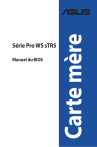
Öffentlicher Link aktualisiert
Der öffentliche Link zu Ihrem Chat wurde aktualisiert.




